Page 1
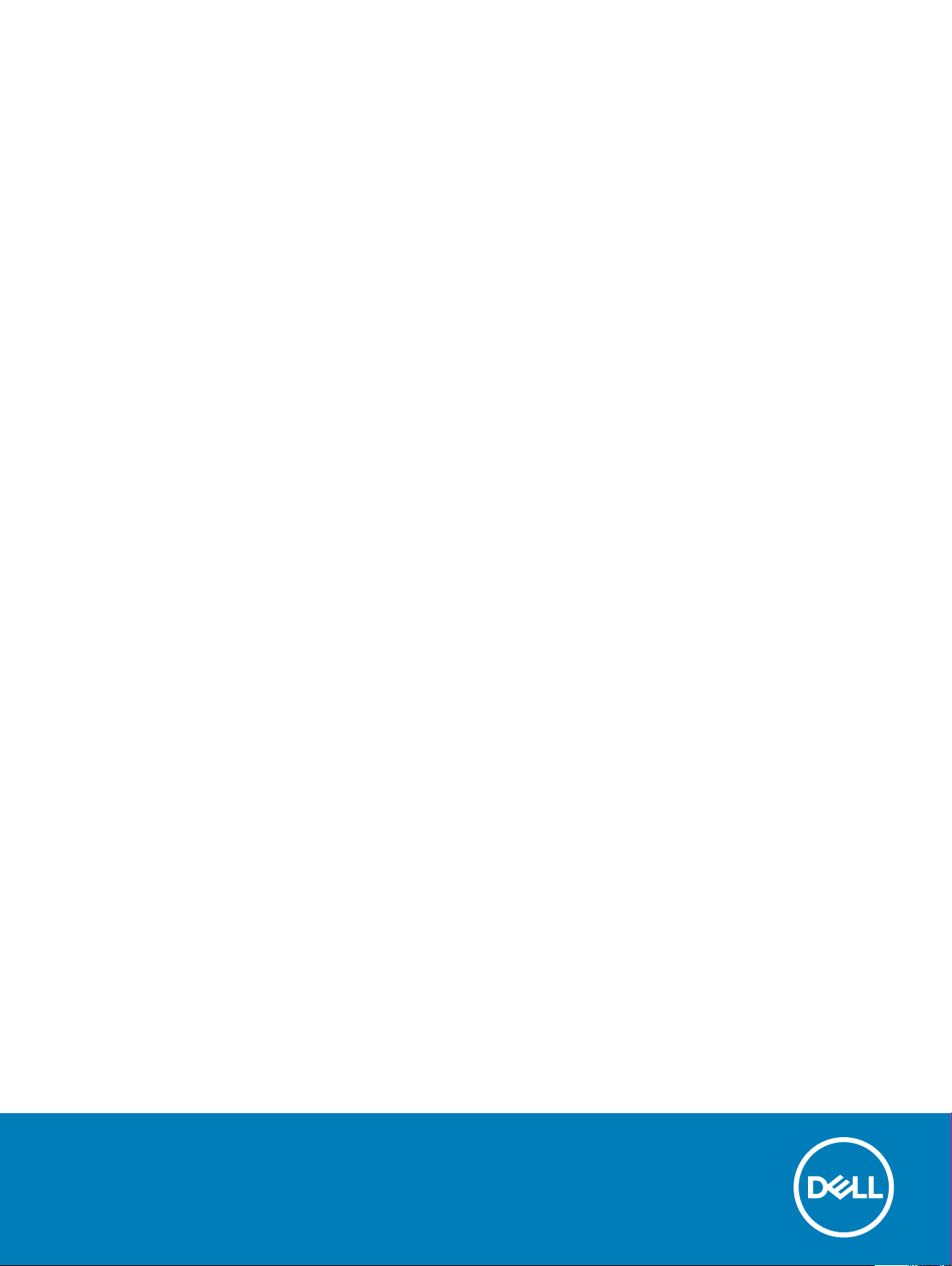
Dell Latitude 5480
Instrukcja użytkownika
Model regulacji: P72G
Typ regulacji: P72G001
Page 2
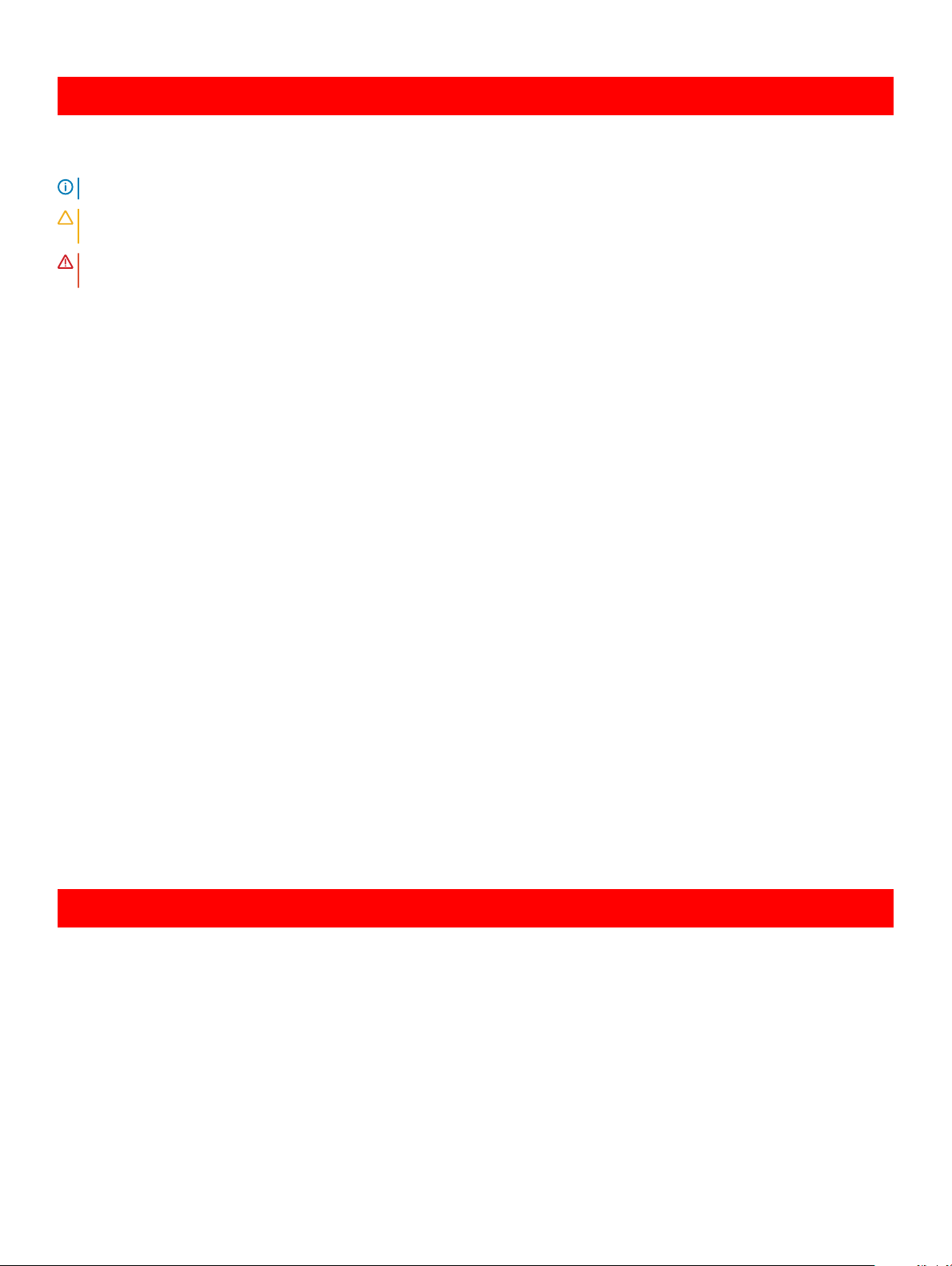
GUID-5B8DE7B7-879F-45A4-88E0-732155904029
Uwagi, przestrogi i ostrzeżenia
UWAGA: Napis UWAGA oznacza ważną wiadomość, która pomoże lepiej wykorzystać komputer.
PRZESTROGA: Napis PRZESTROGA informuje o sytuacjach, w których występuje ryzyko uszkodzenia sprzętu lub utraty
danych, i przedstawia sposoby uniknięcia problemu.
OSTRZEŻENIE: Napis OSTRZEŻENIE informuje o sytuacjach, w których występuje ryzyko uszkodzenia sprzętu, obrażeń ciała
lub śmierci.
GUID-F1C5ECBB-F43D-449A-9548-0D719858EB9E
© 2017 Dell Inc. or its subsidiaries. All rights reserved. Dell, EMC i inne znaki towarowe są znakami towarowymi rmy Dell Inc. lub jej spółek zależnych. Inne
znaki towarowe mogą być znakami towarowymi ich właścicieli.
2017 - 01
Wer. A00
Page 3

Spis treści
1 Serwisowanie komputera................................................................................................................................8
Instrukcje dotyczące bezpieczeństwa.............................................................................................................................8
Przed przystąpieniem do serwisowania komputera.......................................................................................................8
Po zakończeniu serwisowania komputera.......................................................................................................................9
Wyłączanie komputera...................................................................................................................................................... 9
Wyłączanie komputera — Windows 10.....................................................................................................................9
Wyłączanie komputera — Windows 7.....................................................................................................................10
2 Widok obudowy............................................................................................................................................ 11
System - widok z przodu..................................................................................................................................................11
System - widok z tyłu.......................................................................................................................................................12
Widok systemu z lewej strony.........................................................................................................................................12
Widok systemu z prawej strony...................................................................................................................................... 13
Widok systemu od góry....................................................................................................................................................14
Widok od dołu................................................................................................................................................................... 15
Kombinacje klawiszy.........................................................................................................................................................16
3 Wymontowywanie i instalowanie komponentów............................................................................................17
Zalecane narzędzia........................................................................................................................................................... 17
Płyta karty SIM................................................................................................................................................................. 17
Instalacja karty SIM.....................................................................................................................................................17
Wyjmowanie karty SIM.............................................................................................................................................. 18
Pokrywa dolna...................................................................................................................................................................18
Wymontowywanie pokrywy dolnej........................................................................................................................... 18
Instalowanie pokrywy dolnej......................................................................................................................................19
Akumulator........................................................................................................................................................................ 19
Wymontowywanie akumulatora................................................................................................................................19
Instalowanie akumulatora..........................................................................................................................................20
Opcjonalny dysk SSD....................................................................................................................................................... 21
Wymontowywanie opcjonalnego dysku SSD M.2...................................................................................................21
Instalowanie opcjonalnego dysku SSD M.2............................................................................................................ 22
Dysk twardy......................................................................................................................................................................22
Wymontowywanie zestawu dysku twardego......................................................................................................... 22
Instalowanie zestawu dysku twardego....................................................................................................................23
Bateria pastylkowa...........................................................................................................................................................23
Wymontowywanie baterii pastylkowej.....................................................................................................................23
Instalowanie baterii pastylkowej............................................................................................................................... 24
Karta sieci WLAN.............................................................................................................................................................24
Wymontowywanie karty sieci WLAN.......................................................................................................................24
Instalowanie karty sieci WLAN.................................................................................................................................25
Karta sieci WWAN (opcjonalnie)....................................................................................................................................25
Wymontowywanie karty sieci WWAN.....................................................................................................................26
Instalowanie karty sieci WWAN................................................................................................................................26
Spis treści
3
Page 4
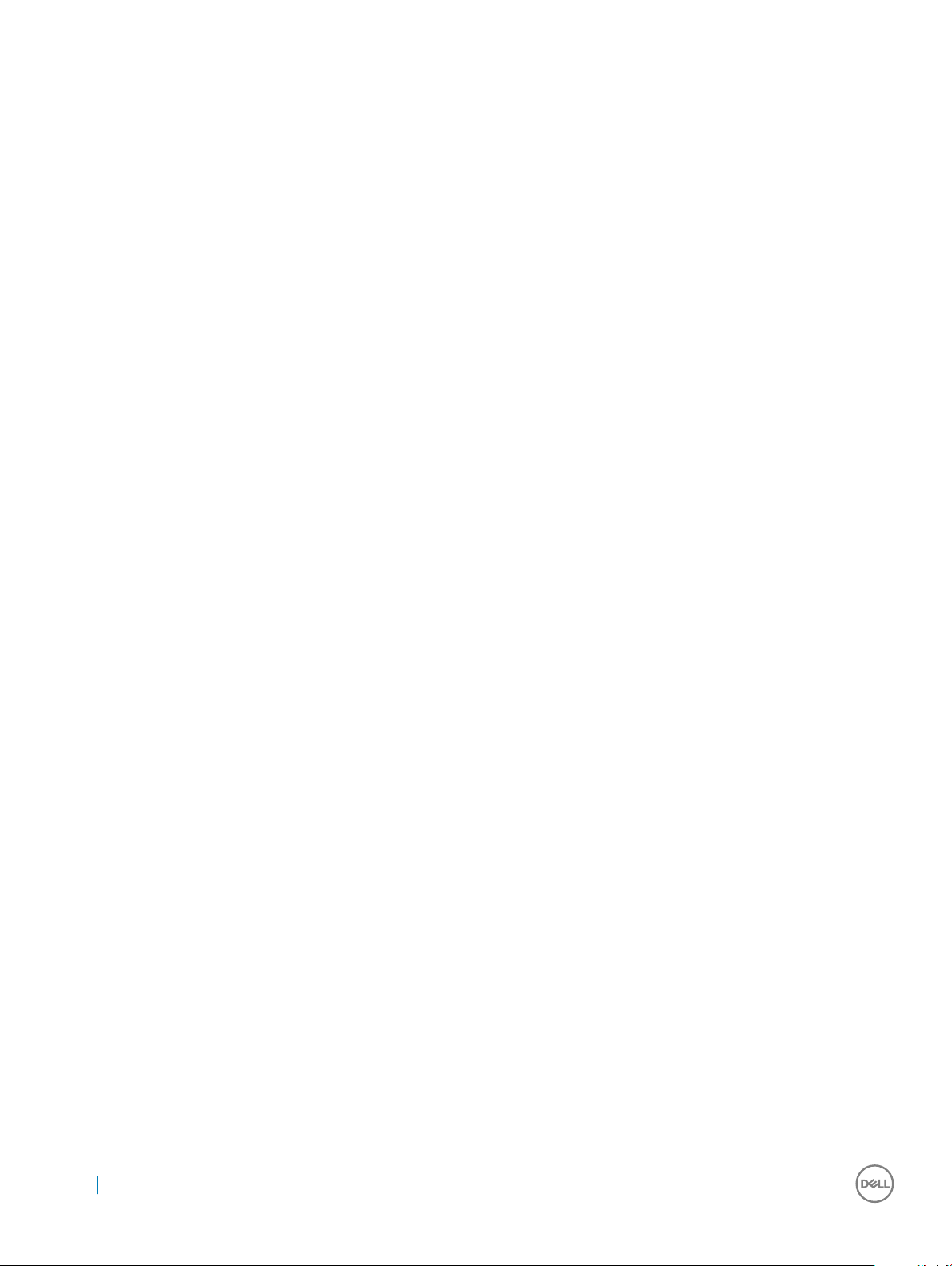
Moduły pamięci................................................................................................................................................................26
Wymontowywanie modułu pamięci......................................................................................................................... 26
Instalowanie modułu pamięci.................................................................................................................................... 27
Klawiatura..........................................................................................................................................................................27
Wymontowywanie oprawy klawiatury......................................................................................................................27
Instalowanie oprawy klawiatury................................................................................................................................28
Wymontowywanie klawiatury...................................................................................................................................28
Instalowanie klawiatury..............................................................................................................................................30
Radiator..............................................................................................................................................................................31
Wymontowywanie radiatora...................................................................................................................................... 31
Instalowanie radiatora.................................................................................................................................................31
Wentylator systemowy....................................................................................................................................................32
Wymontowywanie wentylatora systemowego.......................................................................................................32
Instalowanie wentylatora systemowego..................................................................................................................33
Złącze zasilania.................................................................................................................................................................33
Wymontowywanie portu złącza zasilania................................................................................................................33
Instalowanie gniazda zasilacza.................................................................................................................................34
Rama obudowy................................................................................................................................................................ 35
Wymontowanie ramy obudowy................................................................................................................................35
Montowanie ramy obudowy..................................................................................................................................... 36
Płyta systemowa.............................................................................................................................................................. 37
Wymontowywanie płyty systemowej.......................................................................................................................37
Instalowanie płyty systemowej.................................................................................................................................40
Moduł SmartCard............................................................................................................................................................. 41
Wymontowywanie płyty czytnika kart SmartCard.................................................................................................41
Instalowanie czytnika kart SmartCard.....................................................................................................................42
Głośnik...............................................................................................................................................................................43
Wymontowywanie głośnika.......................................................................................................................................43
Instalowanie głośnika................................................................................................................................................. 44
zestaw wyświetlacza.......................................................................................................................................................44
Wymontowywanie zestawu wyświetlacza..............................................................................................................44
Instalowanie zestawu wyświetlacza........................................................................................................................ 48
Osłona wyświetlacza.......................................................................................................................................................49
Wymontowywanie osłony wyświetlacza................................................................................................................. 49
Instalowanie osłony wyświetlacza........................................................................................................................... 50
Pokrywa zawiasu wyświetlacza..................................................................................................................................... 50
Wymontowywanie osłony zawiasu wyświetlacza..................................................................................................50
Instalowanie pokrywy zawiasu wyświetlacza..........................................................................................................51
Zawiasy wyświetlacza...................................................................................................................................................... 51
Wymontowywanie zawiasu wyświetlacza...............................................................................................................51
Instalowanie zawiasu wyświetlacza.........................................................................................................................52
Panel wyświetlacza..........................................................................................................................................................53
Wymontowywanie panelu wyświetlacza.................................................................................................................53
Instalowanie panelu wyświetlacza........................................................................................................................... 54
kabel eDP..........................................................................................................................................................................55
Wymontowywanie kabla eDP...................................................................................................................................55
Instalowanie kabla eDP..............................................................................................................................................56
4
Spis treści
Page 5
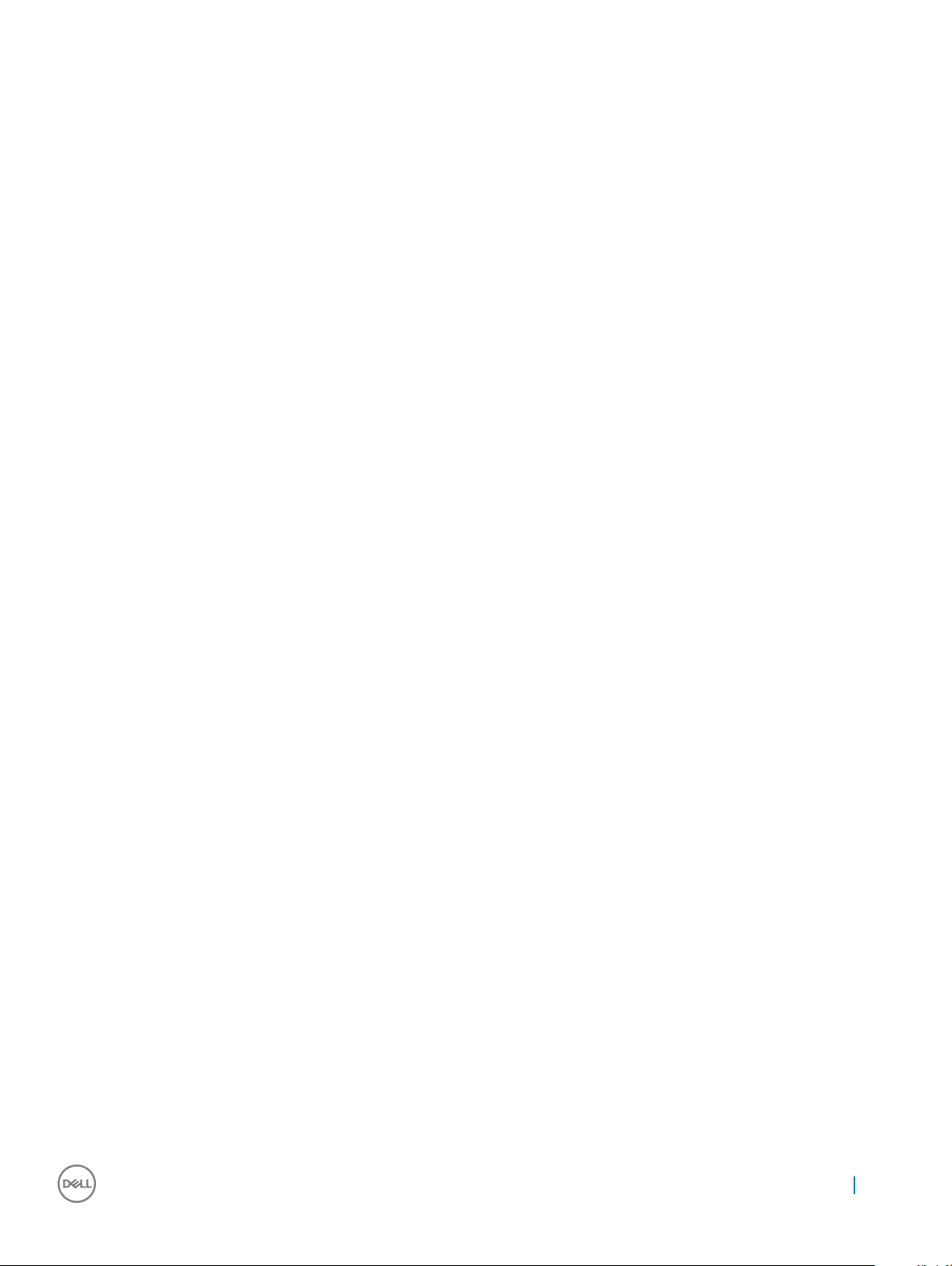
Zestaw tylnej pokrywy wyświetlacza............................................................................................................................ 56
Wymontowywanie pokrywy tylnej zestawu wyświetlacza................................................................................... 56
Instalowanie zestawu tylnej pokrywy wyświetlacza.............................................................................................. 57
Kamera.............................................................................................................................................................................. 57
Wymontowywanie kamery........................................................................................................................................57
Instalowanie kamery.................................................................................................................................................. 58
Podparcie dłoni.................................................................................................................................................................59
Wymontowywanie podparcia dłoni.......................................................................................................................... 59
Instalowanie podparcia dłoni.....................................................................................................................................60
4 Technologia i podzespoły..............................................................................................................................61
Zasilacz.............................................................................................................................................................................. 61
Procesory...........................................................................................................................................................................61
Procesor Skylake........................................................................................................................................................ 61
Kaby Lake — procesory Intel Core siódmej generacji...........................................................................................62
Identykacja procesorów w systemie Windows 10................................................................................................63
Sprawdzanie użycia procesora w Menedżerze zadań...........................................................................................63
Sprawdzanie użycia procesora w Monitorze zasobów......................................................................................... 64
Mikroukłady...................................................................................................................................................................... 65
Sterowniki chipsetu rmy Intel.................................................................................................................................65
Pobieranie sterownika mikroukładu..........................................................................................................................65
Identykacja chipsetu w Menedżerze urządzeń w systemie Windows 10......................................................... 66
Opcje graki......................................................................................................................................................................66
Sterowniki karty gracznej Intel HD Graphics........................................................................................................66
Pobieranie sterowników.............................................................................................................................................67
Opcje wyświetlacza......................................................................................................................................................... 67
Identykowanie karty gracznej...............................................................................................................................67
Zmienianie rozdzielczości ekranu.............................................................................................................................68
Obracanie obrazu.......................................................................................................................................................68
Regulacja jasności w systemie Windows 10............................................................................................................69
Czyszczenie wyświetlacza........................................................................................................................................69
Korzystanie z ekranu dotykowego w systemie Windows 10................................................................................ 69
Podłączanie wyświetlaczy zewnętrznych...............................................................................................................70
Karta dźwiękowa Realtek ALC3246 Waves MaxxAudio Pro...................................................................................... 70
Pobieranie sterownika karty dźwiękowej.................................................................................................................70
Identykowanie kontrolera audio w systemie Windows 10....................................................................................71
Zmienianie ustawień dźwięku....................................................................................................................................71
Karty WLAN...................................................................................................................................................................... 71
Opcje ekranu Secure boot (Bezpieczne uruchamianie).........................................................................................71
Opcje dysków twardych..................................................................................................................................................72
Identykacja dysku twardego w systemie Windows 10.........................................................................................72
Identykacja dysku twardego w systemie BIOS.....................................................................................................72
Funkcje kamery.................................................................................................................................................................73
Identykacja kamery w Menedżerze urządzeń w systemie Windows 10............................................................73
Uruchamianie kamery (Windows 7, 8.1 i 10)............................................................................................................ 73
Uruchamianie aplikacji kamery..................................................................................................................................73
Cechy pamięci.................................................................................................................................................................. 75
Spis treści
5
Page 6
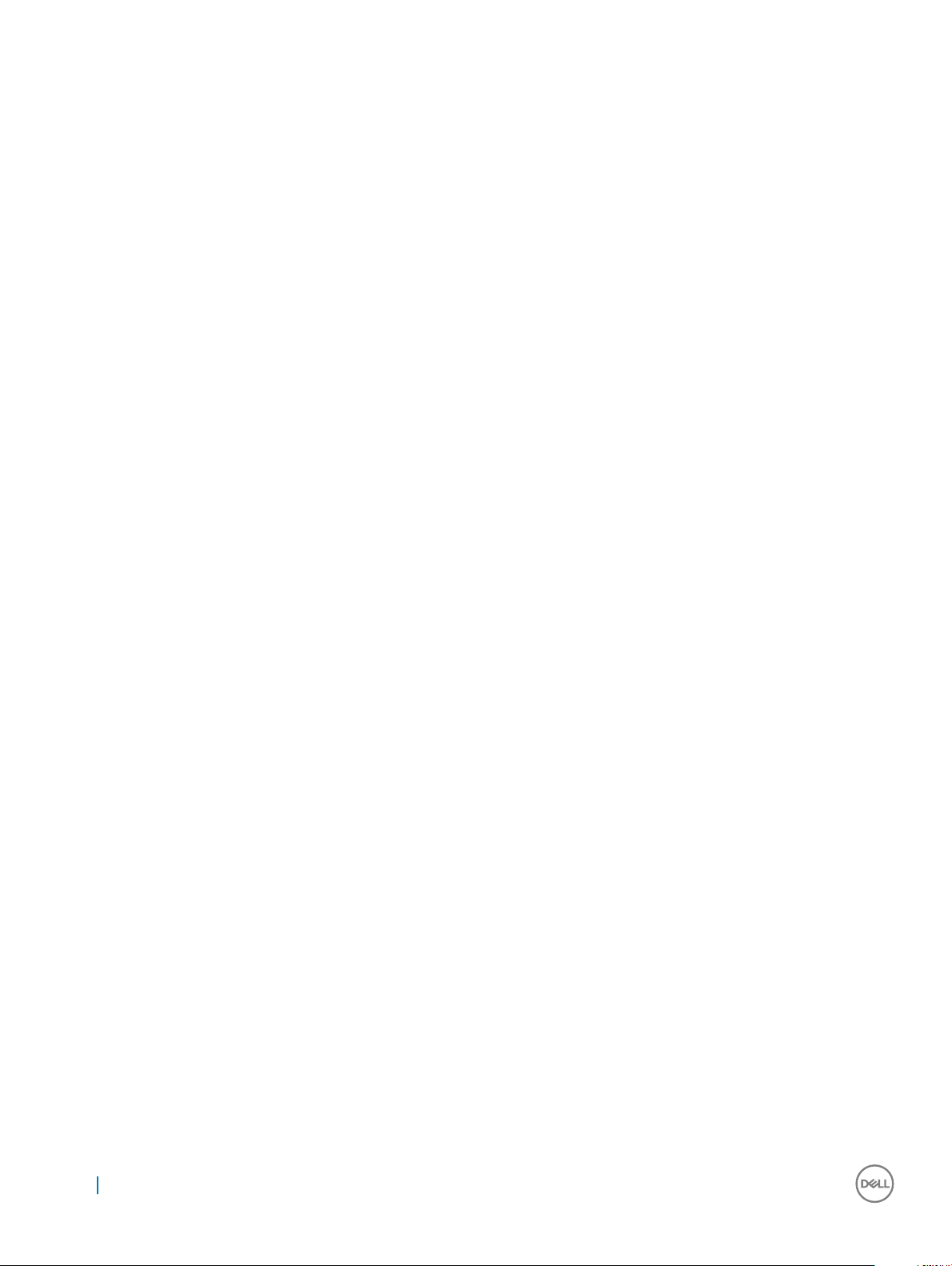
Sprawdzanie pamięci systemowej w systemie Windows 10................................................................................. 75
Sprawdzanie pamięci systemowej w programie konguracji systemu (BIOS)................................................... 75
Testowanie pamięci za pomocą programu diagnostycznego ePSA.....................................................................75
Sterowniki karty dźwiękowej Realtek HD Audio...........................................................................................................76
Thunderbolt przez USB Type-C..................................................................................................................................... 76
Thunderbolt 3 przez USB Type-C............................................................................................................................76
Kluczowe funkcje Thunderbolt 3 przez USB Type-C.............................................................................................77
Ikony Thunderbolt...................................................................................................................................................... 77
5 Opcje konguracji systemu.......................................................................................................................... 78
Sekwencja ładowania.......................................................................................................................................................78
Klawisze nawigacji............................................................................................................................................................79
Informacje o programie konguracji systemu............................................................................................................... 79
Otwieranie programu konguracji systemu...................................................................................................................79
Ekran General (Ogólne)...................................................................................................................................................80
Ekran System conguration (Konguracja systemu)...................................................................................................81
Opcje ekranu Video (Wideo)...........................................................................................................................................83
Ekran Security (Zabezpieczenia)................................................................................................................................... 83
Opcje ekranu Secure boot (Bezpieczne uruchamianie)..............................................................................................85
Intel Software Guard Extensions....................................................................................................................................85
Ekran Performance (Wydajność)...................................................................................................................................86
Ekran Power management (Zarządzanie zasilaniem)..................................................................................................87
Ekran POST Behavior (Zachowanie podczas testu POST)........................................................................................88
Ekran Virtualization support (Obsługa wirtualizacji)....................................................................................................89
Ekran Wireless (Sieć bezprzewodowa).........................................................................................................................90
Ekran Maintenance (Konserwacja)................................................................................................................................90
Ekran System log (Rejestr systemowy).........................................................................................................................91
Aktualizowanie systemu BIOS w systemie Windows...................................................................................................91
Aktualizowanie systemu BIOS przy użyciu pamięci ash USB...................................................................................92
Hasło systemowe i hasło konguracji systemu............................................................................................................ 93
Przypisywanie hasła systemowego i hasła konguracji systemu......................................................................... 93
Usuwanie lub zmienianie hasła systemowego i/lub hasła konguracji systemu................................................ 93
6 Dane techniczne..........................................................................................................................................95
Dane techniczne: system................................................................................................................................................95
Dane techniczne procesora............................................................................................................................................96
Dane techniczne pamięci................................................................................................................................................96
Specykacja pamięci masowej........................................................................................................................................97
Dane techniczne dźwięku............................................................................................................................................... 97
Dane techniczne: graka.................................................................................................................................................97
Dane techniczne kamery.................................................................................................................................................98
Dane techniczne: komunikacja.......................................................................................................................................98
Dane techniczne: porty i złącza..................................................................................................................................... 98
Zbliżeniowy czytnik kart inteligentnych........................................................................................................................ 99
Dane techniczne: wyświetlacz....................................................................................................................................... 99
Dane techniczne klawiatury..........................................................................................................................................100
Dane techniczne: tabliczka dotykowa..........................................................................................................................100
Spis treści
6
Page 7
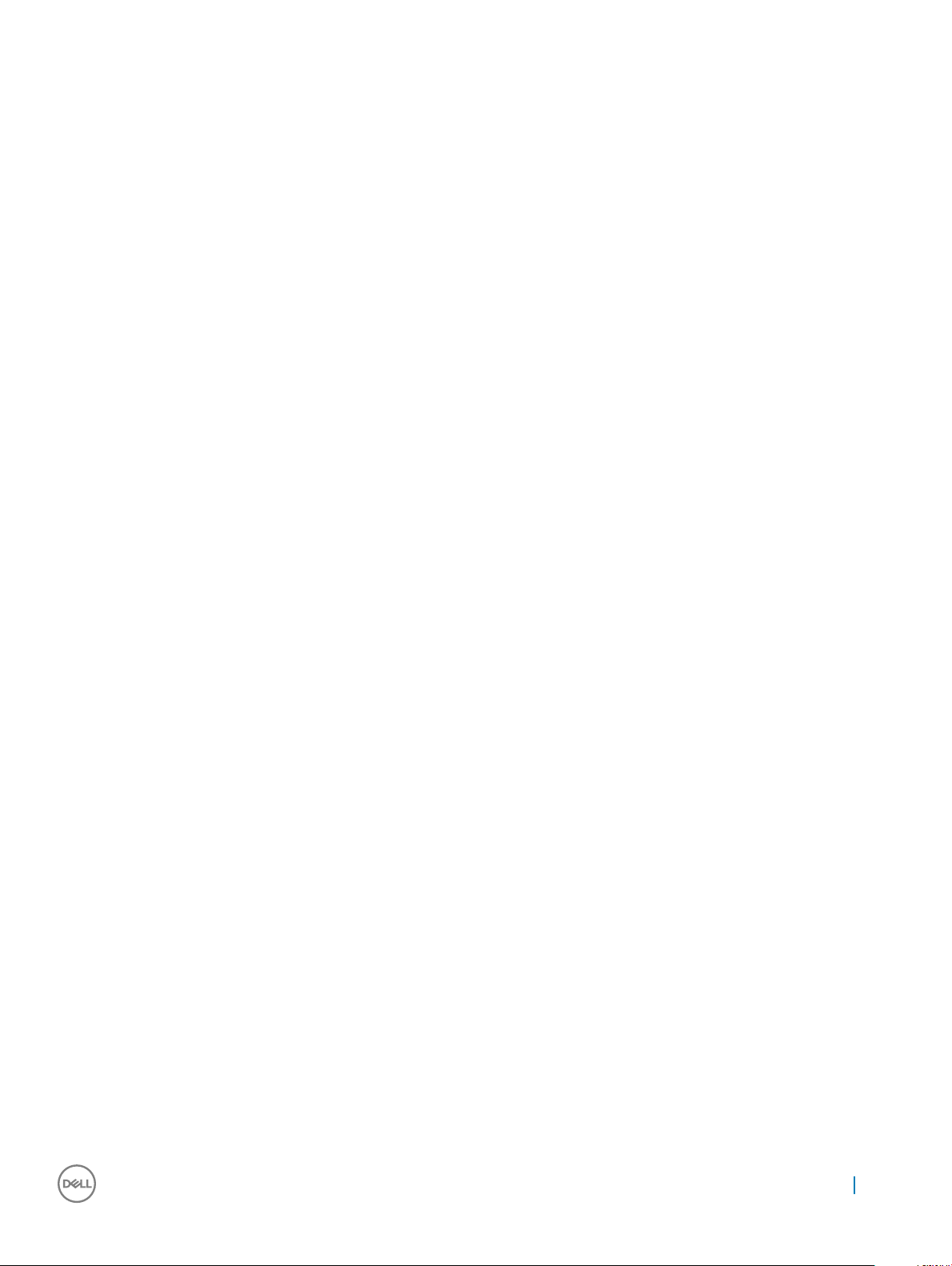
Dane techniczne akumulatora....................................................................................................................................... 101
Dane techniczne zasilacza prądu przemiennego........................................................................................................102
Wymiary i masa...............................................................................................................................................................102
Parametry środowiska....................................................................................................................................................102
7 Diagnostyka................................................................................................................................................104
Program diagnostyczny ePSA (Enhanced Pre-Boot System Assessment)............................................................104
Lampki stanu urządzeń..................................................................................................................................................105
Lampki stanu akumulatora.............................................................................................................................................106
8 Rozwiązywanie problemów.........................................................................................................................107
Program diagnostyczny ePSA (Dell Enhanced Pre-Boot System Assessment) 3.0..............................................107
Przeprowadzanie testu diagnostycznego ePSA...................................................................................................107
Resetowanie zegara czasu rzeczywistego (RTC)......................................................................................................107
9 Kontakt z rmą Dell....................................................................................................................................109
Spis treści 7
Page 8
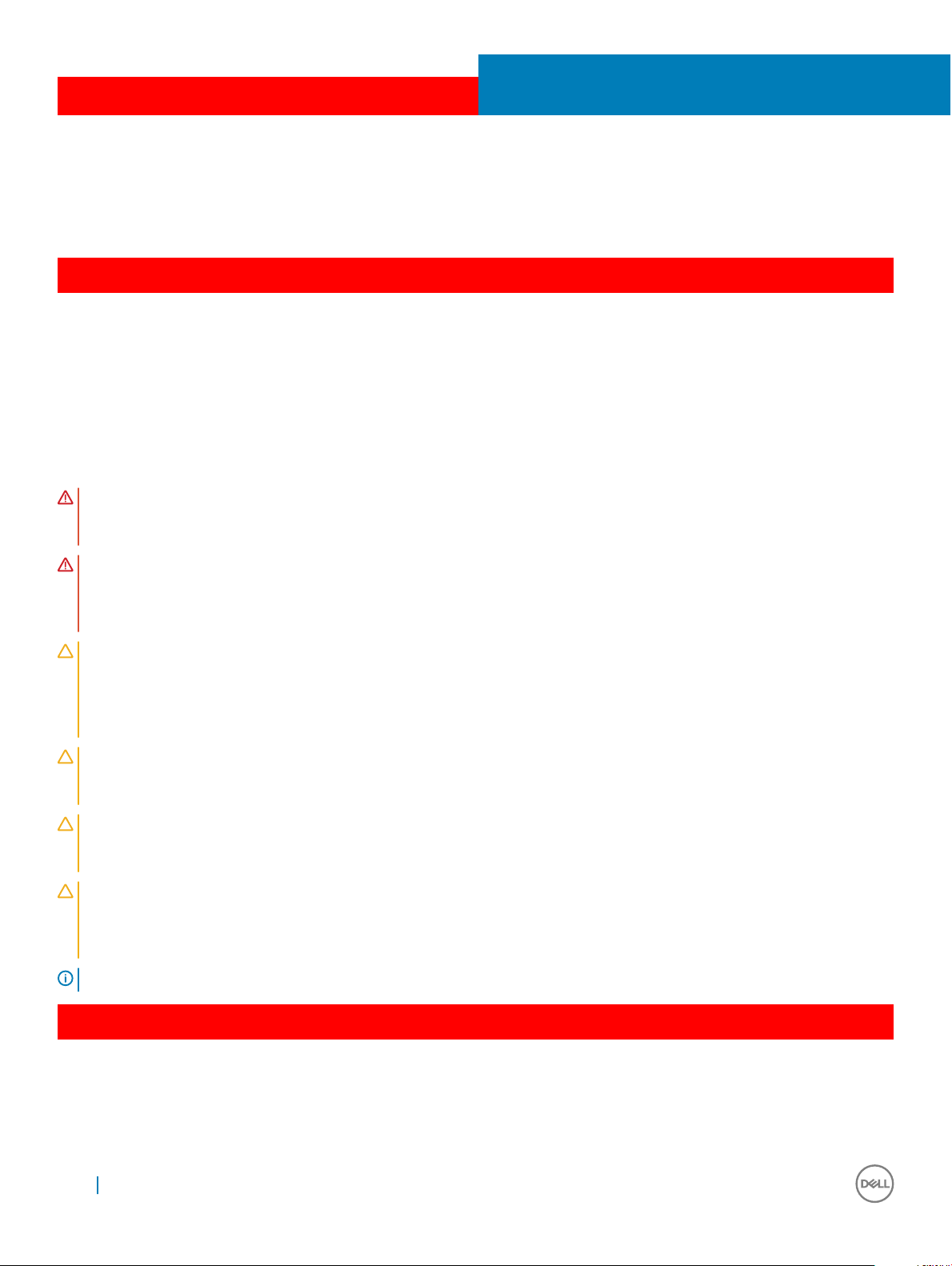
GUID-9CCD6D90-C1D1-427F-9E77-D4F83F3AD2B6
1
Serwisowanie komputera
GUID-6678B449-E61B-463B-A9D1-AB5A04B63651
Instrukcje dotyczące bezpieczeństwa
Aby uchronić komputer przed uszkodzeniem i zapewnić sobie bezpieczeństwo, należy przestrzegać następujących zaleceń dotyczących
bezpieczeństwa. O ile nie wskazano inaczej, każda procedura opisana w tym dokumencie opiera się na założeniu, że są spełnione
następujące warunki:
• Użytkownik zapoznał się z informacjami dotyczącymi bezpieczeństwa, jakie zostały dostarczone z komputerem.
• Podzespół można wymienić lub, jeśli został zakupiony oddzielnie, zainstalować po wykonaniu procedury wymontowywania w odwrotnej
kolejności.
OSTRZEŻENIE: Przed otwarciem obudowy komputera lub zdjęciem paneli należy odłączyć wszystkie źródła zasilania. Po
zakończeniu pracy należy najpierw zainstalować wszystkie pokrywy i panele oraz wkręcić śruby, a dopiero potem podłączyć
zasilanie.
OSTRZEŻENIE: Przed przystąpieniem do wykonywania czynności wymagających otwarcia obudowy komputera należy zapoznać
się z instrukcjami dotyczącymi bezpieczeństwa, dostarczonymi z komputerem. Więcej informacji na temat postępowania
zgodnego z zasadami bezpieczeństwa znajduje się na stronie dotyczącej przestrzegania przepisów pod adresem www.dell.com/
regulatory_compliance.
PRZESTROGA: Wiele napraw może być wykonywanych tylko przez wykwalikowanego technika serwisowego. Użytkownik może
jedynie rozwiązywać problemy lub wykonywać proste naprawy autoryzowane w dokumentacji produktu bądź według wskazówek
zespołu wsparcia technicznego przekazywanych online lub telefonicznie. Uszkodzenia wynikające z napraw serwisowych
nieautoryzowanych przez rmę Dell nie są objęte gwarancją. Należy przeczytać instrukcje bezpieczeństwa dostarczone z
produktem i przestrzegać ich.
PRZESTROGA: Aby uniknąć wyładowań elektrostatycznych, przed dotknięciem komputera w celu przeprowadzenia demontażu
należy skorzystać z uziemienia zakładanego na nadgarstek lub dotykać co jakiś czas niepomalowanej metalowej powierzchni na
obudowie komputera.
PRZESTROGA: Z komponentami i kartami należy obchodzić się ostrożnie. Nie dotykać elementów ani styków na kartach. Kartę
należy trzymać za krawędzie lub za jej metalowe wsporniki. Komponenty, takie jak mikroprocesor, należy trzymać za brzegi, a nie
za styki.
PRZESTROGA: Odłączając kabel, należy pociągnąć za wtyczkę lub umieszczony na niej uchwyt, a nie za sam kabel. Niektóre
kable mają złącza z zatrzaskami; jeśli odłączasz kabel tego rodzaju, przed odłączeniem naciśnij zatrzaski. Pociągając za złącza,
należy je trzymać w linii prostej, aby uniknąć wygięcia styków. Przed podłączeniem kabla należy upewnić się, że oba złącza są
prawidłowo zorientowane i wyrównane.
UWAGA: Kolor komputera i niektórych części może różnić się nieznacznie od pokazanych w tym dokumencie.
GUID-82258B8D-DC8F-4D55-97C8-3CEC2FB560A4
Przed przystąpieniem do serwisowania komputera
1 Sprawdź, czy powierzchnia robocza jest płaska i czysta, aby uniknąć porysowania komputera.
2 Wyłącz komputer.
8 Serwisowanie komputera
Page 9
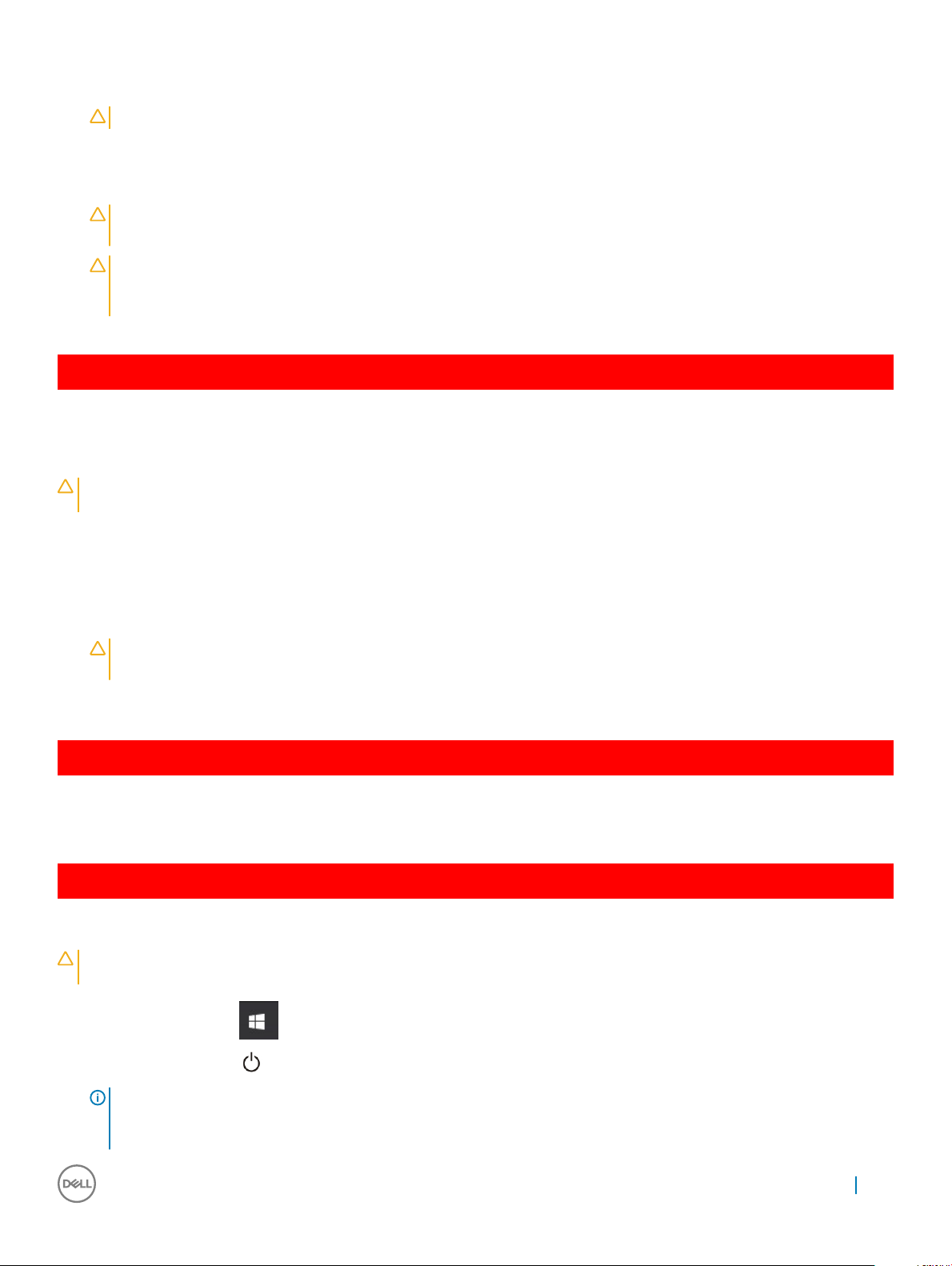
3 Oddokuj komputer, jeśli jest podłączony do urządzenia dokującego (zadokowany).
4 Odłącz od komputera wszystkie kable sieciowe (jeśli są dostępne).
PRZESTROGA: Jeśli komputer jest wyposażony w port RJ45, odłączając kabel sieciowy, najpierw odłącz go od komputera.
5 Odłącz komputer i wszystkie urządzenia peryferyjne od gniazdek elektrycznych.
6 Otwórz wyświetlacz.
7 Naciśnij przycisk zasilania i przytrzymaj przez kilka sekund, aby odprowadzić ładunki elektryczne z płyty systemowej.
PRZESTROGA: Aby uniknąć porażenia prądem elektrycznym, przed wykonaniem czynności w punkcie 8 zawsze należy
odłączyć komputer od źródła zasilania, wyjmując kabel z gniazdka elektrycznego.
PRZESTROGA: Aby uniknąć wyładowania elektrostatycznego, należy odprowadzać ładunki z ciała za pomocą opaski
uziemiającej zakładanej na nadgarstek lub dotykając co pewien czas nielakierowanej metalowej powierzchni (np. złącza z
tyłu komputera).
8 Wyjmij wszelkie zainstalowane w komputerze karty ExpressCard lub karty inteligentne z odpowiednich gniazd.
GUID-44E70DF4-10EF-4B31-835C-0CB24976C844
Po zakończeniu serwisowania komputera
Po zainstalowaniu lub dokonaniu wymiany sprzętu a przed włączeniem komputera podłącz wszelkie urządzenia zewnętrzne, karty i kable.
PRZESTROGA: Aby uniknąć uszkodzenia komputera, należy używać akumulatorów przeznaczonych dla danego modelu
komputera Dell. Nie należy stosować akumulatorów przeznaczonych do innych komputerów Dell.
1 Zainstaluj akumulator.
2 Zainstaluj pokrywę dolną.
3 Podłącz urządzenia zewnętrzne, takie jak replikator portów lub baza multimedialna, oraz zainstaluj wszelkie używane karty, na przykład
karty ExpressCard.
4 Podłącz do komputera kable telefoniczne lub sieciowe.
PRZESTROGA
komputera.
5 Podłącz komputer i wszystkie urządzenia peryferyjne do gniazdek elektrycznych.
6 Włącz komputer.
: Aby podłączyć kabel sieciowy, należy najpierw podłączyć go do urządzenia sieciowego, a następnie do
GUID-52C8386F-7013-4A8E-912D-2DF589CA6CA4
Wyłączanie komputera
GUID-B70C8BD7-328C-424F-8DF4-80728A0080AB
Wyłączanie komputera — Windows 10
PRZESTROGA
oraz zakończyć wszystkie programy.
: Aby zapobiec utracie danych, należy przed wyłączeniem komputera zapisać i zamknąć wszystkie otwarte pliki
1 Kliknij lub stuknij przycisk .
2 Kliknij lub stuknij przycisk , a następnie kliknij lub stuknij polecenie Wyłącz.
UWAGA
urządzenia nie wyłączyły się automatycznie po wyłączeniu systemu operacyjnego, naciśnij przycisk zasilania i przytrzymaj
go przez około 6 sekundy w celu ich wyłączenia.
: Sprawdź, czy komputer i wszystkie podłączone urządzenia są wyłączone. Jeśli komputer i podłączone do niego
Serwisowanie komputera 9
Page 10
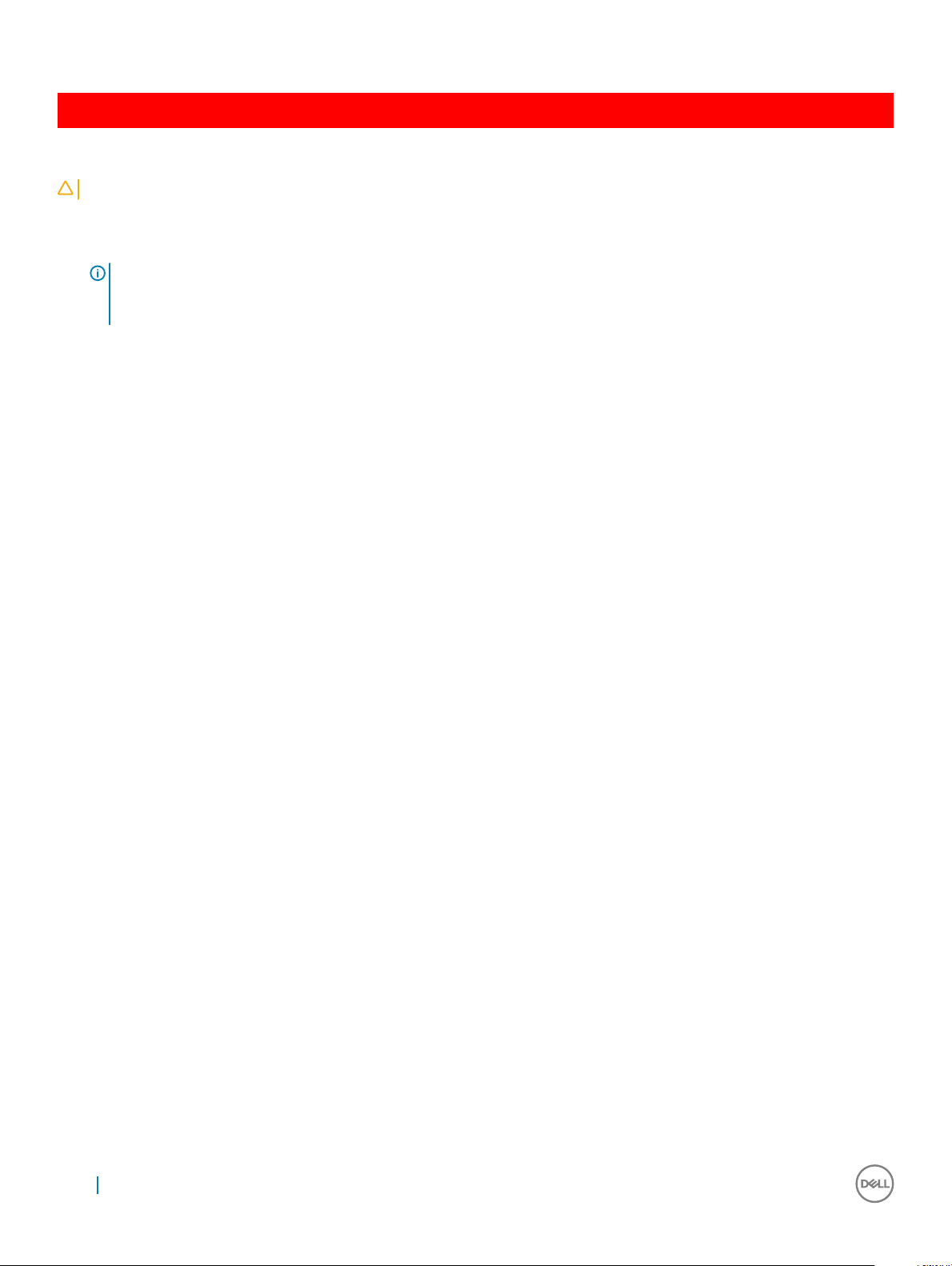
GUID-8CC3ED6C-E9FF-44B2-B71A-231B2D871043
Wyłączanie komputera — Windows 7
PRZESTROGA: Aby zapobiec utracie danych, należy zapisać i zamknąć wszystkie otwarte pliki i zakończyć wszystkie programy.
1 Kliknij przycisk Start (Rozpocznij).
2 Kliknij polecenie Zamknij.
UWAGA: Sprawdź, czy komputer i wszystkie podłączone urządzenia są wyłączone. Jeśli komputer i podłączone do niego
urządzenia nie wyłączyły się automatycznie po wyłączeniu systemu operacyjnego, naciśnij przycisk zasilania i przytrzymaj
go przez około 6 sekundy w celu ich wyłączenia.
10 Serwisowanie komputera
Page 11
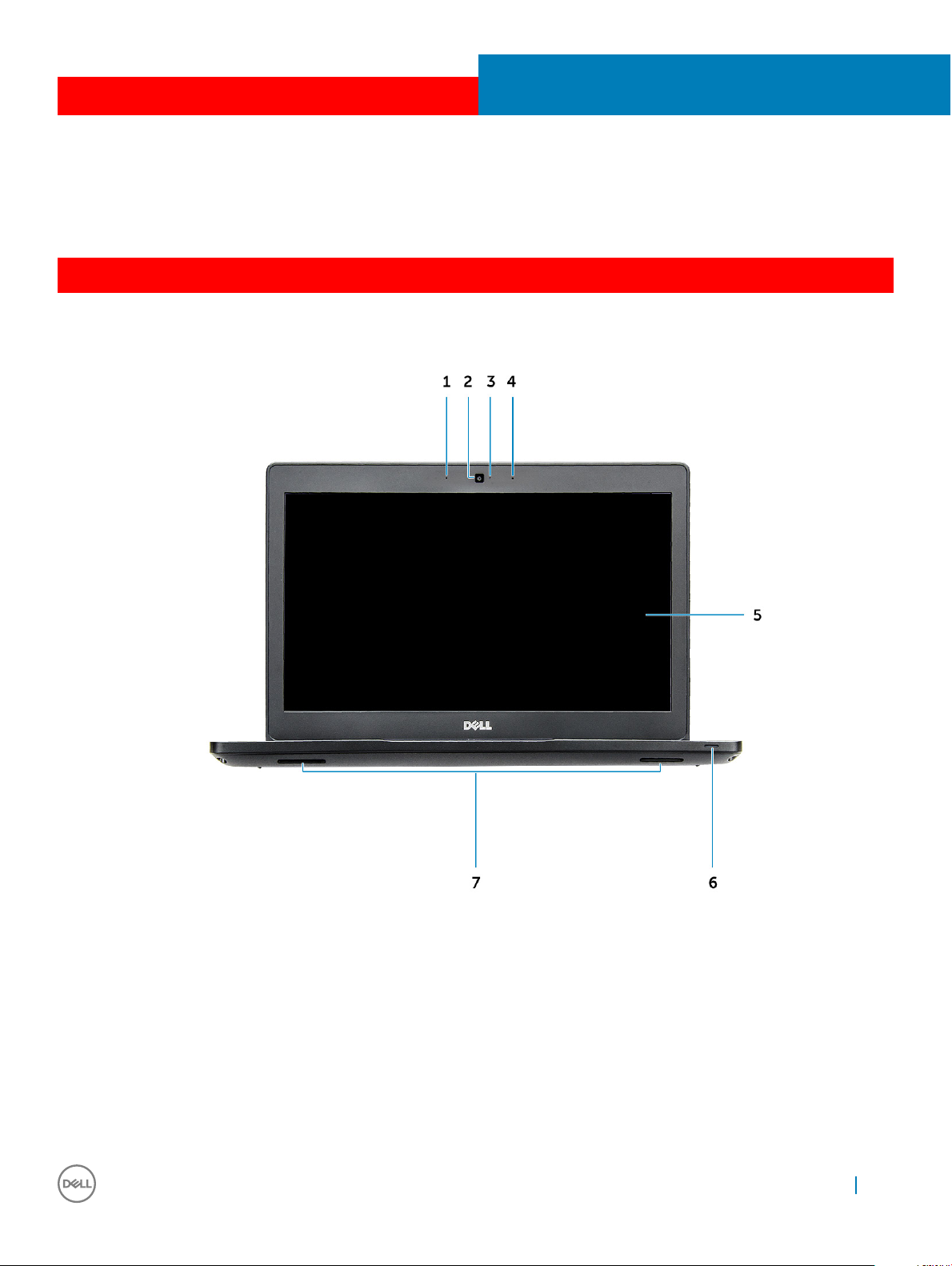
GUID-076A7F22-66B8-49D8-A1CA-C8521FB1FBCD
GUID-C704E1F4-F4F4-43C8-87F2-EC6CA33E92DB
System - widok z przodu
2
Widok obudowy
Rysunek 1. Widok z przodu
1 Zestaw mikrofonów cyfrowych
2 Kamera
3 Lampka stanu kamery
4 Zestaw mikrofonów cyfrowych
5 Wyświetlacz
6 Lampka stanu akumulatora i ładowania
7 Głośnik
Widok obudowy 11
Page 12
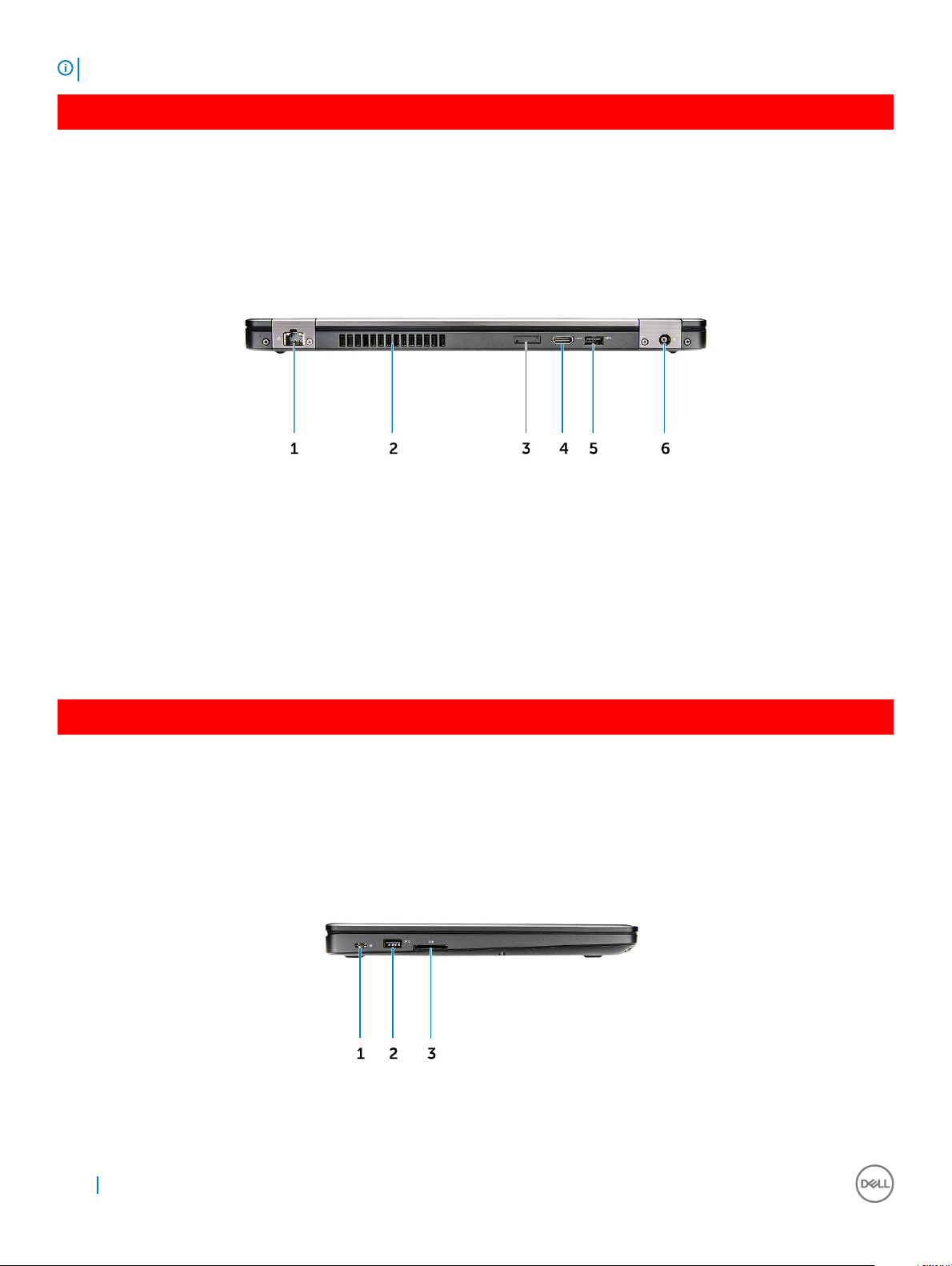
UWAGA: Komputer Latitude 5480 jest także wyposażony w opcjonalny moduł kamery na podczerwień.
GUID-8BC854BE-E7DE-47CA-A9A4-1B93C6CA71E6
System - widok z tyłu
Rysunek 2. Widok z tyłu
1 Port sieciowy
2 Otwór wentylacyjny
3 Gniazdo karty microSIM (opcjonalnie)
4 Port HDMI
5 Port USB 3.1 pierwszej generacji
6 Złącze zasilania
GUID-4436A27F-0EE0-4694-BC30-4E64FF743052
Widok systemu z lewej strony
Rysunek 3. Widok z lewej strony
12
Widok obudowy
Page 13
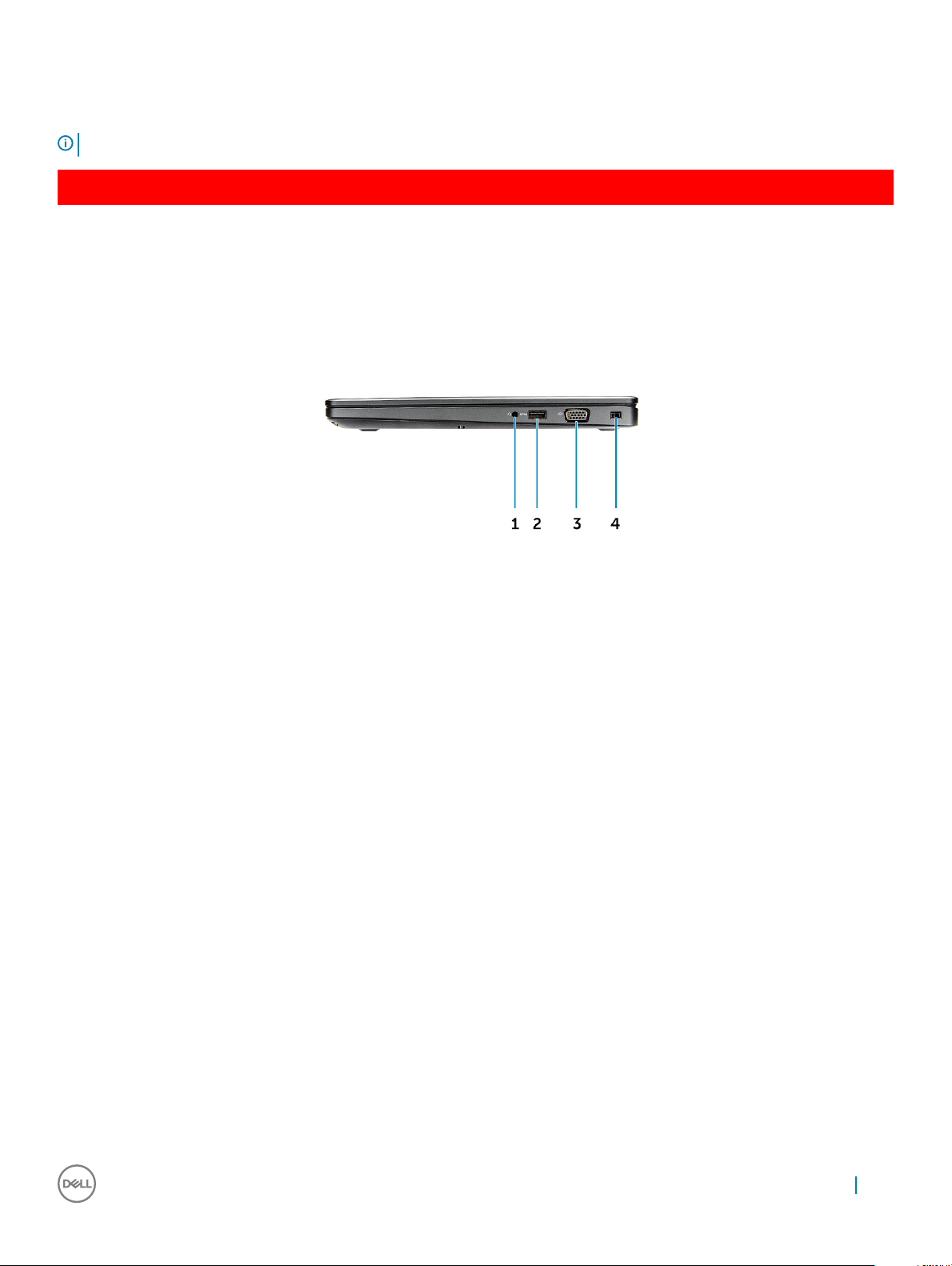
1 Złącze Type-C/DisplayPort lub USB 3.1 pierwszej generacji albo opcjonalne złącze Thunderbolt 3
2 Port USB 3.1 pierwszej generacji
3 SD, czytnik kart
UWAGA: Komputer Latitude 5480 ma również opcjonalny czytnik kart SmartCard.
GUID-DD54F0B8-F526-462A-B941-E5593E5AE19D
Widok systemu z prawej strony
Rysunek 4. Widok z prawej strony
1 Gniazdo mikrofonu/zestawu słuchawkowego
2 Port USB 3.1 pierwszej generacji z funkcją PowerShare
3 Gniazdo VGA
4 Gniazdo blokady klinowej Noble
Widok obudowy
13
Page 14
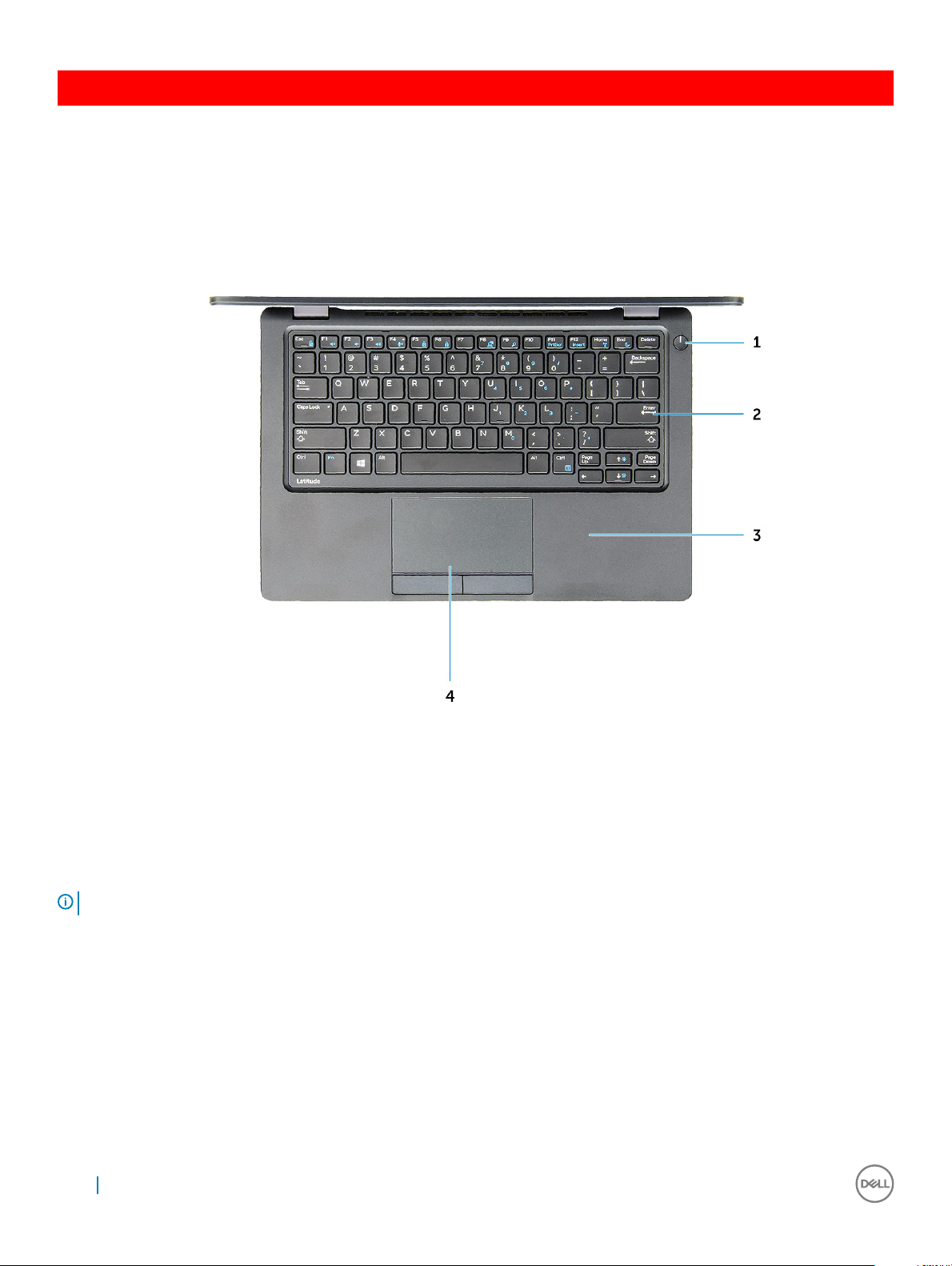
GUID-27113463-9217-4D26-A6DF-A4A931E39478
Widok systemu od góry
Rysunek 5. Widok z góry
1 Przycisk zasilania/lampka LED zasilania
2 Klawiatura
3 Podparcie dłoni
4 Tabliczka dotykowa
UWAGA
14 Widok obudowy
: Komputer Latitude 5480 ma również opcjonalny czytnik linii papilarnych.
Page 15

GUID-FDF7D663-1CEA-4E91-9BD9-E7F5A2CE0D40
Widok od dołu
Widok obudowy 15
Page 16
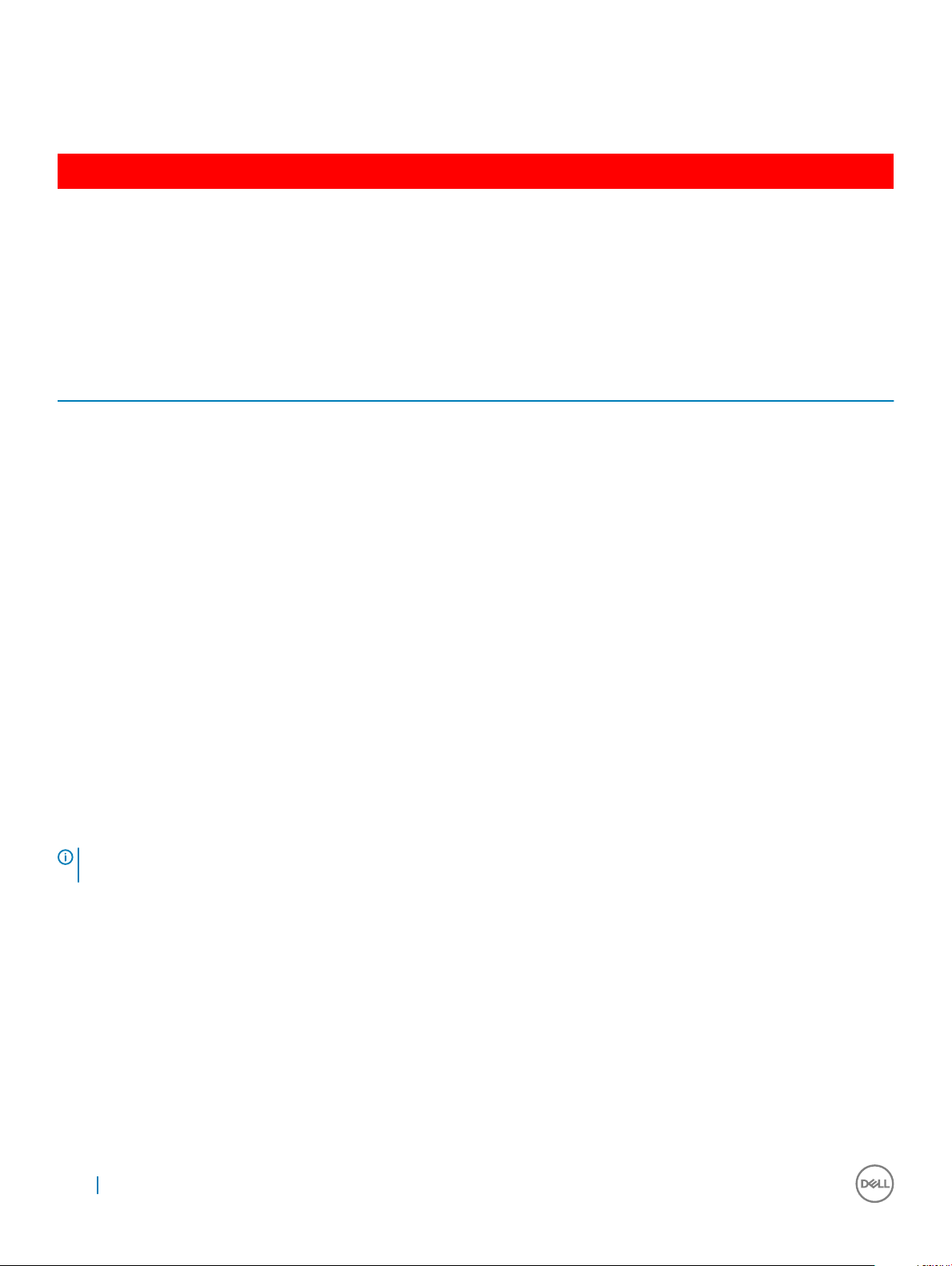
1 Otwory wentylacyjne wentylatora 2 Nazwa modelu
3 Znacznik serwisowy 4 Głośnik
5 Otwór wentylacyjny wentylatora
GUID-46524BEA-659C-4FA6-8948-C45F3FE20885
Kombinacje klawiszy
Na niektórych klawiszach klawiatury umieszczone są dwa symbole. Klawisze te mogą być używane do wpisywania alternatywnych znaków
lub wykonywania dodatkowych funkcji. Aby wpisać alternatywny znak, naciśnij klawisz Shift i żądany klawisz. Aby wykonać dodatkową
funkcję, naciśnij klawisz
Poniższa tabela zawiera informacje o kombinacjach klawiszy.
Tabela 1. Kombinacje klawiszy
Funkcje Funkcja
Fn+F1 Wyciszenie dźwięku
Fn+F2 Zmniejszenie głośności
Fn+F3 Zwiększenie głośności
Fn+F4 Wyciszenie mikrofonu
Fn+F5 Klawisz Num lock
Fn+F6 Scroll Lock
Fn+F8 Przełączenie na wyświetlacz zewnętrzny
Fn+F9 Wyszukiwanie
Fn+F10 (opcjonalnie) Zwiększenie jasności podświetlenia klawiatury
Fn+F11 Zmniejszenie jasności
Fn+F12 Zwiększenie jasności
Fn+Esc Przełączenie klawisza Fn
Fn+PrntScr Włączanie/wyłączanie komunikacji bezprzewodowej
Fn+Insert Sleep (Uśpienie)
Fn+klawisz strzałki w prawo Koniec
Fn+strzałka w lewo Początek
Fn i żądany klawisz.
UWAGA: Działanie skrótów klawiaturowych można zmienić, naciskając klawisze Fn+Esc albo za pomocą opcji Function Key
Behavior (Działanie klawiszy funkcyjnych) w programie konguracji systemu BIOS.
16 Widok obudowy
Page 17
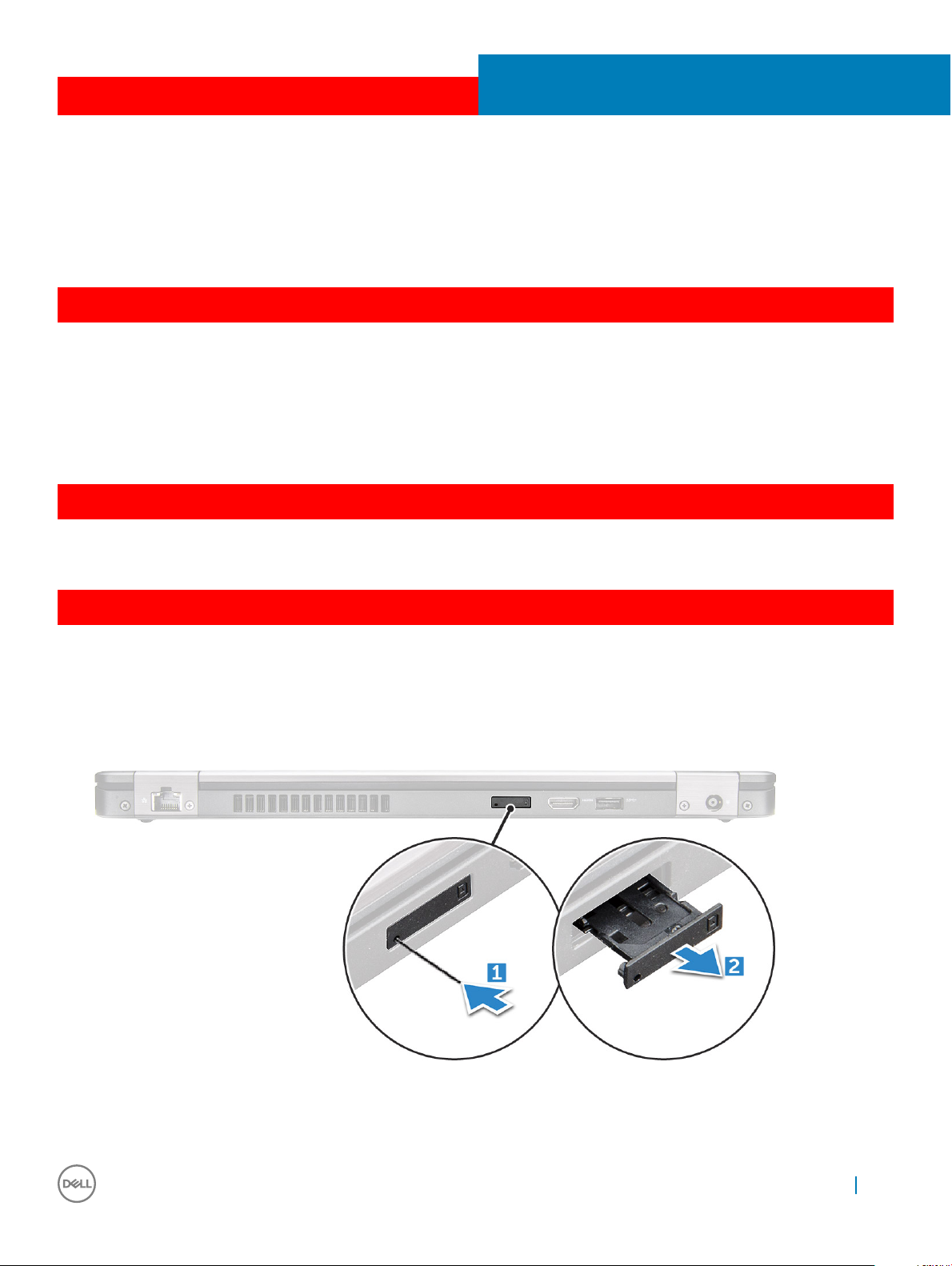
GUID-7AAAE6E7-9D06-4C20-82BF-728ABC2DF3EF
Wymontowywanie i instalowanie komponentów
Ta sekcja zawiera szczegółowe instrukcje wymontowywania i instalowania komponentów w komputerze.
GUID-47F49C22-1B34-4F97-8A48-A42C1C806FC7
Zalecane narzędzia
Procedury przedstawione w tym dokumencie wymagają użycia następujących narzędzi:
• Wkrętak krzyżakowy nr 0
• Wkrętak krzyżakowy nr 1
• Mały rysik z tworzywa sztucznego
GUID-8415CF53-F1E0-49C0-99EF-78E812ED7644
Płyta karty SIM
3
GUID-B60E529B-4F7B-45A4-B667-79763588242A
Instalacja karty SIM
1 Włóż spinacz lub narzędzie do wyjmowania karty SIM do otworu [1].
2 Pociągnij obsadę karty SIM, aby ją wyjąć [2].
3 Włóż kartę SIM do obsady karty SIM.
4 Wciśnij obsadę karty SIM w gniazdo, aż zostanie zatrzaśnięta na miejscu.
Wymontowywanie i instalowanie komponentów 17
Page 18
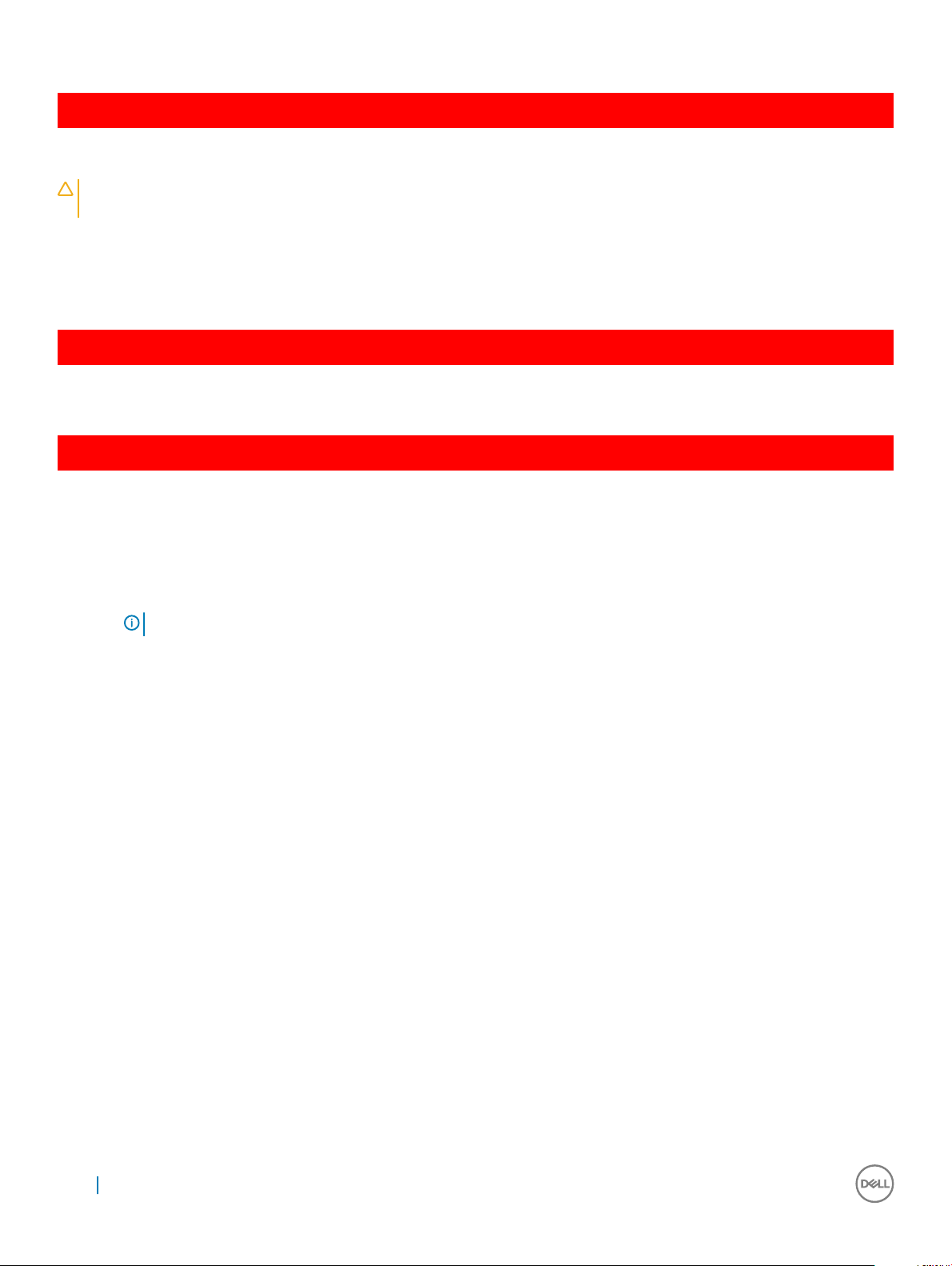
GUID-F756B8D6-3E2F-43AB-ABD3-9FF1E990F1C8
Wyjmowanie karty SIM
PRZESTROGA: Wyjęcie karty SIM, gdy komputer jest włączony, może spowodować utratę danych lub uszkodzenie karty.
Upewnij się, że komputer jest wyłączony lub połączenia sieciowe są wyłączone.
1 Włóż przyrząd do usuwania karty SIM lub spinacza do otworu w obsadzie karty SIM.
2 Pociągnij obsadę karty SIM, aby ją wyjąć.
3 Wyjmij kartę SIM z obsady karty SIM.
4 Wciśnij obsadę karty SIM do gniazda aż do usłyszenia dźwięku kliknięcia.
GUID-DA12D285-BE8F-419A-BADD-8C7CE1AEEE1A
Pokrywa dolna
GUID-1A1FFC0F-932A-4FF2-8E1C-6A116DCF1D11
Wymontowywanie pokrywy dolnej
1 Wykonaj procedurę przedstawioną w sekcji Przed przystąpieniem do serwisowania komputera.
2 Aby zdjąć pokrywę dolną:
a Poluzuj śruby M2,5*6,3 mocujące pokrywę dolną do podstawy komputera [1].
b Unieś krawędź pokrywy dolnej i zdejmij pokrywę dolną z komputera [2].
UWAGA
: Do podważenia pokrywy dolnej może być potrzebny rysik.
18 Wymontowywanie i instalowanie komponentów
Page 19
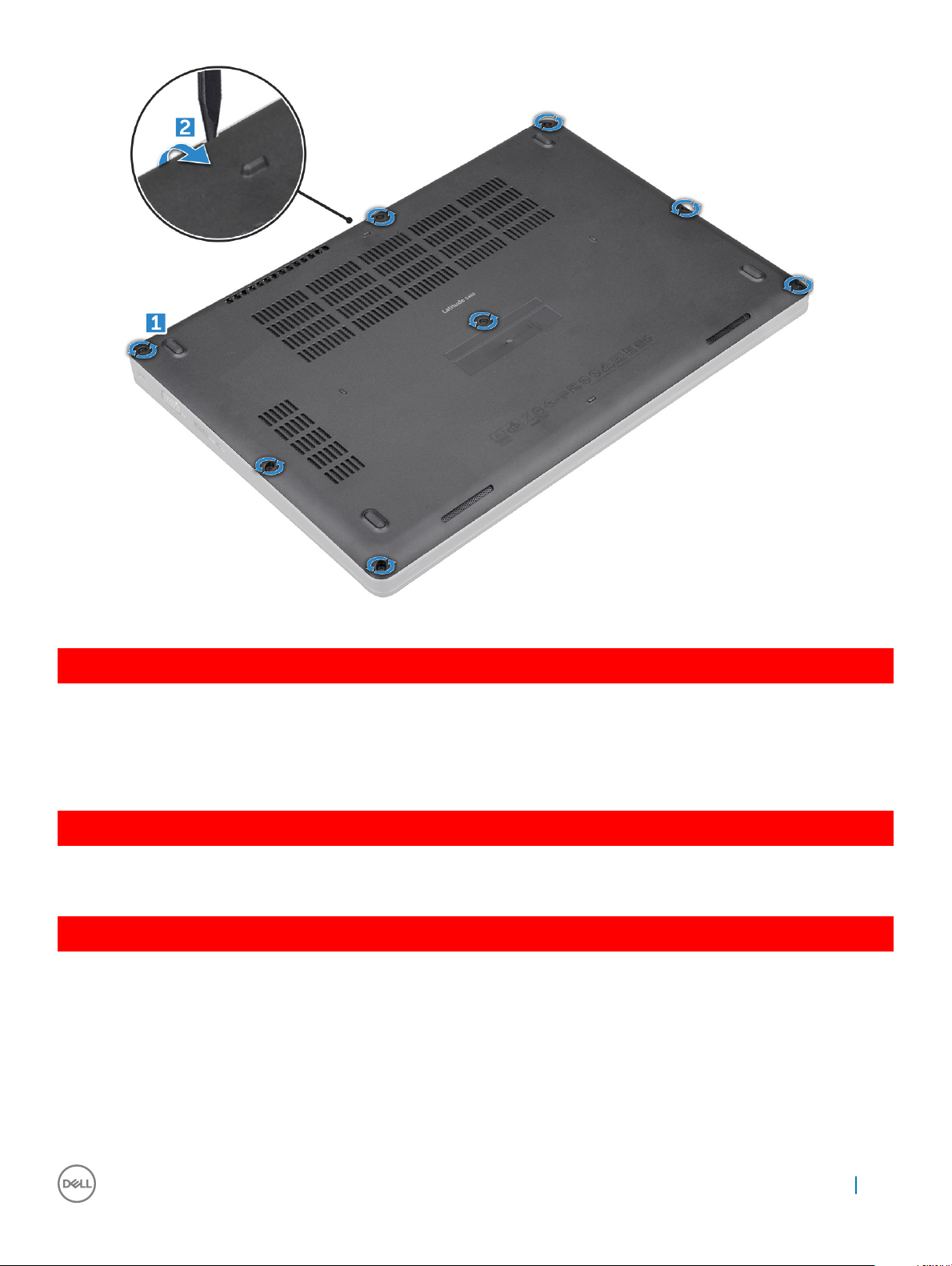
GUID-D70ABEB0-6F90-402C-AAD7-0DA3B63BC22E
Instalowanie pokrywy dolnej
1 Dopasuj otwory w pokrywie dolnej do otworów w komputerze.
2 Wkręć śruby M2,5 mocujące pokrywę dolną do komputera.
3 Wykonaj procedurę przedstawioną w sekcji Po zakończeniu serwisowania komputera.
GUID-2F290758-2CFF-42C3-A93C-DC0EF3A54A0F
Akumulator
GUID-F2983803-7011-4A0B-A9BA-59C560417C6B
Wymontowywanie akumulatora
1 Wykonaj procedurę przedstawioną w sekcji Przed przystąpieniem do serwisowania komputera.
2 Wymontuj pokrywę dolną.
3 Aby wyjąć akumulator:
a Odłącz kabel akumulatora od złącza na płycie systemowej [1].
b Wykręć śrubę M2*6 mocującą akumulator do komputera [2].
Wymontowywanie i instalowanie komponentów
19
Page 20
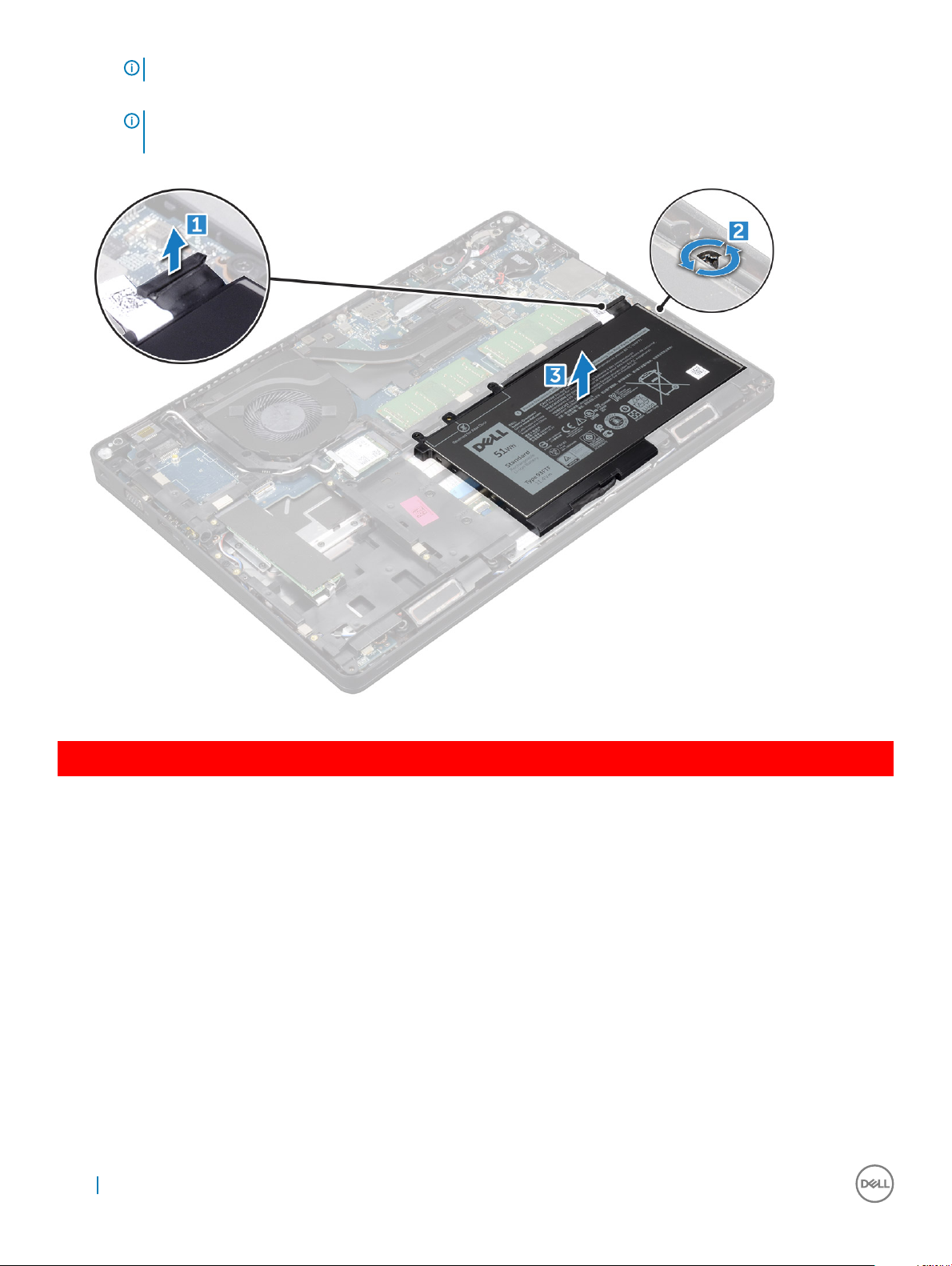
UWAGA: Liczba śrub będzie się różnić w zależności od rodzaju zainstalowanego akumulatora.
c Wyjmij akumulator z komputera [3].
UWAGA: Przed wyjęciem akumulatora z komputera rozładuj go maksymalnie. Można to wykonać przez odłączenie
adaptera A/C od komputera (gdy system jest włączony), aby system wykorzystał energię z akumulatora.
d Wyjmij kabel z kanału prowadzącego [1] i odłącz kabel od akumulatora.
GUID-33E02BE1-560A-4CDF-AC33-37EEC8C32AA7
Instalowanie akumulatora
1 Włóż akumulator do wnęki w komputerze.
2 Umieść kabel akumulatora w prowadnicach.
3 Wkręć śrubę M2*6 mocującą akumulator do komputera.
4 Podłącz kabel akumulatora do płyty systemowej.
5 Zainstaluj pokrywę dolną.
6 Wykonaj procedurę przedstawioną w sekcji Po zakończeniu serwisowania komputera.
20
Wymontowywanie i instalowanie komponentów
Page 21
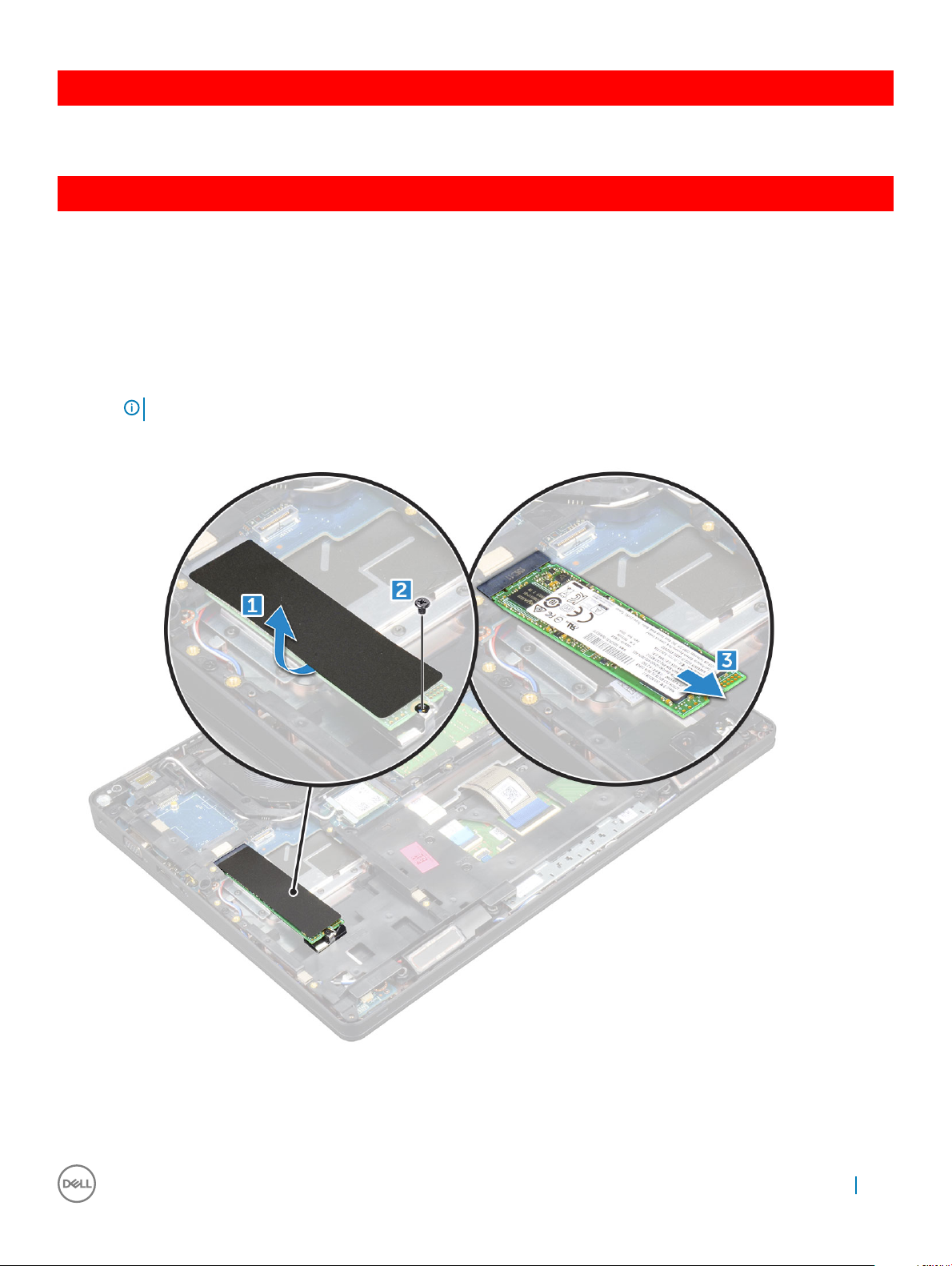
GUID-BD5DA6BF-1EAB-4EAE-8294-A1AEE6C1C907
Opcjonalny dysk SSD
GUID-C60CA0DE-C95D-4A39-A26D-4E6E5ADB0D9A
Wymontowywanie opcjonalnego dysku SSD M.2
1 Wykonaj procedurę przedstawioną w sekcji Przed przystąpieniem do serwisowania komputera.
2 Wymontuj następujące elementy:
a pokrywa dolna
b akumulator
3 Aby wymontować kartę SSD, wykonaj następujące czynności:
a Odklej samoprzylepną taśmę mylarową, która mocuje kartę SSD [1].
UWAGA: Taśmę należy zdejmować ostrożnie, aby można było wykorzystać ją do mocowania nowego dysku SSD.
b Wykręć śrubę M2*3 mocującą dysk SSD do komputera [2].
c Przesuń i wyjmij dysk SSD z komputera [3].
4 Aby wyjąć ramę dysku SSD, wykonaj następujące czynności:
a Wykręć śrubę M2*3 mocującą ramę dysku SSD do komputera [1].
b Unieś ramę dysku SSD i wyjmij ją z komputera [2].
Wymontowywanie i instalowanie komponentów
21
Page 22
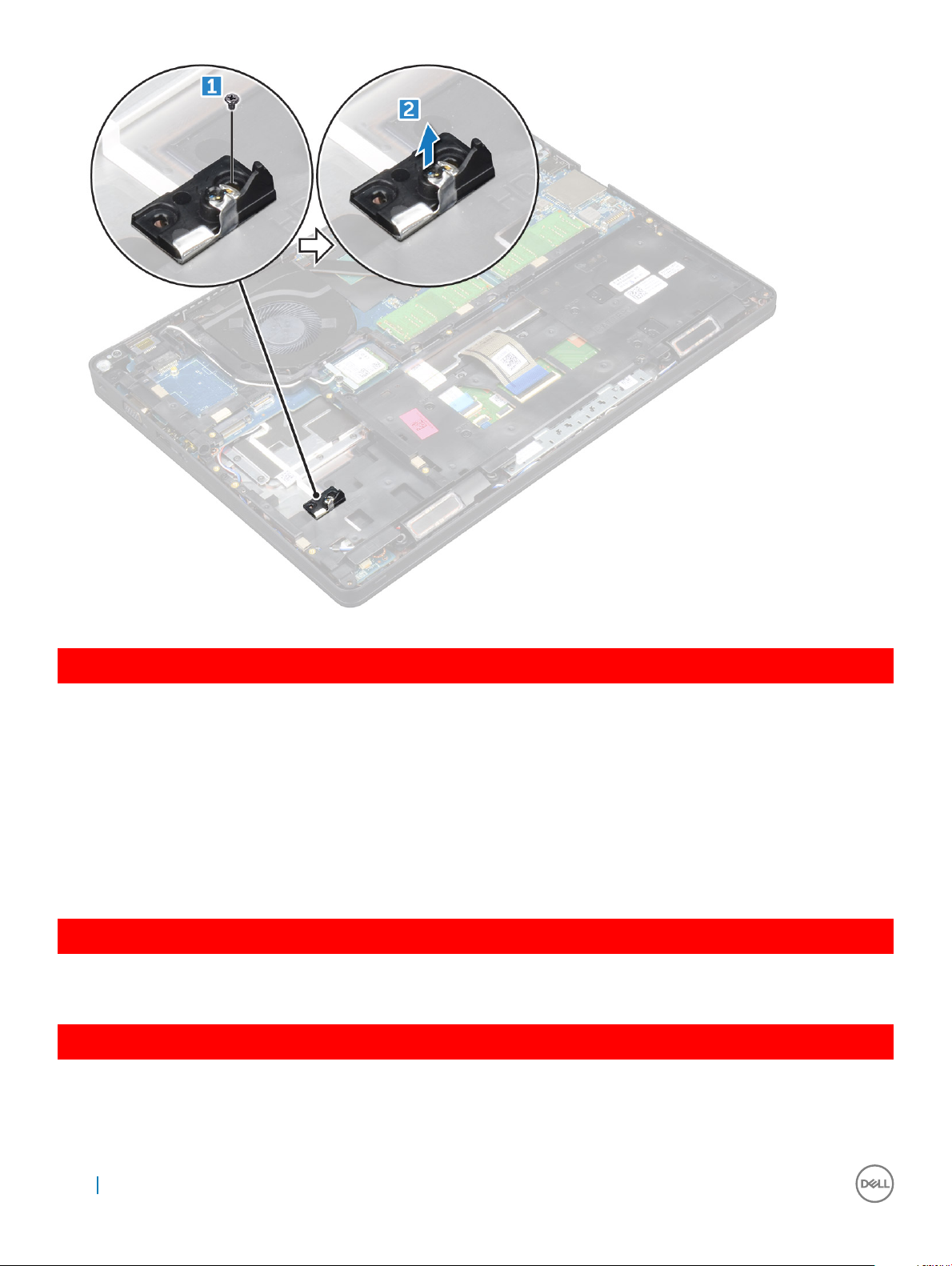
GUID-CD5C3084-0C16-4456-A4EE-5527B28A633B
Instalowanie opcjonalnego dysku SSD M.2
1 Włóż zacisk SSD do gniazda w komputerze.
2 Wkręć śrubę M2x3 mocującą zacisk SSD do komputera.
3 Włóż dysk SSD do złącza w komputerze.
4 Umieść osłonę z tworzywa sztucznego na dysku SSD.
5 Zainstaluj następujące elementy:
a akumulator
b pokrywa dolna
6 Wykonaj procedurę przedstawioną w sekcji Po zakończeniu serwisowania komputera.
GUID-DA236FEA-AA29-400C-89C3-C25D4B9DE6F3
Dysk twardy
GUID-0960E075-7239-4F68-9536-49C2E8860BB5
Wymontowywanie zestawu dysku twardego
1 Wykonaj procedurę przedstawioną w sekcji Przed przystąpieniem do serwisowania komputera.
2 Wymontuj następujące elementy:
22
Wymontowywanie i instalowanie komponentów
Page 23
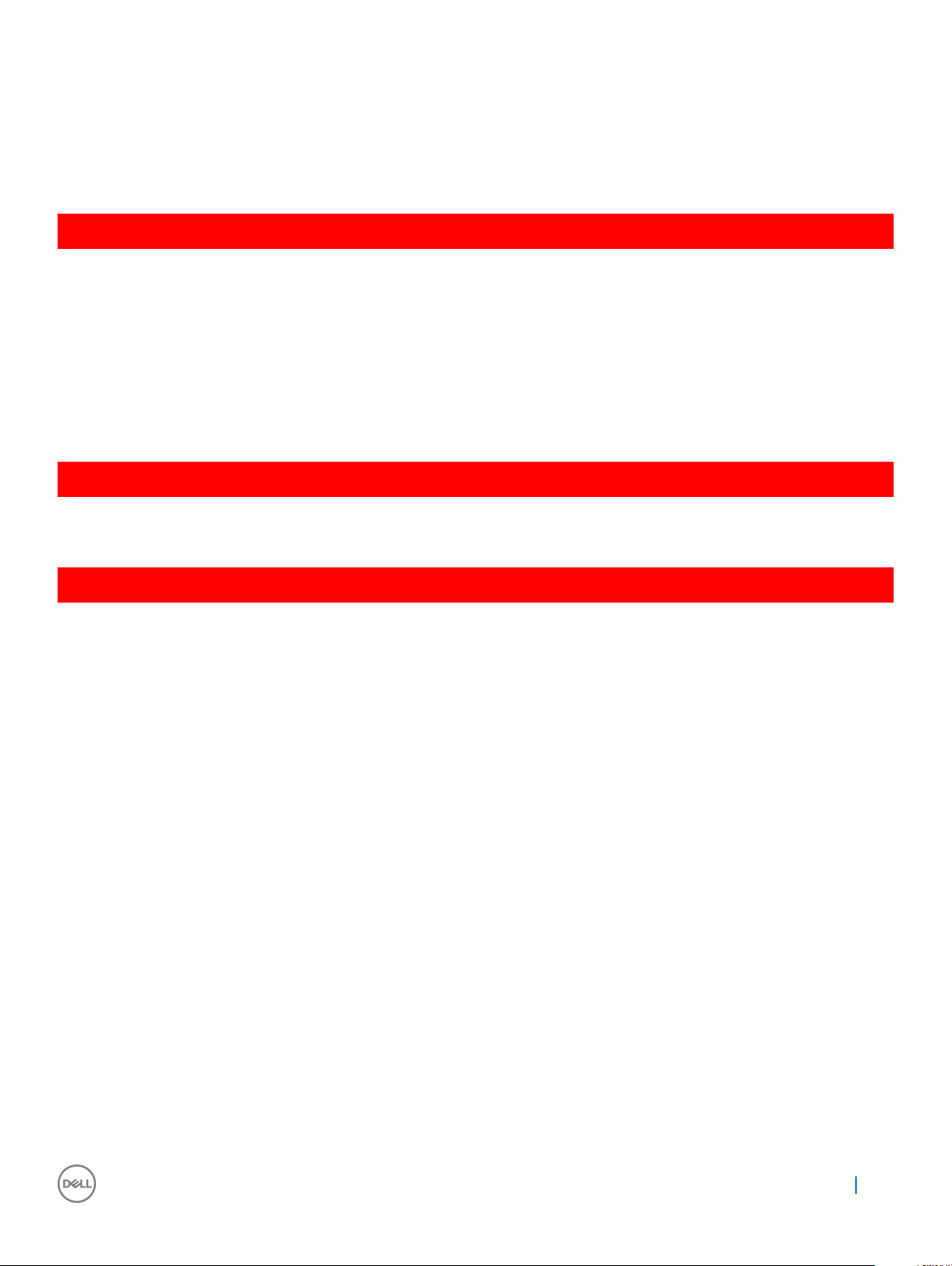
a pokrywa dolna
b akumulator
3 Wykonaj następujące czynności, aby wymontować zestaw dysku twardego:
a Odłącz kabel dysku twardego od złącza na płycie systemowej.
b Wykręć śruby mocujące zestaw dysku twardego do komputera.
c Wyjmij zestaw dysku twardego z komputera.
GUID-F21F347B-8874-4078-BA1F-BF13EE9D3A2A
Instalowanie zestawu dysku twardego
1 Umieść zestaw dysku twardego we wnęce w komputerze.
2 Wkręć śruby mocujące zestaw dysku twardego do komputera.
3 Podłącz kabel dysku twardego do złącza na dysku twardym i na płycie systemowej.
4 Zainstaluj następujące elementy:
a akumulator
b pokrywa dolna
5 Wykonaj procedury przedstawione w sekcji Po zakończeniu serwisowania komputera.
GUID-B369D04D-3080-4AE8-912A-8F95B80E032D
Bateria pastylkowa
GUID-61BA6717-FC02-4136-BB4C-80CBB848E677
Wymontowywanie baterii pastylkowej
1 Wykonaj procedurę przedstawioną w sekcji Przed przystąpieniem do serwisowania komputera.
2 Wymontuj następujące elementy:
a pokrywa dolna
b akumulator
3 Aby wymontować baterię pastylkową, wykonaj następujące czynności:
a Odłącz kabel baterii pastylkowej od złącza na płycie systemowej [1].
b Unieś baterię pastylkową, aby ją odkleić, i wyjmij ją z płyty systemowej [2].
Wymontowywanie i instalowanie komponentów
23
Page 24
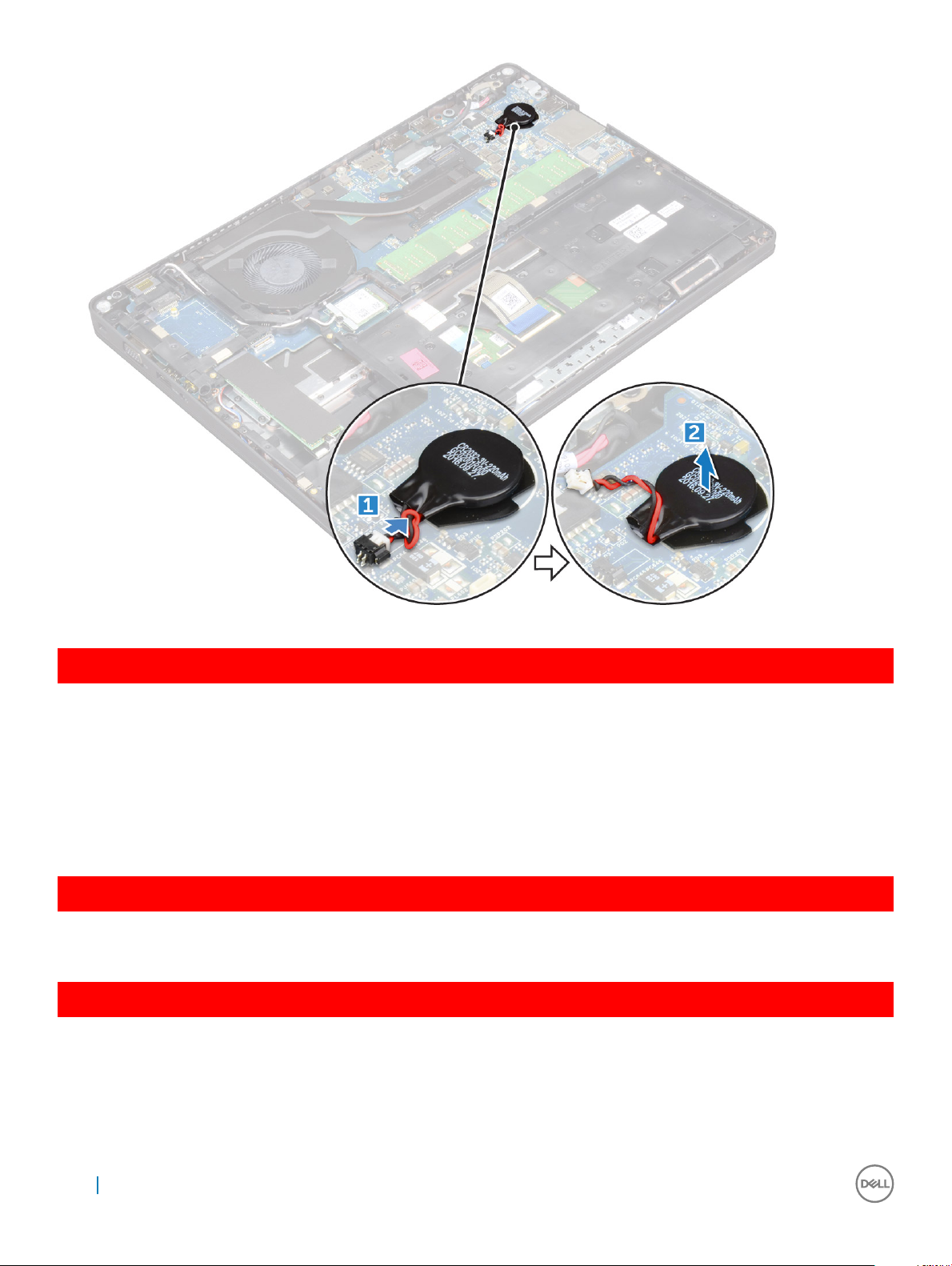
GUID-9B940A02-5A03-42B9-BD18-FFB1882DF817
Instalowanie baterii pastylkowej
1 Przyklej baterię pastylkową do płyty systemowej.
2 Podłącz złącze kabla baterii pastylkowej do złącza na płycie systemowej.
3 Zainstaluj następujące elementy:
a akumulator
b pokrywa dolna
4 Wykonaj procedurę przedstawioną w sekcji Po zakończeniu serwisowania komputera.
GUID-CCAA203F-6E60-4861-BC9C-1EED5672FD0D
Karta sieci WLAN
GUID-B9430252-89EB-445C-8F3F-7EB3FAB9CE1F
Wymontowywanie karty sieci WLAN
1 Wykonaj procedurę przedstawioną w sekcji Przed przystąpieniem do serwisowania komputera.
2 Wymontuj następujące elementy:
a pokrywa dolna
b akumulator
24
Wymontowywanie i instalowanie komponentów
Page 25
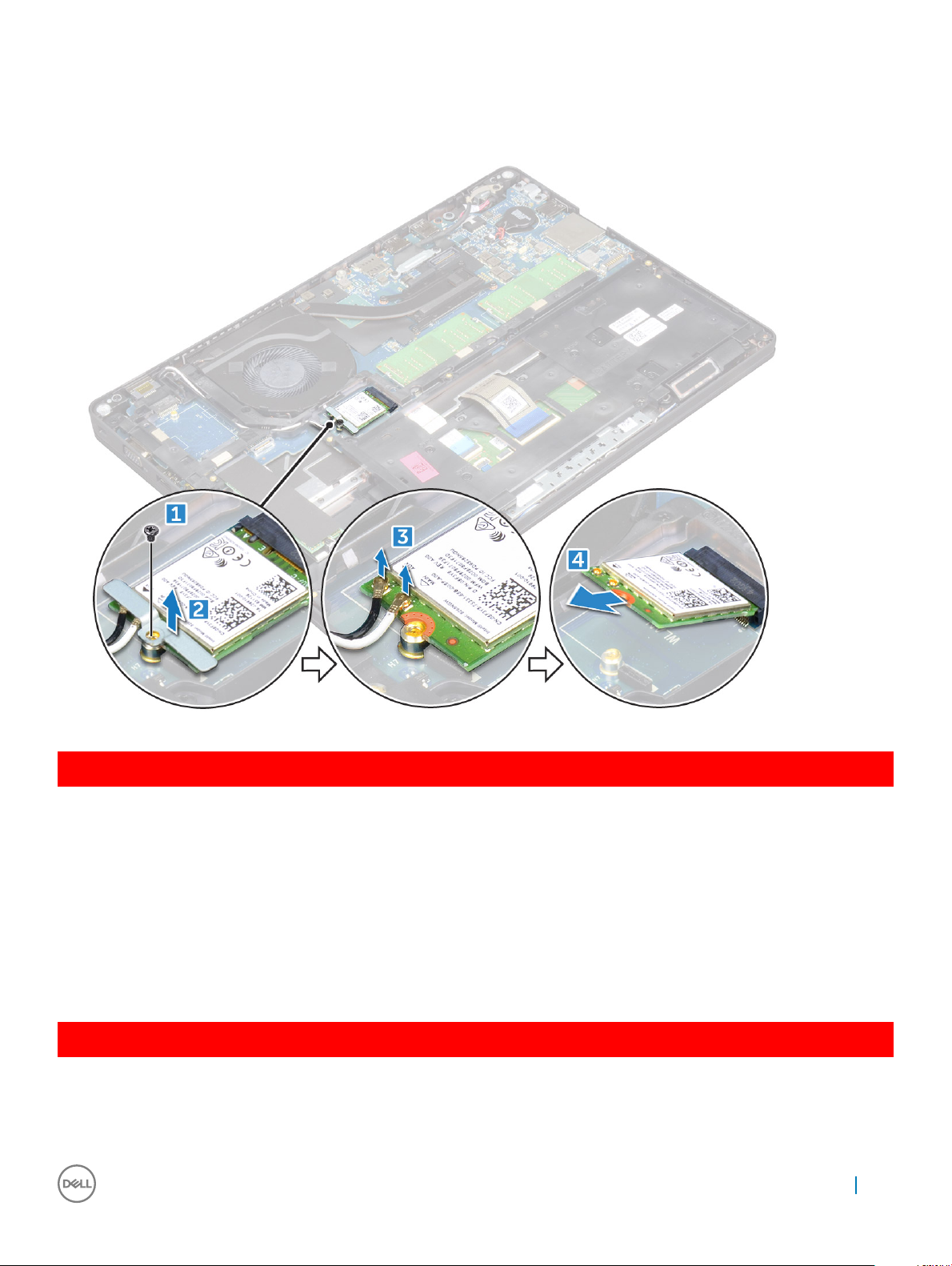
3 Aby wymontować kartę sieci WLAN, wykonaj następujące czynności:
a Wykręć śrubę M2*3 mocującą kartę sieci WLAN do komputera [1].
b Wyjmij metalowy wspornik mocujący kable sieci WLAN [2].
c Odłącz kable sieci WLAN do złączy na karcie [3].
d Wyjmij kartę sieci WLAN ze złącza [4].
GUID-CDBFF66F-BDB2-42BF-BA73-E2677B4C888F
Instalowanie karty sieci WLAN
1 Umieść kartę WLAN w złączu na płycie systemowej.
2 Podłącz kable sieci WLAN do gniazd w karcie WLAN.
3 Włóż metalowy wspornik mocujący kable sieci WLAN.
4 Wkręć śrubę M2*3 mocującą kartę sieci WLAN do komputera.
5 Zainstaluj następujące elementy:
a akumulator
b pokrywa dolna
6 Wykonaj procedurę przedstawioną w sekcji Po zakończeniu serwisowania komputera.
GUID-11835ECE-B208-48CF-86B8-CADB55E2FB64
Karta sieci WWAN (opcjonalnie)
Jest to moduł opcjonalny, ponieważ system może nie być dostarczony z kartą sieci WWAN.
Wymontowywanie i instalowanie komponentów
25
Page 26
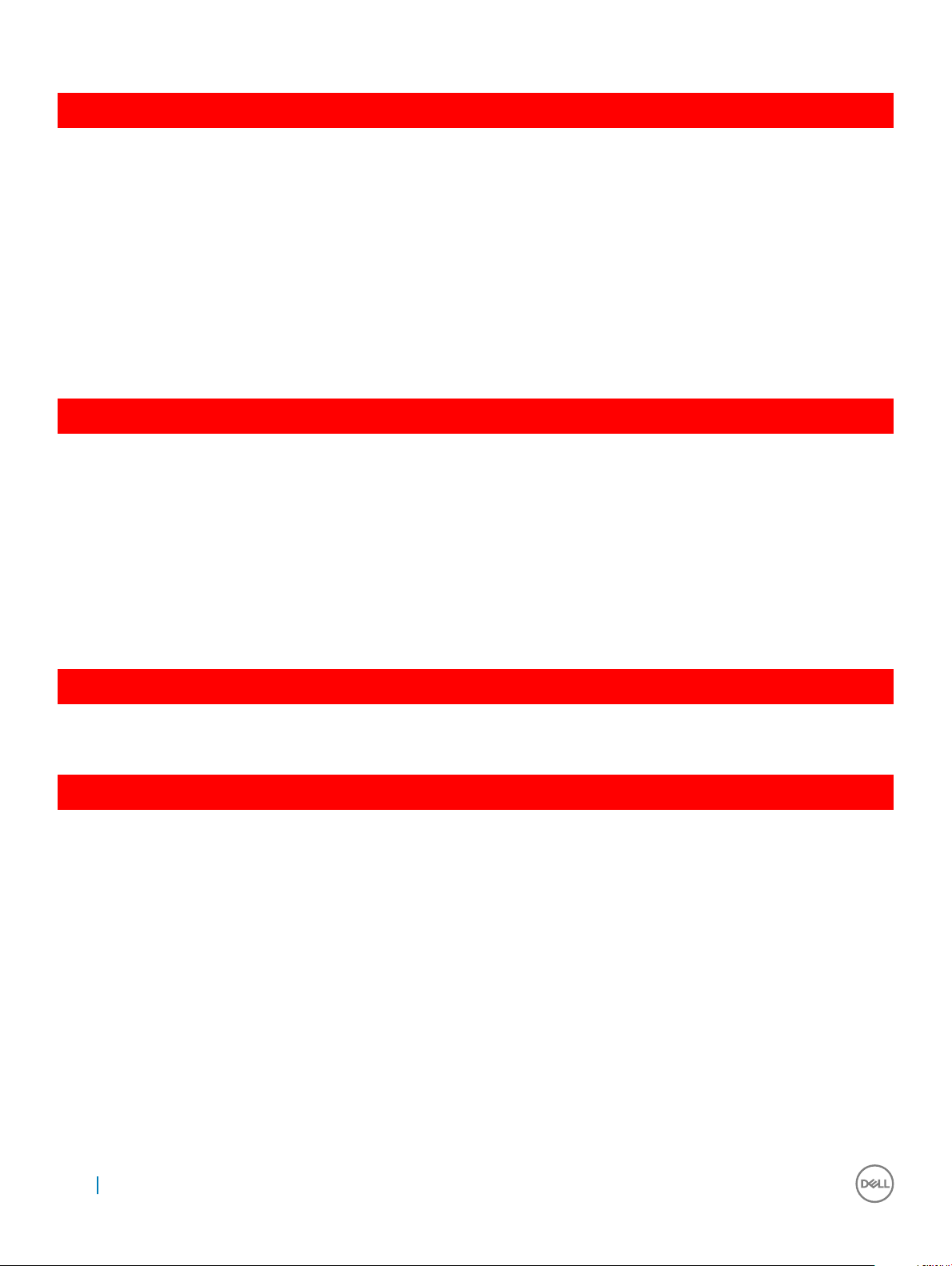
GUID-6A74771B-C048-4ABC-A056-1C82883BC739
Wymontowywanie karty sieci WWAN
1 Wykonaj procedurę przedstawioną w sekcji Przed przystąpieniem do serwisowania komputera.
2 Wymontuj następujące elementy:
a pokrywa dolna
b akumulator
3 Aby wymontować kartę sieci WWAN, wykonaj następujące czynności:
a Wykręć wkręt mocujący kartę sieci WWAN.
b Odłącz kable sieci WWAN od złączy na karcie sieci WWAN.
c Wyjmij kable karty sieci WWAN z prowadnicy.
d Wyjmij kartę sieci WWAN z komputera.
GUID-22A5F426-F6E6-4CA5-981B-057E97C4F520
Instalowanie karty sieci WWAN
1 Włóż kartę sieci WWAN do gniazda w komputerze.
2 Umieść kable WWAN w prowadnicy.
3 Podłącz kable sieci WWAN do złączy na karcie sieci WWAN.
4 Wkręć śrubę mocującą kartę sieci WWAN do komputera.
5 Zainstaluj następujące elementy:
a akumulator
b pokrywa dolna
6 Wykonaj procedurę przedstawioną w sekcji Po zakończeniu serwisowania komputera.
GUID-B4BFAFB3-4A6A-47FD-A777-9CA7EF95C20B
Moduły pamięci
GUID-04A5C57B-73F9-4E1D-959B-3F158B0CD18F
Wymontowywanie modułu pamięci
1 Wykonaj procedurę przedstawioną w sekcji Przed przystąpieniem do serwisowania komputera.
2 Wymontuj następujące elementy:
a pokrywa dolna
b akumulator
3 Aby wymontować moduł pamięci, wykonaj następujące czynności:
a Podważ zaciski mocujące moduł pamięci, aż moduł odskoczy [1].
b Wyjmij moduł pamięci z gniazda [2].
26
Wymontowywanie i instalowanie komponentów
Page 27
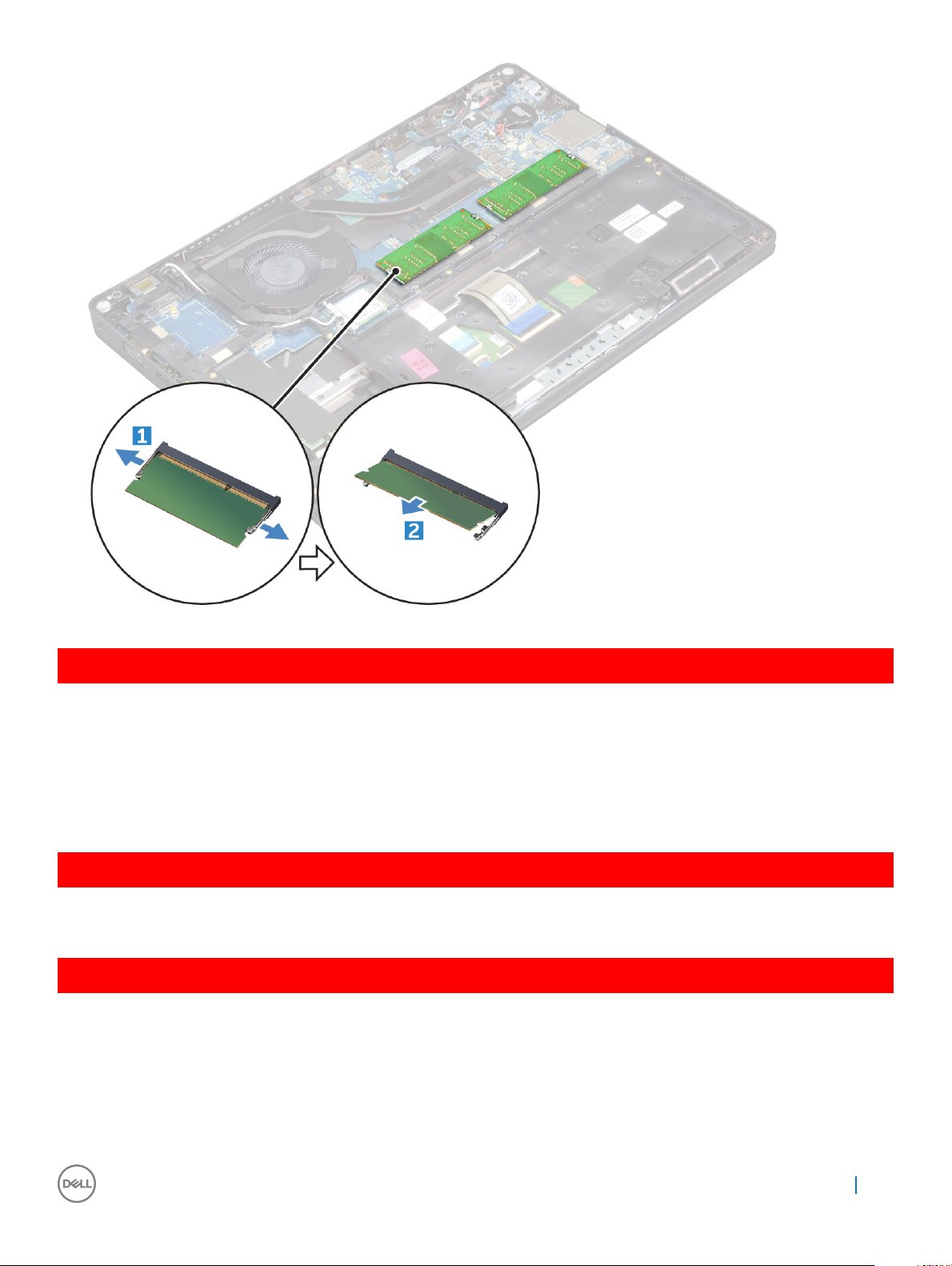
GUID-64ACB17D-24A6-456E-9648-63FE0BF74C17
Instalowanie modułu pamięci
1 Włóż moduł pamięci do gniazda pamięci, aż zatrzaski zamocują moduł na miejscu.
2 Zainstaluj następujące elementy:
a akumulator
b pokrywa dolna
3 Wykonaj procedurę przedstawioną w sekcji Po zakończeniu serwisowania komputera.
GUID-D995663C-CF3C-48E7-AFAE-CA47CB6BAD67
Klawiatura
GUID-8216DEA8-E2D4-4327-8108-1AC3AA6A531B
Wymontowywanie oprawy klawiatury
1 Wykonaj procedurę przedstawioną w sekcji Przed przystąpieniem do serwisowania komputera.
2 Podważ oprawę klawiatury od krawędzi [1] i wyjmij ją z komputera [2].
Wymontowywanie i instalowanie komponentów
27
Page 28
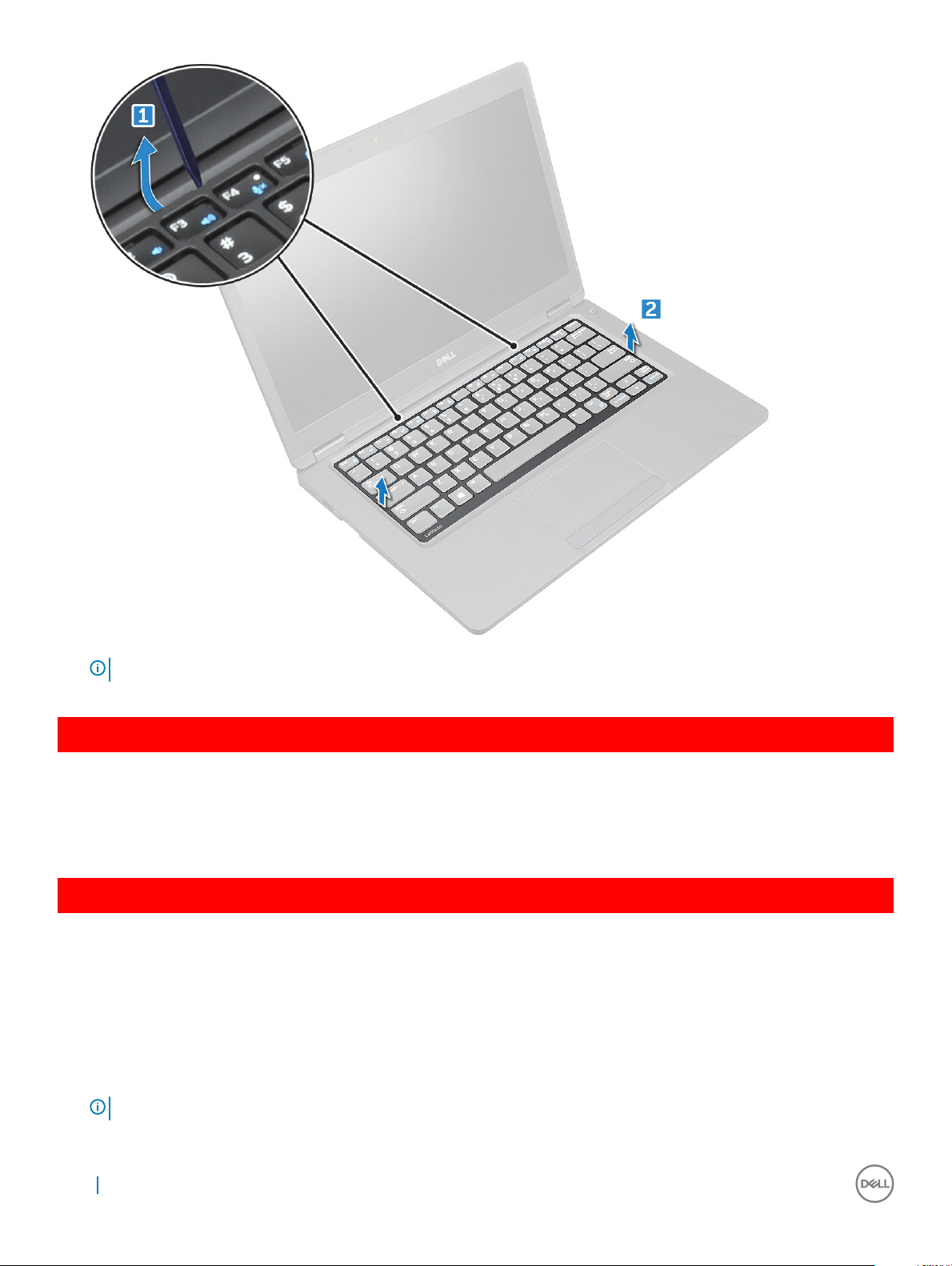
UWAGA: Za pomocą rysika z tworzywa sztucznego podważ oprawę klawiatury przy krawędziach.
GUID-31F233DE-CF45-499A-9397-202FF7747F1D
Instalowanie oprawy klawiatury
1 Umieść oprawę klawiatury na klawiaturze i dociśnij ją wzdłuż krawędzi oraz między rzędami klawiszy, aby zatrzasnęła się na miejscu.
2 Wykonaj procedurę przedstawioną w sekcji Po zakończeniu serwisowania komputera.
GUID-78031CE9-7CBC-4807-B462-F7DC3D6B2B0B
Wymontowywanie klawiatury
1 Wykonaj procedurę przedstawioną w sekcji Przed przystąpieniem do serwisowania komputera.
2 Wymontuj następujące elementy:
a pokrywa dolna
b akumulator
c oprawa klawiatury
3 Otwórz zatrzask i wyjmij kabel klawiatury ze złącza.
UWAGA
28 Wymontowywanie i instalowanie komponentów
: W zależności od rodzaju klawiatury może być wymagane odłączenie różnej liczby kabli.
Page 29
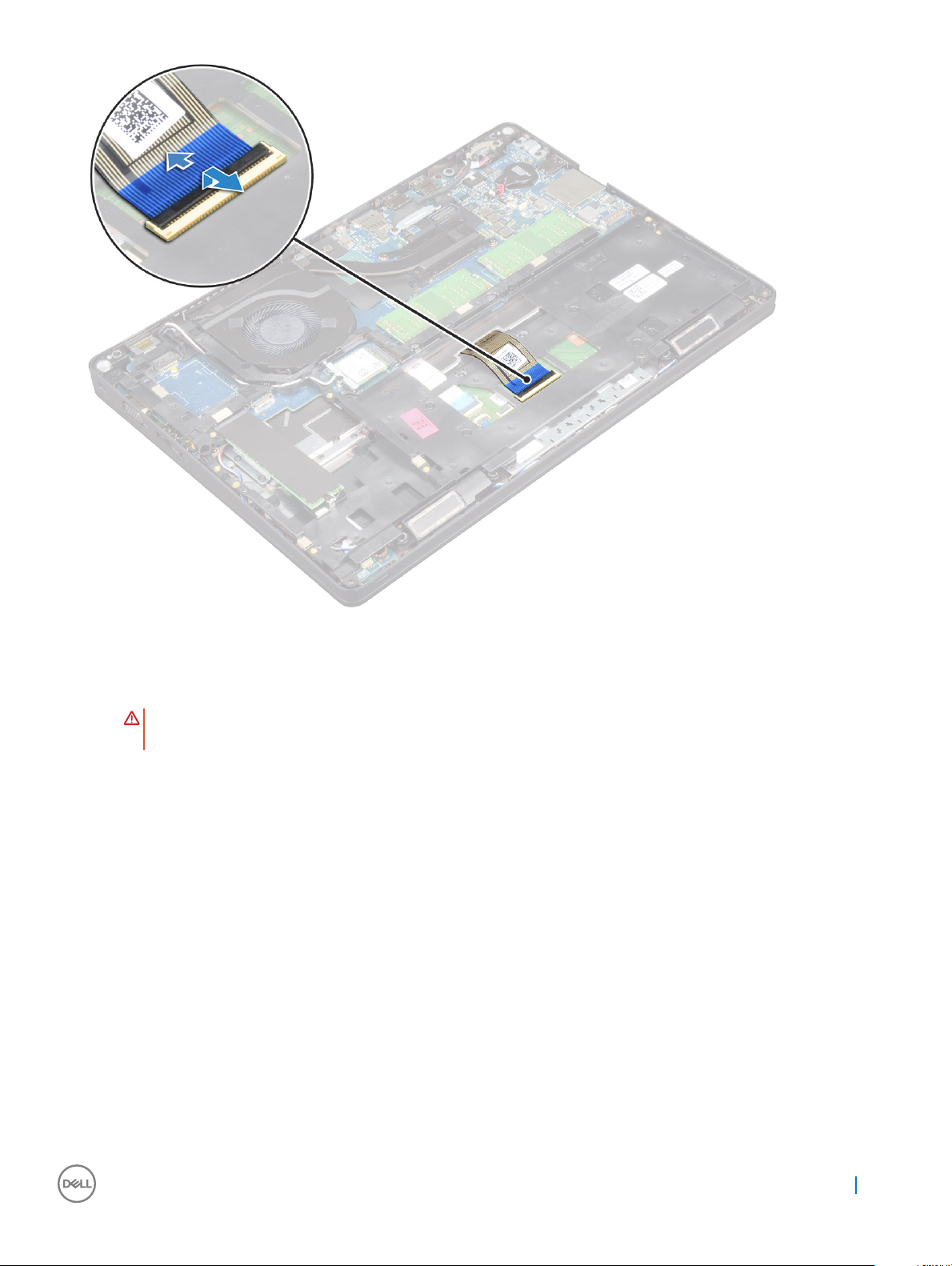
4 Obróć komputer i otwórz wyświetlacz.
5 Aby wyjąć klawiaturę:
a Wykręć śruby M2*2 mocujące klawiaturę do komputera [1].
b Podważ klawiaturę od krawędzi i wyjmij ją z komputera [2].
OSTRZEŻENIE
klawiatury.
: Pamiętaj, aby wyciągnąć kabel poprowadzony pod komputerem w celu uniknięcia uszkodzenia kabla
Wymontowywanie i instalowanie komponentów 29
Page 30
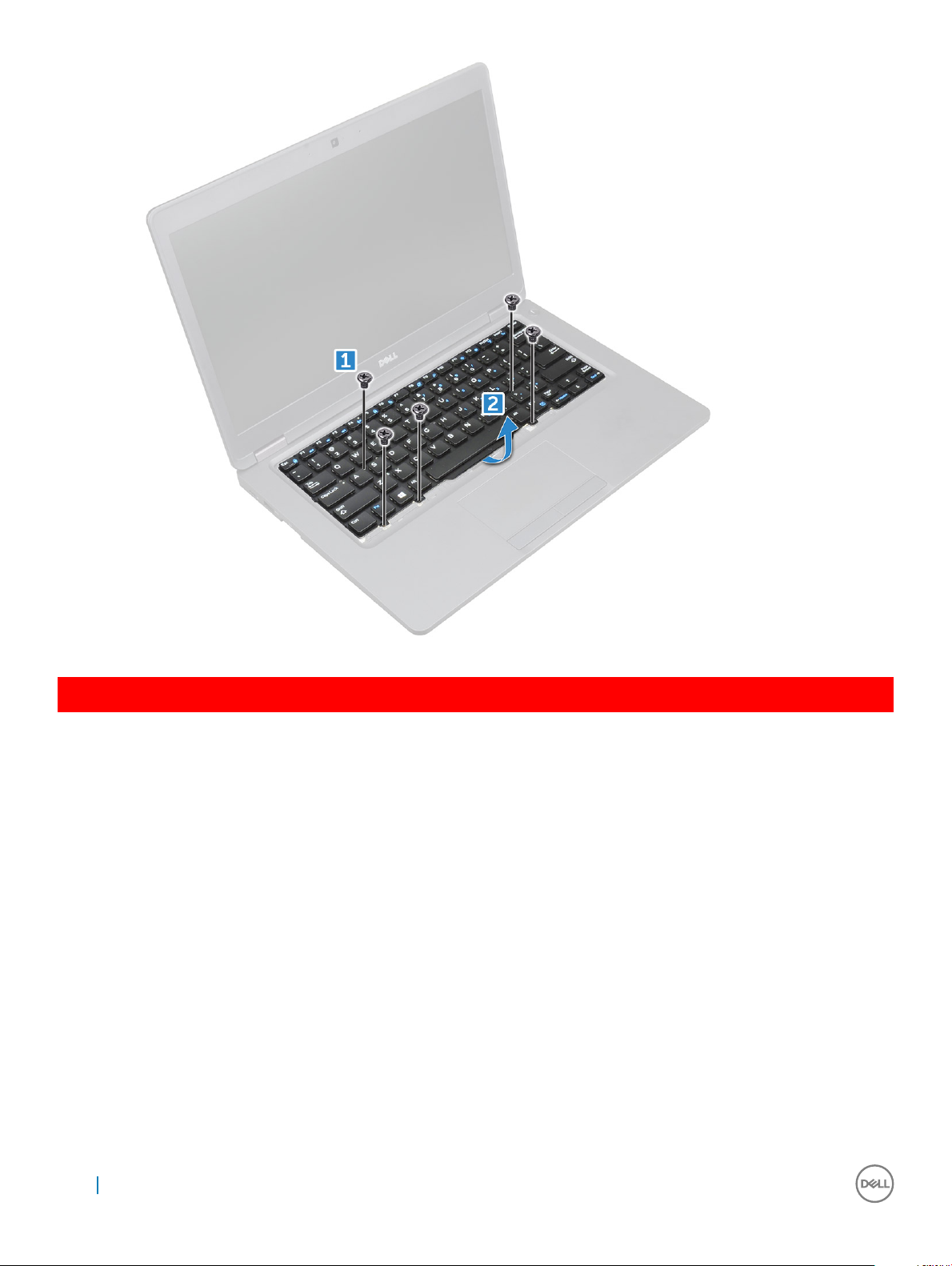
GUID-E25E2DB5-3353-41F9-B827-3DD4E68DE9CC
Instalowanie klawiatury
1 Przytrzymaj klawiaturę i poprowadź kabel klawiatury przez uchwyt.
2 Dopasuj otwory na śruby w klawiaturze do otworów w komputerze.
3 Wkręć śruby M2*2 mocujące klawiaturę do komputera.
4 Podłącz kabel klawiatury do złącza.
5 Zainstaluj następujące elementy:
a oprawa klawiatury
b akumulator
c pokrywa dolna
6 Wykonaj procedurę przedstawioną w sekcji Po zakończeniu serwisowania komputera.
30
Wymontowywanie i instalowanie komponentów
Page 31

GUID-ED545F68-B25E-4947-9311-B6FAC5952525
Radiator
GUID-9DA4307E-DC2B-4AF4-9FAD-09812178ADA9
Wymontowywanie radiatora
1 Wykonaj procedurę przedstawioną w sekcji Przed przystąpieniem do serwisowania komputera.
2 Wymontuj następujące elementy:
a pokrywa dolna
b akumulator
3 Aby wymontować radiator:
UWAGA: Ta sekcja dotyczy tylko modelu UMA.
a Wykręć śruby M2x3 mocujące radiator do płyty systemowej [1].
b Zdejmij radiator z płyty systemowej [2].
GUID-9D15A387-9153-48DE-9314-9D99DC735322
Instalowanie radiatora
1
2 Wkręć śruby M2*3 mocujące radiator do komputera.
UWAGA
Umieść radiator na płycie głównej.
: Ta sekcja dotyczy tylko modelu UMA.
Wymontowywanie i instalowanie komponentów
31
Page 32

3 Zainstaluj następujące elementy:
a akumulator
b pokrywa dolna
4 Wykonaj procedurę przedstawioną w sekcji Po zakończeniu serwisowania komputera.
GUID-9CAB0F1B-03D0-41E6-A1CE-CD35C5879D22
Wentylator systemowy
GUID-D218A63E-046B-4A60-A160-1CA976FD2D37
Wymontowywanie wentylatora systemowego
1 Wykonaj procedurę przedstawioną w sekcji Przed przystąpieniem do serwisowania komputera.
2 Wymontuj następujące elementy:
a pokrywa dolna
b akumulator
c Karta WWAN (opcjonalna)
d Zestaw dysku twardego (opcjonalny)
e rama obudowy
3 Aby wymontować wentylator systemowy, wykonaj następujące czynności:
UWAGA
a Odłącz kabel wentylatora systemowego od płyty systemowej [1].
b Wyjmij wentylator systemowy z komputera [2].
: Ta sekcja dotyczy tylko modelu UMA.
32
Wymontowywanie i instalowanie komponentów
Page 33

GUID-15C24BE1-D4B5-488A-AF84-42253753B618
Instalowanie wentylatora systemowego
1 Włóż wentylator systemowy do wnęki w komputerze.
2 Podłącz kabel wentylatora systemowego do płyty systemowej.
3 Zainstaluj następujące elementy:
a rama obudowy
b Karta WWAN (opcjonalna)
c Zestaw dysku twardego (opcjonalny)
d akumulator
e pokrywa dolna
4 Wykonaj procedurę przedstawioną w sekcji Po zakończeniu serwisowania komputera.
GUID-533F671B-CE7F-422E-AF5B-742BAE7BCF2F
Złącze zasilania
GUID-FE9ABFCB-5A90-4033-9757-FFE9868A781B
Wymontowywanie portu złącza zasilania
1 Wykonaj procedurę przedstawioną w sekcji Przed przystąpieniem do serwisowania komputera.
2 Wymontuj następujące elementy:
a pokrywa dolna
b akumulator
3 Aby wymontować gniazdo zasilacza, wykonaj następujące czynności:
a Wykręć śrubę M2*3 mocującą kabel wyświetlacza do komputera [1].
b Odłącz kabel złącza zasilania od złącza na płycie systemowej [2].
c Wykręć śrubę M2*3, aby uwolnić metalowy wspornik mocujący gniazdo zasilacza [3].
d Wyjmij metalowy wspornik [4].
e Wyjmij gniazdo zasilacza z komputera [5].
Wymontowywanie i instalowanie komponentów
33
Page 34

GUID-7D386AEE-9D92-4772-ABEC-46C82961D105
Instalowanie gniazda zasilacza
1 Wyrównaj złącze zasilania wzdłuż rowków w szczelinie i dociśnij je w dół.
2 Umieść metalowy wspornik na gnieździe zasilacza.
3 Wkręć śrubę M2*3 mocującą gniazdo zasilacza do komputera.
4 Podłącz kabel gniazda zasilacza do płyty systemowej.
5 Wkręć śrubę M2*3 mocującą kabel wyświetlacza do komputera.
6 Zainstaluj następujące elementy:
a akumulator
b pokrywa dolna
7 Wykonaj procedurę przedstawioną w sekcji Po zakończeniu serwisowania komputera.
34
Wymontowywanie i instalowanie komponentów
Page 35

GUID-434591A3-35EA-443B-BD20-A0ECFC120678
Rama obudowy
GUID-37006C3C-8058-4C75-A3BA-B78D222C5D02
Wymontowanie ramy obudowy
1 Wykonaj procedurę przedstawioną w sekcji Przed przystąpieniem do serwisowania komputera.
2 Wymontuj następujące elementy:
a pokrywa dolna
b akumulator
c Karta sieci WLAN
d Karta WWAN (opcjonalna)
e Zestaw dysku twardego (opcjonalny)
f karta SSD
3 Aby wyjąć ramę obudowy, wykonaj następujące czynności:
a Wyjmij kable sieci WWAN i WLAN z prowadnic [1].
b Otwórz zatrzask i wyjmij kabel klawiatury ze złącza [2].
UWAGA
: W zależności od rodzaju klawiatury może być wymagane odłączenie więcej niż jednego kabla.
4 Aby wymontować ramę obudowy, wykonaj następujące czynności:
a Wykręć śruby M2*2, M2*3 i M2*5 mocujące ramę obudowy do komputera [1].
b Unieś ramę obudowy i wyjmij ją z komputera [2].
Wymontowywanie i instalowanie komponentów
35
Page 36

\
GUID-D314C8BA-7987-4AD4-8D5B-734D9574D936
Montowanie ramy obudowy
1 Umieść ramę obudowy dokowania w komputerze.
2 Wkręć śruby M2*2, M2*3 i M2*5 mocujące ramę obudowy do komputera.
3 Podłącz kabel klawiatury do złącza.
UWAGA
4 Umieść kable sieci WLAN i WWAN (opcjonalnie) w prowadnicach.
5 Zainstaluj następujące elementy:
a karta SSD
b Karta sieci WLAN
c Karta WWAN (opcjonalna)
d Zestaw dysku twardego (opcjonalny)
e akumulator
f pokrywa dolna
6 Wykonaj procedurę przedstawioną w sekcji Po zakończeniu serwisowania systemu.
36
Wymontowywanie i instalowanie komponentów
: W zależności od rodzaju klawiatury może być wymagane podłączenie więcej niż jednego kabla.
Page 37

GUID-57A55927-6E1E-400D-8732-224AC53A7435
Płyta systemowa
GUID-BC1F9688-529B-48A0-91AA-50CF374DFEA2
Wymontowywanie płyty systemowej
1 Wykonaj procedurę przedstawioną w sekcji Przed przystąpieniem do serwisowania komputera.
2 Wymontuj następujące elementy:
a SIM, karta
b pokrywa dolna
c akumulator
d oprawa klawiatury
e klawiatura
f Karta sieci WLAN
g Karta WWAN (opcjonalna)
h Zestaw dysku twardego (opcjonalny)
i karta SSD
j moduł pamięci
k bateria pastylkowa
l radiator
m wentylator systemowy
n rama obudowy
3 Odłącz następujące kable od płyty systemowej:
a Głośnik [1]
b Płyta wskaźników LED [2]
c Tabliczka dotykowa [3]
Wymontowywanie i instalowanie komponentów
37
Page 38

4 Aby wymontować płytę systemową, wykonaj następujące czynności:
a Wykręć śrubę M2*2 mocującą kabel wyświetlacza [1].
b Unieś metalowy wspornik mocujący kabel wyświetlacza [2].
c Odłącz kabel wyświetlacza od złączy na płycie systemowej [3].
UWAGA
d Odłącz kabel złącza zasilania od złącza na płycie systemowej [4].
e Wykręć śruby M2*2 mocujące metalowy wspornik[5] .
UWAGA
f Zdejmij metalowy wspornik z płyty systemowej [6].
38
Wymontowywanie i instalowanie komponentów
: Ten krok dotyczy tylko kamery na podczerwień.
: Metalowy wspornik mocuje złącze DisplayPort przez USB Type-C.
Page 39

5 Aby wymontować płytę systemową, wykonaj następujące czynności:
a Wykręć śruby M2*2 mocujące płytę systemową do komputera [1].
b Unieś płytę systemową [2].
Wymontowywanie i instalowanie komponentów
39
Page 40

GUID-10E67F1C-0F16-4E35-9F78-359F844A7C42
Instalowanie płyty systemowej
1 Dopasuj pł ytę systemową do uchwytów śrub w komputerze.
2 Wkręć śruby M2*2 mocujące płytę systemową do komputera.
3 Umieść metalowy wspornik, aby zamocować złącze DisplayPort przez USB Type-C.
4 Wkręć śruby M2*2 mocujące metalowy wspornik do złącza DisplayPort przez USB Type-C.
5 Podłącz kabel gniazda zasilacza do płyty systemowej.
6 Podłącz kable wyświetlacza do złączy na płycie systemowej.
7 Włóż metalowy wspornik mocujący kabel wyświetlacza.
8 Wkręć śrubę M2*2 mocującą metalowy wspornik.
9 Podłącz następujące kable:
a tabliczka dotykowa
b płyta USH
c płyta wskaźników LED
10 Zainstaluj następujące elementy:
a rama obudowy
b wentylator systemowy
c radiatora
d bateria pastylkowa
e moduł pamięci
f karta SSD
g Karta sieci WLAN
40
Wymontowywanie i instalowanie komponentów
Page 41

h Karta WWAN (opcjonalna)
i Zestaw dysku twardego (opcjonalny)
j klawiatura
k oprawa klawiatury
l akumulator
m pokrywa dolna
n SIM, karta
11 Wykonaj procedurę przedstawioną w sekcji Po zakończeniu serwisowania komputera.
GUID-DE9B5E4F-18F8-4F59-B121-3CD195D2962D
Moduł SmartCard
GUID-80D0AC50-1FA1-4623-BB16-9EDA7178E139
Wymontowywanie płyty czytnika kart SmartCard
1 Wykonaj procedurę przedstawioną w sekcji Przed przystąpieniem do serwisowania komputera.
2 Wymontuj następujące elementy:
a pokrywa dolna
b akumulator
c Karta sieci WLAN
d Karta WWAN (opcjonalna)
e Zestaw dysku twardego (opcjonalny)
f karta SSD
g rama obudowy
3 Aby wymontować płytę czytnika kart SmartCard, wykonaj następujące czynności:
a Wykręć śruby mocujące płytę czytnika kart SmartCard do podparcia dłoni [1].
b Wyjmij czytnik kart SmartCard z gniazda [2].
Wymontowywanie i instalowanie komponentów
41
Page 42

GUID-88B139AF-8E85-4127-8F5D-7A3728CA7CB8
Instalowanie czytnika kart SmartCard
1 Włóż płytę czytnika kart SmartCard i wyrównaj ją z wypustkami na obudowie.
2 Dokręć śruby mocujące płytę czytnika kart SmartCard do komputera.
3 Przymocuj kabel płyty czytnika kart SmartCard i podłącz go do złącza.
4 Zainstaluj następujące elementy:
a rama obudowy
b karta SSD
c Karta sieci WLAN
d Karta WWAN (opcjonalna)
e Zestaw dysku twardego (opcjonalny)
f akumulator
g pokrywa dolna
5 Wykonaj procedurę przedstawioną w sekcji Po zakończeniu serwisowania komputera.
42
Wymontowywanie i instalowanie komponentów
Page 43

GUID-A72BE8BB-F2EE-4C6A-A2FE-38F3BD47692A
Głośnik
GUID-2C8B3181-DE93-49C1-AC18-18FA0E64362B
Wymontowywanie głośnika
1 Wykonaj procedurę przedstawioną w sekcji Przed przystąpieniem do serwisowania komputera.
2 Wymontuj następujące elementy:
a pokrywa dolna
b akumulator
c oprawa klawiatury
d klawiatura
e Karta sieci WLAN
f Karta WWAN (opcjonalna)
g Zestaw dysku twardego (opcjonalny)
h karta SSD
i moduł pamięci
j bateria pastylkowa
k wentylator systemowy
l radiatora
m rama obudowy
n płyta systemowa
3 Aby wymontować głośniki, wykonaj następujące czynności:
a Wyjmij kabel głośnika z prowadnic [1].
b Wyjmij głośnik z komputera [2].
Wymontowywanie i instalowanie komponentów
43
Page 44

GUID-27F98470-0258-4F2C-81C9-C528ADA960AE
Instalowanie głośnika
1 Włóż moduł głośnika, wyrównując go z wypustkami w obudowie.
2 Umieść kabel głośnika w prowadnicach.
3 Zainstaluj następujące elementy:
a płyta systemowa
b rama obudowy
c wentylator systemowy
d radiatora
e bateria pastylkowa
f moduł pamięci
g karta SSD
h Zestaw dysku twardego (opcjonalny)
i Karta WWAN (opcjonalna)
j Karta sieci WLAN
k oprawa klawiatury
l klawiatura
m akumulator
n pokrywa dolna
4 Wykonaj procedurę przedstawioną w sekcji Po zakończeniu serwisowania komputera.
GUID-FA1205FA-0C90-41C2-9CD5-89F16860B79E
zestaw wyświetlacza
GUID-BF881CD2-4B31-4AE2-965C-DD0651F45011
Wymontowywanie zestawu wyświetlacza
1 Wykonaj procedurę przedstawioną w sekcji Przed przystąpieniem do serwisowania komputera.
2 Wymontuj następujące elementy:
a pokrywa dolna
b akumulator
c Karta sieci WLAN
d Karta WWAN (opcjonalna)
e Zestaw dysku twardego (opcjonalny)
f pokrywa zawias wyświetlacza
3 Aby odłączyć kabel wyświetlacza, wykonaj następujące czynności:
a Wyjmij kable sieci WWAN i WLAN z prowadnic [1].
b Wykręć śrubę M2*5 mocującą wspornik kabla wyświetlacza do komputera [2].
c Wyjmij wspornik kabla wyświetlacza mocujący kabel wyświetlacza [3].
d Odłącz kabel wyświetlacza od złącza na płycie systemowej [4].
e Wykręć śrubę, aby odłączyć kabel wyświetlacza od komputera [5].
44
Wymontowywanie i instalowanie komponentów
Page 45

4 Aby uwolnić zestaw wyświetlacza, wykonaj następujące czynności:
a Wykręć śruby M2*5 mocujące zestaw wyświetlacza do komputera [1].
b Wyjmij kabel karty WLAN, kabel karty WWAN i kabel wyświetlacza z prowadnic [2] [3].
Wymontowywanie i instalowanie komponentów
45
Page 46

5 Odwróć komputer spodem do góry.
6 Aby wymontować zestaw wyświetlacza, wykonaj następujące czynności:
a Wykręć śruby mocujące zestaw wyświetlacza do komputera [1].
b Otwórz wyświetlacz [2].
46
Wymontowywanie i instalowanie komponentów
Page 47

c Unieś zespół wyświetlacza nad komputer.
Wymontowywanie i instalowanie komponentów
47
Page 48

GUID-D1C96DB5-4818-4929-9814-556DCAB839B9
Instalowanie zestawu wyświetlacza
1 Umieść ramę obudowy na krawędzi płaskiej powierzchni.
2 Dopasuj zestaw wyświetlacza do otworów na śruby w komputerze.
3 Wkręć śruby M2*5 mocujące zestaw wyświetlacza do komputera.
4 Podłącz kabel wyświetlacza do złącza w komputerze.
5 Włóż metalowy wspornik mocujący kabel wyświetlacza.
6 Wkręć śruby M2*5 mocujące panel wyświetlacza.
7 Umieść kable WLAN i WWAN w prowadnicach.
8 Zainstaluj następujące elementy:
a pokrywa zawias wyświetlacza
b Zestaw dysku twardego (opcjonalny)
c Karta sieci WLAN
d Karta WWAN (opcjonalna)
e akumulator
f pokrywa dolna
9 Wykonaj procedurę przedstawioną w sekcji Po zakończeniu serwisowania komputera.
48
Wymontowywanie i instalowanie komponentów
Page 49

GUID-00515E4D-657E-4F38-9C17-9C710680C719
Osłona wyświetlacza
GUID-2749E8CA-36DC-4A9D-B7A5-D048FDF23728
Wymontowywanie osłony wyświetlacza
1 Wykonaj procedurę przedstawioną w sekcji Przed przystąpieniem do serwisowania komputera.
2 Wymontuj następujące elementy:
a pokrywa dolna
b akumulator
c pokrywa zawias wyświetlacza
d Karta sieci WLAN
e Karta WWAN (opcjonalna)
f zestaw wyświetlacza
3 Aby wymontować osłonę wyświetlacza, wykonaj następujące czynności:
a Podważ osłonę wyświetlacza u podstawy wyświetlacza [1].
b Zdejmij osłonę wyświetlacza, aby ją uwolnić [2].
c Podważ krawędzie osłony wyświetlacza, aby ją uwolnić [3, 4].
PRZESTROGA
osłony, ponieważ klej jest bardzo mocny. Przy rozdzielaniu tych elementów istnieje ryzyko rozdzielenia warstw lub
pęknięcia szkła.
: Taśma samoprzylepna mocująca osłonę wyświetlacza LCD do samego wyświetlacza utrudnia zdjęcie
Wymontowywanie i instalowanie komponentów 49
Page 50

GUID-5D225F7A-884D-4D93-91E9-9BD1AF7B9919
Instalowanie osłony wyświetlacza
1 Umieść oprawę wyświetlacza na zestawie wyświetlacza.
UWAGA: Wymontuj osłonę taśmy przylepnej na osłonie ekranu LCD, zanim umieścisz ją na zestawie wyświetlacza.
Rozpoczynając od górnego narożnika, dociśnij wszystkie krawędzie osłony, aby ją zamocować na zestawie wyświetlacza.
2
3 Zainstaluj następujące elementy:
a zestaw wyświetlacza
b pokrywa zawias wyświetlacza
c Karta WWAN (opcjonalna)
d Karta sieci WLAN
e akumulator
f pokrywa dolna
4 Wykonaj procedurę przedstawioną w sekcji Po zakończeniu serwisowania komputera.
GUID-83582729-F7EB-4745-858B-73C01746EBDD
Pokrywa zawiasu wyświetlacza
GUID-9CFFFF9B-DA11-4D83-8080-252919861FC5
Wymontowywanie osłony zawiasu wyświetlacza
1 Wykonaj procedurę przedstawioną w sekcji Przed przystąpieniem do serwisowania komputera.
2 Wymontuj następujące elementy:
a pokrywa dolna
b akumulator
3 Aby wymontować osłonę zawiasu wyświetlacza, wykonaj następujące czynności:
a Wykręć śrubę mocującą pokrywę zawiasu wyświetlacza do obudowy [1].
b Zdejmij osłonę zawiasu wyświetlacza z zawiasu [2].
c Powtórz kroki a i b, aby wymontować drugą osłonę zawiasu wyświetlacza.
50
Wymontowywanie i instalowanie komponentów
Page 51

GUID-125D6328-F536-411B-B54B-0319676F1D79
Instalowanie pokrywy zawiasu wyświetlacza
1 Umieść pokrywę zawiasu wyświetlacza na zestawie wyświetlacza.
2 Dokręć śruby mocujące pokrywę zawiasu wyświetlacza do zawiasu.
3 Powtórz krok 1 i krok 2, aby zainstalować drugą pokrywę zawiasu wyświetlacza.
4 Zainstaluj następujące elementy:
a akumulator
b pokrywa dolna
5 Wykonaj procedurę przedstawioną w sekcji Po zakończeniu serwisowania komputera.
GUID-D0DF1B3A-887B-49C0-A3C3-0FAC4F2797F4
Zawiasy wyświetlacza
GUID-71C455F5-B437-4014-BAFF-174001F6E7B7
Wymontowywanie zawiasu wyświetlacza
1 Wykonaj procedurę przedstawioną w sekcji Przed przystąpieniem do serwisowania komputera.
2 Wymontuj następujące elementy:
a pokrywa dolna
Wymontowywanie i instalowanie komponentów
51
Page 52

b akumulator
c Karta WWAN (opcjonalna)
d Karta sieci WLAN
e pokrywa zawias wyświetlacza
f zestaw wyświetlacza
g osłona wyświetlacza
3 Aby wymontować zawiasy wyświetlacza, wykonaj następujące czynności:
a Wykręć śruby M2,5*3 mocujące zawias wyświetlacza do zestawu wyświetlacza [1].
b Wyjmij zawias wyświetlacza z zestawu wyświetlacza [2].
c Powtórz kroki a i b, aby wyjąć drugi zawias wyświetlacza.
GUID-8E464428-D9B3-4CE7-A24A-B67CADBFCD74
Instalowanie zawiasu wyświetlacza
1 Umieść zawias wyświetlacza na zestawie wyświetlacza.
2 Dokręć śruby M2,5*3 mocujące zawias wyświetlacza do zestawu wyświetlacza.
3 Powtórz krok 1 i krok 2, aby zainstalować drugi zawias wyświetlacza.
4 Zainstaluj następujące elementy:
a osłona wyświetlacza
b zestaw wyświetlacza
c Karta sieci WLAN
d Karta WWAN (opcjonalna)
e akumulator
f pokrywa dolna
52
Wymontowywanie i instalowanie komponentów
Page 53

5 Wykonaj procedurę przedstawioną w sekcji Po zakończeniu serwisowania komputera.
GUID-E0788C61-C654-46B3-8D36-621573FA8111
Panel wyświetlacza
GUID-60CBAE29-E808-43C9-AE37-85587809B992
Wymontowywanie panelu wyświetlacza
1 Wykonaj procedurę przedstawioną w sekcji Przed przystąpieniem do serwisowania komputera.
2 Wymontuj następujące elementy:
a pokrywa dolna
b akumulator
c Karta WWAN (opcjonalna)
d Karta sieci WLAN
e pokrywa zawias wyświetlacza
f zestaw wyświetlacza
g osłona wyświetlacza
3 Wykręć śruby M2*3 mocujące panel wyświetlacza do zestawu wyświetlacza [1], a następnie odwróć panel wyświetlacza, aby uzyskać
dostęp do kabla eDP [2].
4 Aby wymontować panel wyświetlacza, wykonaj następujące czynności:
a Odklej taśmę samoprzylepną [1].
b Unieś niebieską taśmę mocującą kabel eDP [2].
c Podnieś zatrzaski i odłącz kabel eDP od złącza na panelu wyświetlacza [3] [4].
Wymontowywanie i instalowanie komponentów
53
Page 54

GUID-ADE73338-9239-443C-8916-CF6EADF44671
Instalowanie panelu wyświetlacza
1 Podłącz kabel eDP do złącza i przyklej niebieską taśmę.
2 Przymocuj kabel eDP taśmą klejącą.
3 Dopasuj panel wyświetlacza do otworów na śruby w zestawie wyświetlacza.
4 Wkręć śruby M2*3 mocujące panel wyświetlacza do zestawu wyświetlacza.
5 Zainstaluj następujące elementy:
a osłona wyświetlacza
b zestaw wyświetlacza
c Karta WWAN (opcjonalna)
d Karta sieci WLAN
e pokrywa zawias wyświetlacza
f akumulator
g pokrywa dolna
6 Wykonaj procedurę przedstawioną w sekcji Po zakończeniu serwisowania komputera.
54
Wymontowywanie i instalowanie komponentów
Page 55

GUID-8740CA68-8085-4163-9C5F-7EA3B0259190
kabel eDP
GUID-19C24ABC-D91C-4E63-BD94-61CA73055FB1
Wymontowywanie kabla eDP
1 Wykonaj procedurę przedstawioną w sekcji Przed przystąpieniem do serwisowania komputera.
2 Wymontuj następujące elementy:
a pokrywa dolna
b akumulator
c Karta sieci WLAN
d Karta WWAN (opcjonalna)
e pokrywa zawias wyświetlacza
f zestaw wyświetlacza
g osłona wyświetlacza
h pokrywa zawiasów
i panel wyświetlacza
3 Odłącz kabel eDP od kamery.
4 Odklej kabel eDP od taśmy, aby wyjąć go z wyświetlacza.
Wymontowywanie i instalowanie komponentów
55
Page 56

GUID-D396F6F4-0206-4EF9-97B9-A748E31E9A99
Instalowanie kabla eDP
1 Podłącz kabel eDP do panelu wyświetlacza i do kamery.
2 Zainstaluj następujące elementy:
a panel wyświetlacza
b pokrywa zawiasów
c osłona wyświetlacza
d zestaw wyświetlacza
e pokrywa zawias wyświetlacza
f Karta sieci WLAN
g Karta WWAN (opcjonalna)
h akumulator
i pokrywa dolna
3 Wykonaj procedurę przedstawioną w sekcji Po zakończeniu serwisowania komputera.
GUID-9CEB68C0-F0D6-4234-A078-9075DAAA0CA7
Zestaw tylnej pokrywy wyświetlacza
GUID-7D3D40A1-26A7-4C27-9FF1-93B9BBF3E51B
Wymontowywanie pokrywy tylnej zestawu wyświetlacza
1 Wykonaj procedurę przedstawioną w sekcji Przed przystąpieniem do serwisowania komputera.
2 Wymontuj następujące elementy:
a pokrywa dolna
b akumulator
c WLAN
d Karta WWAN (opcjonalna)
e pokrywa zawias wyświetlacza
f zestaw wyświetlacza
g osłona wyświetlacza
h panel wyświetlacza
i kabel eDP
j kamera
56
Wymontowywanie i instalowanie komponentów
Page 57

Po wymontowaniu pozostałych elementów pozostanie zestaw tylnej pokrywy wyświetlacza.
GUID-CDC91034-3E3F-449F-BA72-6F5F0A09F633
Instalowanie zestawu tylnej pokrywy wyświetlacza
1 Połóż zestaw tylnej pokrywy wyświetlacza na płaskiej powierzchni.
2 Zainstaluj następujące elementy:
a kamera
b kabel eDP
c panel wyświetlacza
d osłona wyświetlacza
e zestaw wyświetlacza
f pokrywa zawias wyświetlacza
g Karta WWAN (opcjonalna)
h WLAN
i akumulator
j pokrywa dolna
3 Wykonaj procedurę przedstawioną w sekcji Po zakończeniu serwisowania komputera.
GUID-B2F0CB60-3ABC-4810-802B-5FAA7A1515DC
Kamera
GUID-BD74F948-F429-44C5-9E48-8A71BF132A15
Wymontowywanie kamery
1 Wykonaj procedurę przedstawioną w sekcji Przed przystąpieniem do serwisowania komputera.
2 Wymontuj następujące elementy:
a pokrywa dolna
b akumulator
c Karta WWAN (opcjonalna)
d Karta sieci WLAN
e pokrywa zawias wyświetlacza
f zestaw wyświetlacza
g osłona wyświetlacza
Wymontowywanie i instalowanie komponentów
57
Page 58

h panel wyświetlacza
3 Aby wyjąć kamerę, wykonaj poniższe czynności.
a Odłącz kabel kamery od złącza [1].
b Wyjmij kamerę z zestawu wyświetlacza [2].
UWAGA: Poniższa procedura ma zastosowanie tylko wtedy, gdy komputer ma wyświetlacz bez obsługi dotykowej.
GUID-27E5B5B8-7D94-445F-897F-27BC6DEE5195
Instalowanie kamery
1 Umieść kamerę w szczelinie zestawu wyświetlacza.
2 Podłącz kabel kamery do złącza.
3 Zainstaluj następujące elementy:
a panel wyświetlacza
b osłona wyświetlacza
c zestaw wyświetlacza
d pokrywa zawias wyświetlacza
e Karta WWAN (opcjonalna)
f Karta sieci WLAN
g akumulator
h pokrywa dolna
4 Wykonaj procedurę przedstawioną w sekcji Po zakończeniu serwisowania komputera.
58
Wymontowywanie i instalowanie komponentów
Page 59

GUID-10F03BEB-3EAC-4085-94EB-E15AEEA0E7ED
Podparcie dłoni
GUID-333E0689-ABD4-4675-8E33-5058530253E2
Wymontowywanie podparcia dłoni
1 Wykonaj procedurę przedstawioną w sekcji Przed przystąpieniem do serwisowania komputera.
2 Wymontuj następujące elementy:
a pokrywa dolna
b akumulator
c pokrywa zawias wyświetlacza
d Karta sieci WLAN
e Karta WWAN (opcjonalna)
f Zestaw dysku twardego (opcjonalny)
g karta SSD
h moduł pamięci
i bateria pastylkowa
j wentylator systemowy
k radiatora
l zestaw wyświetlacza
m rama obudowy
n płyta systemowa
3 Podparcie dłoni to pozostała część po wymontowaniu wszystkich komponentów.
Wymontowywanie i instalowanie komponentów
59
Page 60

GUID-0399DF88-A0DD-4FD3-9B3E-0C6569FE20D5
Instalowanie podparcia dłoni
1 Połóż zestaw podparcia dłoni na płaskiej powierzchni.
2 Zainstaluj następujące elementy:
a płyta systemowa
b rama obudowy
c wentylator systemowy
d radiatora
e zestaw wyświetlacza
f Zestaw dysku twardego (opcjonalny)
g bateria pastylkowa
h moduł pamięci
i karta SSD
j Karta WWAN (opcjonalna)
k Karta sieci WLAN
l Zestaw dysku twardego (opcjonalny)
m akumulator
n pokrywa dolna
3 Wykonaj procedurę przedstawioną w sekcji Po zakończeniu serwisowania komputera.
60
Wymontowywanie i instalowanie komponentów
Page 61

GUID-617F14A7-C84C-4DF9-A370-B65586694430
Technologia i podzespoły
GUID-64D336DF-93C0-40E8-92DD-BDC19B762114
Zasilacz
Ten notebook jest dostarczany wraz z zasilaczem o mocy 65 W lub 90 W z wtyczką cylindryczną o średnicy 7,4 mm.
OSTRZEŻENIE: Odłączając zasilacz od komputera przenośnego, należy trzymać za wtyczkę kabla, nie za sam kabel i pociągnąć
zdecydowanie, ale delikatnie, tak aby nie uszkodzić kabla.
OSTRZEŻENIE: Zasilacz współpracuje z gniazdami sieci elektrycznej używanymi na całym świecie. W różnych krajach stosowane
są jednak różne wtyczki i listwy zasilania. Użycie nieodpowiedniego kabla, nieprawidłowe podłączenie kabla do listwy zasilającej
lub gniazda elektrycznego może spowodować pożar lub uszkodzenie sprzętu.
GUID-E0457AC6-2F91-4E6C-BDCD-631787A23A50
Procesory
4
Notebook Latitude 5480 jest wyposażony w jeden z następujących procesorów:
• Intel Core i3-7100U (3 MB pamięci podręcznej, do 2,4 GHz), dwa rdzenie
• Intel Core i5-7200U (3 MB pamięci podręcznej, do 3,1 GHz), dwa rdzenie
• Intel Core i5-7300U (3 MB pamięci podręcznej, do 3,5 GHz), vPro, dwa rdzenie
• Intel Core i7-7600U (4 MB pamięci podręcznej, do 3,9 GHz), vPro, dwa rdzenie
• Intel Core i5-7300HQ (6 MB pamięci podręcznej, do 3,5 GHz), cztery rdzenie, 35 W CTDP
• Intel Core i5-7440HQ (6 MB pamięci podręcznej, do 3,8 GHz), cztery rdzenie, 35 W CTDP
• Intel Core i7-7820HQ (8 MB pamięci podręcznej, do 3,9 GHz), cztery rdzenie, 35 W CTDP
• Intel Core i5-6200U (3 MB pamięci podręcznej, 2,3 GHz), dwa rdzenie
• Intel Core i5-6300U (3 MB pamięci podręcznej, do 2,4 GHz), vPro, dwa rdzenie
• Intel Core i7-6600U (4 MB pamięci podręcznej, do 2,6 GHz), vPro, dwa rdzenie
• Intel Core i5-6440HQ (6 MB pamięci podręcznej, 2,6 GHz), vPro, cztery rdzenie
UWAGA
GUID-0C65CB59-FEE1-4CF7-B418-1AF7C7136FD6
: Częstotliwość taktowania i wydajność tabletu zależy od obciążenia i innych zmiennych.
Procesor Skylake
Intel Skylake jest następcą procesora Intel® Broadwell. Jest to nowa wersja mikroarchitektury oparta na istniejącej technologii procesów i
sprzedawana pod marką Intel Core szóstej generacji. Podobnie jak Broadwell, technologia Skylake jest dostępna w czterech wariantach z
suksami SKL-Y, SKL-H i SKL-U.
Seria Skylake obejmuje również procesory Core i7, i5, i3, Pentium i Celeron.
Technologia i podzespoły 61
Page 62

Wydajność procesora
Poniższa tabela przedstawia wydajność każdej wersji procesora Skylake.
Tabela 2. Dane techniczne serii Skylake
Numer procesora Pamięć
Intel Core i5-6200U (dwa
rdzenie, 2,3 GHz, 15 W)
Intel Core i5-6300U (dwa
rdzenie, 2,4 GHz, 15 W) —
vPro
Intel Core i7-6600U (dwa
rdzenie, 2,6 GHz, 15 W) —
vPro
Intel Core i5-6440HQ
(cztery rdzenie, 2,6 GHz,
cTDP 35 W) — vPro
podręczna
3 MB 2/4 15 W DDR4-2133 Intel HD Graphics 620
3 MB 2/4 15 W DDR4-2133 Intel HD Graphics 620
4 MB 2/4 15 W DDR4-2133 Intel HD Graphics 620
6 MB 4/4 35 W DDR4-2133 Intel HD graphics 630
Nie.
Liczba
rdzeni /
Liczba
wątków
Zasilanie Typ pamięci Karta graczna
GUID-6F1AEE6A-6E9B-4D1F-BE74-CCD0AE4DC3AE
Kaby Lake — procesory Intel Core siódmej generacji
Procesory Intel Core siódmej generacji (Kaby Lake) są następcami procesorów Intel szóstej generacji (Skylake) Ich główne cechy to:
• Technologia procesu produkcyjnego Intel 14 nm
• Intel Turbo Boost Technology
• Intel Hyper Threading Technology
• Intel Built-in Visuals
• Intel HD Graphics — wyjątkowy obraz i możliwość edytowania nawet najdrobniejszych szczegółów lmu
• Intel Quick Sync Video — doskonałe funkcje wideokonferencji, szybka obróbka lmów wideo
• Intel Clear Video HD — lepsza jakość obrazu i wierność kolorów podczas odtwarzania obrazu w jakości HD oraz surfowania po
Internecie
• Zintegrowany kontroler pamięci
• Opcjonalna technologia Intel vPro (w modelach i5/i7) z rozwiązaniem Active Management Technology 11.6
• Intel Rapid Storage Technology
62
Technologia i podzespoły
Page 63

Tabela 3. Dane techniczne serii Kaby Lake
Numer procesora Częstotli
Intel Core i3-7100U (3 MB pamięci podręcznej, do
2,4 GHz), dwa rdzenie
Intel Core i5-7200U (3 MB pamięci podręcznej, do
3,1 GHz), dwa rdzenie
Intel Core i5-7300U (3 MB pamięci podręcznej, do
3,5 GHz), vPro, dwa rdzenie
Intel Core i7-7600U (4 MB pamięci podręcznej, do
3,9 GHz), vPro, dwa rdzenie
Intel Core i5-7300HQ (6 MB pamięci podręcznej,
do 3,5 GHz), cztery rdzenie, 35 W CTDP
Intel Core i5-7440HQ (6 MB pamięci podręcznej,
do 3,8 GHz), cztery rdzenie, 35 W CTDP
Intel Core i7-7820HQ (8 MB pamięci podręcznej,
do 3,9 GHz), cztery rdzenie, 35 W CTDP
wość
taktowani
a
2,4 GHz 3 MB 2/4 15 W DDR4-2133 Intel HD
2,5 GHz 3 MB 2/4 15 W DDR4-2133 Intel HD
2,6 GHz 3 MB 2/4 15 W DDR4-2133 Intel HD
2,8 GHz 4 MB 2/4 15 W DDR4-2133 Intel HD
2,5 GHz 6 MB 4/4 35 W DDR4-2133;
2,8 GHz 6 MB 4/4 35 W DDR4-2133;
2,9 GHz 8 MB 4/4 35 W DDR4-2133;
GUID-EFCD968F-DB30-401A-8F24-2220283059BC
Pamięć
podręc
zna
Nie. Liczba
rdzeni /Liczba
wątków
ZasilanieTyp pamięci Karta graczna
Graphics 620
Graphics 620
Graphics 620
Graphics 620
Intel HD
DDR4-2400
DDR4-2400
DDR4-2400
Graphics 630
Intel HD
Graphics 630
Intel HD
Graphics 630
Identykacja procesorów w systemie Windows 10
1 Wybierz pozycję Szukaj w sieci Web i systemie Windows.
2 Wpisz Menedżer urządzeń.
3 Wybierz Procesor.
Wyświetlone zostaną podstawowe informacje o procesorze.
GUID-E32431F6-39F9-4D1F-A700-FEF62874C357
Sprawdzanie użycia procesora w Menedżerze zadań
1 Kliknij prawym przyciskiem myszy Pasek zadań.
2 Wybierz polecenie Uruchom Menedżera zadań.
Zostanie wyświetlone oknoMenedżer zadań Windows.
3 Kliknij kartę Wydajność w oknie Menedżer zadań Windows.
Technologia i podzespoły
63
Page 64

Wyświetlone zostaną szczegółowe informacje na temat wydajności procesora.
GUID-9A3C418D-0465-4852-AFE2-28F5D8681FF6
Sprawdzanie użycia procesora w Monitorze zasobów
1 Kliknij prawym przyciskiem myszy pasek zadań.
2 Wybierz polecenie Uruchom Menedżera zadań.
Zostanie wyświetlone okno Menedżer zadań Windows.
3 W oknie Menedżer zadań Windows kliknij kartę Wydajność.
Zostaną wyświetlone szczegółowe informacje na temat wydajności procesora.
4 Kliknij opcję Otwórz monitor zasobów.
64
Technologia i podzespoły
Page 65

GUID-BE0D416D-CDF7-42FE-8A13-4AA7ABBFAA5D
Mikroukłady
Wszystkie komponenty notebooka komunikują się z procesorem przez mikroukład. Ten notebook jest dostarczany wraz z platformą Intel
Mobile CM238.
GUID-124C5790-2CB1-4F17-88F0-0EDC2450A914
Sterowniki chipsetu rmy Intel
Sprawdź, czy w komputerze są zainstalowane sterowniki chipsetu rmy Intel.
Tabela 4. Sterowniki chipsetu rmy Intel
Przed rozpoczęciem instalacji Po zakończeniu instalacji
GUID-DDD9092E-BE45-4BAE-B1B4-ED6809937DCD
Pobieranie sterownika mikroukładu
1 Włącz komputer przenośny.
2 Przejdź do strony internetowej Dell.com/support.
3 Kliknij pozycję Product Support (Wsparcie dla produktu), wprowadź znacznik serwisowy laptopa, a następnie kliknij przycisk Submit
(Prześlij).
UWAGA
model swojego komputera.
4 Kliknij opcję Drivers and Downloads (Sterowniki i pliki do pobrania).
5 Wybierz system operacyjny zainstalowany na komputerze.
6 Przewiń stronę w dół, rozwiń węzeł Mikroukład, i wybierz sterownik zestawu układów scalonych.
: Jeśli nie masz kodu serwisowego, skorzystaj z funkcji automatycznego wykrywania kodu albo ręcznie wyszukaj
Technologia i podzespoły
65
Page 66

7 Kliknij przycisk Pobierz plik, aby pobrać najnowszą wersję sterownika mikroukładu na komputer.
8 Po zakończeniu pobierania przejdź do folderu, w którym został zapisany plik sterownika.
9 Kliknij dwukrotnie ikonę pliku sterownika chipsetu i postępuj zgodnie z instrukcjami wyświetlanymi na ekranie.
GUID-06B68D39-9144-4FDE-A7CA-7C7B4A0C7915
Identykacja chipsetu w Menedżerze urządzeń w systemie
Windows 10
1 Kliknij prawym przyciskiem myszy Menu Start.
2 Wybierz pozycję Menedżer urządzeń.
3 Rozwiń węzeł Urządzenia systemowe i wyszukaj chipset.
GUID-428475AE-E36D-4262-995F-3236FBB2595A
Opcje graki
Notebook jest dostępny z następującymi opcjami chipsetu gracznego:
• Intel HD Graphics 620
• Intel HD Graphics 630
• NVIDIA GeForce 930MX (64-bitowa)
• NVIDIA GeForce 940MX (64-bitowa)
GUID-C92029B1-5DE9-46B0-A5CB-B175AD80A70E
Sterowniki karty gracznej Intel HD Graphics
Sprawdź, czy w komputerze zainstalowane są już sterowniki karty gracznej Intel HD Graphics.
66
Technologia i podzespoły
Page 67

Tabela 5. Sterowniki karty gracznej Intel HD Graphics
Przed rozpoczęciem instalacji Po zakończeniu instalacji
GUID-6E8E3CB8-E173-461A-975F-90DF0C9EE742
Pobieranie sterowników
1 Włącz tablet.
2 Przejdź do strony internetowej Dell.com/support.
3 Kliknij pozycję Product Support (Pomoc techniczna do produktu), wprowadź kod Service Tag tabletu, a następnie kliknij przycisk
Submit (Prześlij).
UWAGA: Jeśli nie masz kodu Service Tag, skorzystaj z funkcji automatycznego wykrywania albo ręcznie wyszukaj model
swojego tabletu.
4 Kliknij opcję Drivers and Downloads (Sterowniki i pliki do pobrania).
5 Wybierz system operacyjny zainstalowany na tablecie.
6 Przewiń stronę w dół i wybierz sterownik do zainstalowania.
7 Wybierz pozycję Download File (Pobierz plik), aby pobrać sterownik dla tabletu.
8 Po zakończeniu pobierania przejdź do folderu, w którym został zapisany plik sterownika.
9 Kliknij dwukrotnie ikonę pliku sterownika i postępuj zgodnie z instrukcjami wyświetlanymi na ekranie.
GUID-F4ECF473-3CFE-4353-8B03-7423E563377E
Opcje wyświetlacza
Notebook jest dostępny z następującymi opcjami wyświetlacza:
• 14-calowy wyświetlacz HD (1366 x 768) z powłoką przeciwodblaskową
• 14,0-calowy wyświetlacz FHD (1920 x 1080) z powłoką przeciwodblaskową
• 14,0-calowy wyświetlacz dotykowy FHD (1920 x 1080)
GUID-6D580E34-A5F4-440D-AE6C-21A62D1735D4
Identykowanie karty gracznej
1 Kliknij prawym przyciskiem myszy menu Start.
2 Wybierz pozycję Menedżer urządzeń.
3 Rozwiń pozycję Karty graczne.
Wyświetlone zostaną karty graczne.
Technologia i podzespoły
67
Page 68

GUID-3E881A35-C183-4113-BDDB-7DADD96510FC
Zmienianie rozdzielczości ekranu
1 Kliknij prawym przyciskiem myszy na pulpicie i wybierz opcję Display settings (Ustawienia wyświetlacza).
2 Stuknij lub kliknij opcję Ustawienia wyświetlacza.
Wyświetlone zostanie okno Ustawienia.
3 Przewiń w dół i wybierz opcję Zaawansowane ustawienia wyświetlacza.
Wyświetlone zostanie okno Zaawansowane ustawienia wyświetlacza.
4 Wybierz żądaną rozdzielczość z listy rozwijanej i wybierz przycisk Zastosuj.
GUID-56B4E8B9-49F1-4404-AE03-62C2C7FB5BF7
Obracanie obrazu
1 Kliknij pulpit prawym przyciskiem myszy.
Wyświetlone zostanie menu podrzędne.
2 Wybierz Opcje graki > Obrót i wybierz żądaną opcję:
• Obrót do położenia normalnego
• Obrót o 90 stopni
• Obrót o 180 stopni
• Obrót o 270 stopni
UWAGA
• Ctrl + Alt + przycisk strzałki w górę (obrót w położenie normalne)
• przycisk strzałki w prawo (obrót o 90 stopni)
• Przycisk strzałki w dół (obrót o 180 stopni)
• Przycisk strzałki w lewo (obrót o 270 stopni)
: Wyświetlacz można również obracać za pomocą następujących klawiszy:
68 Technologia i podzespoły
Page 69

GUID-CC593559-34AE-4428-87C1-FE37520CEFB4
Regulacja jasności w systemie Windows 10
Aby włączyć lub wyłączyć automatyczną regulację jasności obrazu:
1 Przeciągnij palcem od prawej krawędzi ekranu, aby uzyskać dostęp do Centrum akcji.
2 Stuknij lub kliknij opcję Wszystkie ustawienia > System > Wyświetlacz.
3 Użyj suwaka Adjust my screen brightness automatically (Ustaw automatycznie jasność mojego ekranu) w celu uruchomienia lub
wyłączenia automatycznej regulacji jasności.
UWAGA: Można również użyć suwaka Poziom jasności, aby ręcznie ustawić jasność.
GUID-8C9E010E-E023-4B78-A8BF-B111C75934F1
Czyszczenie wyświetlacza
1 Sprawdź, czy nie występują jakiekolwiek plamy lub obszary wymagające wyczyszczenia.
2 Użyj niepozostawiającej włókien ściereczki, aby usunąć wszelki widoczny kurz i delikatnie usuń cząstki brudu.
3 W celu utrzymywania idealnego stanu wyświetlacza należy stosować odpowiednie zestawy do czyszczenia.
UWAGA
czyszczenia.
4 Delikatnie przetrzyj ekran ruchami okrężnymi. Nie przyciskaj ściereczki.
UWAGA
UWAGA: Nie pozostawiać żadnych płynów na ekranie.
5 Usuń nadmiar wilgoci, która może spowodować uszkodzenie ekranu.
6 Ekran należy dokładnie osuszyć przed włączeniem tabletu.
7 W przypadku zanieczyszczeń trudnych do usunięcia należy powtarzać powyższą procedurę aż do skutku.
: Nigdy nie należy rozpylać żadnych środków czyszczących bezpośrednio na ekran; rozpylaj je na ściereczkę do
: Ekranu nie należy dotykać ani naciskać zbyt mocno palcami, mogą pozostać tłuste odciski palców i smugi.
GUID-B5F217A0-6DB8-4062-9E92-5CB632B0CEDA
Korzystanie z ekranu dotykowego w systemie Windows 10
Wykonaj poniższe czynności, aby włączyć lub wyłączyć funkcję ekranu dotykowego:
1 Kliknij prawym przyciskiem myszy menu Start.
2 Wybierz Panel sterowania.
3 Wybierz Pióro i urządzenia wejściowe w Panelu sterowania.
4 Wybierz kartę Dotyk.
5 Wybierz opcję Użyj palca jako urządzenia wejściowego, aby włączyć ekran dotykowy. Usuń zaznaczenie tego pola, aby wyłączyć
ekran dotykowy.
Technologia i podzespoły
69
Page 70

GUID-2F93D713-4966-4E3A-A6AC-8A29B00CF308
Podłączanie wyświetlaczy zewnętrznych
Wykonaj poniższe czynności, aby podłączyć komputer przenośny do zewnętrznego wyświetlacza:
1 Sprawdź, czy projektor jest włączony, i podłącz wtyczkę kabla projektora do portu karty gracznej notebooka.
2 Naciśnij klawisz z logo systemu Windows oraz klawisz P.
3 Wybierz jeden z następujących trybów:
• Tylko ekran komputera PC
• Duplikuj
• Rozszerz
• Tylko drugi ekran
UWAGA: Więcej informacji można znaleźć w dokumencie dostarczonym wraz z urządzeniem wyświetlającym.
GUID-4D9244D1-DA54-474D-A809-BFBA2666AE36
Karta dźwiękowa Realtek ALC3246 Waves MaxxAudio Pro
Notebook jest dostarczany z wbudowaną kartą dźwiękową Realtek ALC3246-CG Waves MaxxAudio Pro. Jest to kodek wysokiej jakości
(High Denition) przeznaczony do komputerów stacjonarnych i notebooków z systemem Windows.
GUID-87361D35-D5A5-4952-AFA3-C8E9C5D00354
Pobieranie sterownika karty dźwiękowej
1 Włącz komputer przenośny.
2 Odwiedź stronę internetową www.Dell.com/support.
3 Kliknij pozycję Product Support (Wsparcie dla produktu), wprowadź znacznik serwisowy laptopa, a następnie kliknij przycisk Submit
(Prześlij).
UWAGA
model swojego komputera.
4 Kliknij opcję Drivers and Downloads (Sterowniki i pliki do pobrania).
5 Wybierz system operacyjny zainstalowany na komputerze.
6 Przewiń stronę w dół i rozwiń pozycję Audio (Dźwięk).
7 Wybierz sterownik karty dźwiękowej.
8 Kliknij przycisk Pobierz plik, aby pobrać najnowszą wersję sterownika karty dźwiękowej na komputer.
9 Po zakończeniu pobierania przejdź do folderu, w którym został zapisany plik sterownika karty dźwiękowej.
10 Kliknij dwukrotnie ikonę pliku sterownika karty dźwiękowej i postępuj zgodnie z instrukcjami wyświetlanymi na ekranie.
: Jeśli nie masz kodu serwisowego, skorzystaj z funkcji automatycznego wykrywania kodu albo ręcznie wyszukaj
70
Technologia i podzespoły
Page 71

GUID-B1CB8E86-CF54-4B95-B2ED-138672CBF3FE
Identykowanie kontrolera audio w systemie Windows 10
Przeciągnij palcem od prawej krawędzi, aby uzyskać dostęp do Centrum akcji i wybierz Wszystkie ustawienia .
1
Wpisz Menedżer urządzeń w polu wyszukiwania i wybierz opcję Menedżer urządzeń z lewego okienka.
2
3 Rozwiń węzeł Kontrolery dźwięku, wideo i gier.
Wyświetlony zostanie kontroler dźwięku.
Tabela 6. Identykowanie kontrolera audio w systemie Windows 10
Przed rozpoczęciem instalacji Po zakończeniu instalacji
GUID-A9FE3EC0-9C55-4A35-87CD-46F10BC4D3EE
Zmienianie ustawień dźwięku
1 Kliknij lub stuknij polecenie Wyszukaj w sieci Web i systemie Windows, a następnie wpisz Dell Audio.
2 Uruchom program Dell Audio w lewym okienku.
GUID-EAB45037-B1F9-47D6-9C9A-78552BB289E9
Karty WLAN
Notebook obsługuje następujące karty opcjonalne:
• Qualcomm QCA61x4A
• QCA 2x2 AC z modułem Bluetooth (bez technologii vPro)
• Intel 8265 bez modułu Bluetooth
• 2x2 AC bez modułu Bluetooth (obsługa technologii vPro); FED
• Intel 8265
• 2x2 AC bez modułu Bluetooth (obsługa technologii vPro)
UWAGA
GUID-AE5C56D6-6BFC-4122-B8F5-7949DECCE094
Opcje ekranu Secure boot (Bezpieczne uruchamianie)
Opcja
Secure Boot Enable Ta opcja umożliwia włączanie i wyłączanie funkcji Secure Boot (Bezpieczne uruchamianie).
: Qualcomm xxxxxx (przykład: QCA61x4A) jest produktem rmy Qualcomm Technologies, Inc.
Opis
• Disabled (Wyłączone)
• Enabled (Włączone)
Technologia i podzespoły 71
Page 72

Opcja Opis
Ustawienie domyślne: Enabled.
Expert Key
Management
GUID-D6AEB812-9962-40E9-BCC1-7396857077F1
Umożliwia modykowanie baz danych kluczy zabezpieczeń tylko wtedy, gdy system znajduje się w trybie
niestandardowym. Opcja Enable Custom Mode (Włącz tryb niestandardowy) jest domyślnie wyłączona.
Dostępne są następujące opcje:
• PK
• KEK
• db
• dbx
W przypadku włączenia trybu Custom Mode (Niestandardowy) pojawiają się opcje dla ustawień PK, KEK, db oraz
dbx. Dostępne są następujące opcje:
• Save to File (Zapisz w pliku) — zapisuje klucz w pliku wybranym przez użytkownika.
• Replace from File (Zastąp z pliku) — zastępuje bieżący klucz kluczem z pliku wybranego przez użytkownika.
• Append from File (Dodaj z pliku) — dodaje do bieżącej bazy danych klucz z pliku wybranego przez
użytkownika.
• Delete (Usuń) — usunięcie zaznaczonego klucza.
• Reset All Keys (Resetuj wszystkie klucze) — przywrócenie ustawień domyślnych.
• Delete All Keys (Usuń wszystkie klucze) — usunięcie wszystkich kluczy.
UWAGA: Wyłączenie trybu Custom Mode (Niestandardowy) spowoduje wymazanie wszelkich zmian i
przywrócenie domyślnych ustawień kluczy.
Opcje dysków twardych
Ten notebook obsługuje dyski HDD, M.2 SSD SATA i M.2 PCIe NVMe.
GUID-B85F720D-DA0F-4DC7-9CDB-138ADA248A5A
Identykacja dysku twardego w systemie Windows 10
1 Kliknij prawym przyciskiem myszy menu Start
2 Wybierz opcję Menedżer urządzeń i rozwiń listę Stacje dysków.
Dysk twardy znajduje się w obszarze Stacje dysków.
GUID-8EDF4132-07F1-438E-A080-D48FE8DF49ED
Identykacja dysku twardego w systemie BIOS
1 Włącz lub uruchom ponownie system.
2 Gdy wyświetlone zostanie logo rmy Dell, wykonaj następującą czynność, aby uruchomić program konguracji systemu BIOS:
• Za pomocą klawiatury — naciskaj przycisk F2 do momentu wyświetlenia komunikatu konguracji systemu BIOS. Aby przejść do
menu rozruchowego, naciśnij przycisk F12.
72
Technologia i podzespoły
Page 73

Dysk twardy znajduje się w obszarze Informacje o systemie w grupie Ogólne.
GUID-DA1C05F6-9DF5-434A-B510-A13DD61EB45A
Funkcje kamery
Ten notebook jest dostarczany z kamerą przednią zapewniającą obraz o rozdzielczości 1280 x 720 (maksymalnie).
UWAGA: Kamera znajduje się pośrodku nad górną częścią wyświetlacza.
UWAGA: Notebook jest również dostępny w konguracji bez opcjonalnej kamery.
GUID-A6215D5F-80BB-462D-965F-F3C279A3F0E5
Identykacja kamery w Menedżerze urządzeń w systemie
Windows 10
1 W polu wyszukiwania wpisz Menedżer urządzeń i wybierz pozycję Menedżer urządzeń, aby go uruchomić.
2 W Menedżerze urządzeń rozwiń węzeł Urządzenia przechwytujące obrazy.
GUID-82B1299E-E938-4DD5-9282-181E8875E1FD
Uruchamianie kamery (Windows 7, 8.1 i 10)
Aby uruchomić kamerę, otwórz aplikację, która korzysta z kamery. Jeśli na przykład wybierzesz program Skype dostarczony wraz z
komputerem przenośnym, kamera włączy się. Podobnie stanie się w przypadku, gdy korzystasz z czatu internetowego, a aplikacja poprosi o
dostęp do kamery.
GUID-23DAFF4B-30FA-4A9B-B980-5D9BE8F25640
Uruchamianie aplikacji kamery
1 Stuknij lub kliknij przycisk Windows, a następnie wybierz pozycję Wszystkie aplikacje.
Technologia i podzespoły
73
Page 74

2 Z wyświetlonej listy aplikacji wybierz pozycję Kamera.
3 Jeśli aplikacja Kamera nie jest dostępna na liście aplikacji, należy ją odszukać.
74
Technologia i podzespoły
Page 75

GUID-0E282B32-C647-4102-B6F7-385730F1E726
Cechy pamięci
Ten notebook obsługuje min. :
• 4 GB i maksymalnie 32 GB pamięci DDR4 o częstotliwości do 2133 MHz (w przypadku procesora dwurdzeniowego).
• 4 GB i maksymalnie 32 GB pamięci DDR4 o częstotliwości do 2400 MHz (w przypadku procesora czterordzeniowego).
UWAGA: W przypadku procesora dwurdzeniowego moduł pamięci będzie oznaczony jako 2400 MHz, ale będzie działał z
częstotliwością 2133 MHz.
GUID-EEBA8261-DD1A-4F4E-8965-BE41B24BB59A
Sprawdzanie pamięci systemowej w systemie Windows 10
1 Kliknij menu start i wybierz kolejno opcje Ustawienia > System.
2 W obszarze System wybierz Informacje.
GUID-96E6BE2C-DFCB-4164-8960-B6B2700268C1
Sprawdzanie pamięci systemowej w programie konguracji
systemu (BIOS)
1 Włącz lub uruchom ponownie system.
2 Po wyświetleniu logo Dell wykonaj następujące czynności
• Za pomocą klawiatury — naciskaj klawisz F2 do momentu wyświetlenia komunikatu o przejściu do konguracji systemu BIOS. Aby
przejść do menu rozruchowego, naciśnij klawisz F12.
3 W lewym okienku wybierz Ustawienia > Ogólne > Informacje o systemie,
W okienku z prawej strony zostaną wyświetlone informacje o pamięci.
GUID-3A8FC41B-3D4B-46CA-BBFD-0DE4A33B89A0
Testowanie pamięci za pomocą programu diagnostycznego ePSA
1 Włącz albo uruchom ponownie komputer.
2 Naciśnij klawisz F12 lub naciśnij kombinację klawiszy Fn+PWR, aby uruchomić program diagnostyczny ePSA.
Na komputerze zostanie uruchomione oprogramowanie PreBoot System Assessment (PSA).
UWAGA
ekranu logowania/pulpitu. Następnie wyłącz komputer i spróbuj ponownie.
Jeśli test pamięci wykaże nie więcej niż 25 błędów, podstawowa funkcja technologii RMT automatycznie rozwiąże problemy. Wynik testu
będzie uznany za pomyślny, ponieważ błędy zostały usunięte. Jeśli test pamięci wykaże 26–50 błędów, podstawowa funkcja technologii
RMT zamaskuje bloki pamięci zawierające błędy, a test zostanie zaliczony bez wymogu wymiany pamięci. Jeśli test pamięci wykaże więcej
niż 50 błędów, zostaje on zatrzymany. Wynik zawiera informacje, że konieczna jest wymiana modułu pamięci.
: W przypadku zbyt długiego oczekiwania i pojawienia się logo systemu operacyjnego zaczekaj na wyświetlenie
Technologia i podzespoły
75
Page 76

GUID-93AA4CB1-4E74-4917-8D6D-1D832F353233
Sterowniki karty dźwiękowej Realtek HD Audio
Sprawdzić, czy w komputerze zainstalowano już sterowniki karty dźwiękowej Realtek.
Tabela 7. Sterowniki karty dźwiękowej Realtek HD Audio
Przed rozpoczęciem instalacji Po zakończeniu instalacji
GUID-49529691-0A4A-4331-AB1E-BC8519933714
Thunderbolt przez USB Type-C
Thunderbolt jest interfejsem sprzętowym, który może jednocześnie przesyłać dane, obraz, dźwięk i zasilanie za pośrednictwem jednego
kabla. Thunderbolt stanowi połączenie szyny PCI Express (PCIe) i złącza DisplayPort (DP) w jeden sygnał szeregowy, zapewniając
dodatkowo zasilanie DC, wszystko w jednym przewodzie. Technologie Thunderbolt 1 i Thunderbolt 2 wykorzystują to samo złącze miniDP
(DisplayPort) do łączenia się z urządzeniami peryferyjnymi, podczas gdy technologia Thunderbolt 3 opiera się na złączu USB Type-C.
Rysunek 6. Thunderbolt 1 i Thunderbolt 3
1 Thunderbolt 1 i Thunderbolt 2 (ze złączem miniDP)
2 Thunderbolt 3 (ze złączem USB Type-C)
Thunderbolt 3 przez USB Type-C
Thunderbolt 3 dodaje technologię Thunderbolt do złącza USB Type-C, pozwalając przesyłać dane z szybkością nawet 40 Gb/s. W ten
sposób staje się pojedynczym, uniwersalnym portem, który zapewnia najszybsze i najbardziej wszechstronne połączenie ze stacjami
dokującymi, ekranami czy urządzeniami przechowywania danych, takimi jak zewnętrzne dyski twarde. Thunderbolt 3 wykorzystuje złącze/
gniazdo USB Type-C do podłączania obsługiwanych urządzeń peryferyjnych.
1 Thunderbolt 3 wykorzystuje złącze i kable USB Type-C, które są kompaktowe i można je podłączać w dowolnym położeniu
2 Thunderbolt 3 obsługuje transfer z szybkością 40 Gb/s
3 DisplayPort 1.2 — kompatybilny z istniejącymi monitorami, urządzeniami i kablami DisplayPort
4 Zasilanie za pomocą gniazda USB — do 130 W w przypadku obsługiwanych komputerów
76
Technologia i podzespoły
Page 77

Kluczowe funkcje Thunderbolt 3 przez USB Type-C
1 Thunderbolt, USB, DisplayPort i zasilanie za pomocą gniazda USB Type-C z użyciem jednego kabla (funkcje mogą się różnić między
produktami)
2 Złącza i kable USB Type-C są kompaktowe i można je podłączać w dowolnym położeniu
3 Obsługa łączenia komputerów w sieć za pomocą interfejsu Thunderbolt (*może się różnić między produktami)
4 Obsługa maksymalnie dwóch wyświetlaczy 4K
5 Do 40 Gb/s
UWAGA: Szybkość transferu danych może się różnić między urządzeniami.
GUID-677ECE1A-ABEF-4DC0-BF9A-21403EF163F3
Ikony Thunderbolt
Rysunek 7. Warianty ilustracji Thunderbolt
Technologia i podzespoły
77
Page 78

GUID-9BD2760F-B031-40C7-A727-18180F7E2C57
Opcje konguracji systemu
UWAGA: W zależności od komputera oraz zainstalowanych urządzeń wymienione w tej sekcji pozycje mogą, ale nie muszą,
pojawiać się na ekranie.
Tematy:
• Sekwencja ładowania
• Klawisze nawigacji
• Informacje o programie konguracji systemu
• Otwieranie programu konguracji systemu
• Ekran General (Ogólne)
• Ekran System conguration (Konguracja systemu)
• Opcje ekranu Video (Wideo)
• Ekran Security (Zabezpieczenia)
• Opcje ekranu Secure boot (Bezpieczne uruchamianie)
• Intel Software Guard Extensions
• Ekran Performance (Wydajność)
• Ekran Power management (Zarządzanie zasilaniem)
• Ekran POST Behavior (Zachowanie podczas testu POST)
• Ekran Virtualization support (Obsługa wirtualizacji)
• Ekran Wireless (Sieć bezprzewodowa)
• Ekran Maintenance (Konserwacja)
• Ekran System log (Rejestr systemowy)
• Aktualizowanie systemu BIOS w systemie Windows
• Aktualizowanie systemu BIOS przy użyciu pamięci ash USB
• Hasło systemowe i hasło konguracji systemu
5
GUID-39EA0288-9174-49B6-ABA2-37C542A11FC5
Sekwencja ładowania
Opcja Boot Sequence (Sekwencja ładowania) umożliwia pominięcie kolejności urządzeń startowych zdeniowanej w programie konguracji
systemu i uruchomienie komputera z określonego urządzenia (na przykład z napędu dysków optycznych lub z dysku twardego). Podczas
autotestu startowego (POST), gdy zostanie wyświetlone logo Dell, możliwe są:
• Dostęp do konguracji systemu: naciśnij klawisz F2.
• Wyświetlenie menu jednorazowej opcji uruchamiania: naciśnij klawisz F12.
Menu jednorazowej opcji uruchamiania zawiera urządzenia, z których można uruchomić komputer, oraz opcję diagnostyki. Opcje dostępne
w tym menu są następujące:
• Removable Drive (Dysk wymienny, jeśli jest dostępny)
• STXXXX Drive (Napęd STXXXX)
78 Opcje konguracji systemu
Page 79

UWAGA: XXX oznacza numer napędu SATA.
• Optical Drive (Napęd dysków optycznych, jeśli jest dostępny)
• SATA Hard Drive (Dysk twardy SATA, jeśli jest dostępny)
• Diagnostyka
UWAGA: Wybranie opcji Diagnostics (Diagnostyka) powoduje wyświetlenie ekranie PSA diagnostics (Diagnostyka ePSA).
Ekran sekwencji ładowania zawiera także opcję umożliwiającą otwarcie programu konguracji systemu.
GUID-7A7EB30A-4A48-422B-AE30-B8DC236A1790
Klawisze nawigacji
UWAGA: Większość opcji konguracji systemu jest zapisywana, a zmiany ustawień są wprowadzane po ponownym uruchomieniu
komputera.
Klawisze Nawigacja
Strzałka w górę Przejście do poprzedniego pola.
Strzałka w dół Przejście do następnego pola.
Enter Umożliwia wybranie wartości w bieżącym polu (jeśli pole udostępnia wartości do wyboru) oraz korzystanie z łączy
w polach.
Spacja Rozwijanie lub zwijanie listy elementów.
Tab Przejście do następnego obszaru.
UWAGA: Tylko w standardowej przeglądarce gracznej.
Esc Powrót do poprzednich stron do momentu wyświetlenia ekranu głównego. Naciśnięcie klawisza Esc na ekranie
głównym powoduje wyświetlenie komunikatu z monitem o zapisanie zmian i ponowne uruchomienie systemu.
GUID-DB925BAE-A35B-445D-A065-7FDEFA32EA1F
Informacje o programie konguracji systemu
Program konguracji systemu (System Setup) oferuje następujące funkcje:
• Modykowanie konguracji systemu po dodaniu, zmianie lub usunięciu dowolnego sprzętu w komputerze.
• Ustawianie lub zmienianie opcji deniowanych przez użytkownika, takich jak hasło systemowe.
• Sprawdzanie ilości zainstalowanej pamięci lub ustawianie typu zainstalowanego dysku twardego.
Przed skorzystaniem z programu konguracji systemu zaleca się zapisać informacje wyświetlane na ekranie tego programu, aby można je
było wykorzystać w przyszłości.
PRZESTROGA
spowodować niewłaściwą pracę komputera.
GUID-FC869170-7119-4ACE-9C13-5AC2D08EBACA
: Ustawienia w tym programie powinni zmieniać tylko doświadczeni użytkownicy. Niektóre zmiany mogą
Otwieranie programu konguracji systemu
1 Włącz (lub uruchom ponownie) komputer.
2 Gdy zostanie wyświetlone białe logo Dell, niezwłocznie naciśnij klawisz F2.
Zostanie wyświetlony ekran System Setup (Konguracja systemu).
Opcje
konguracji systemu 79
Page 80

UWAGA: Jeśli nie zdążysz nacisnąć klawisza, zanim zostanie wyświetlone logo systemu operacyjnego, poczekaj na
pojawienie się pulpitu. Następnie wyłącz komputer i spróbuj ponownie.
UWAGA: Po wyświetleniu logo Dell można również nacisnąć klawisz F12 i wybrać opcję BIOS setup (Konguracja systemu
BIOS).
GUID-A0BD436D-F0F8-4965-9227-07AAAB785766
Ekran General (Ogólne)
W tej sekcji są wyświetlone najważniejsze informacje o sprzęcie zainstalowanym w komputerze.
Opcja Opis
Informacje o
systemie
Battery Information Wyświetla stan akumulatora oraz typ zasilacza podłączonego do komputera.
Boot Sequence Umożliwia zmienianie kolejności urządzeń, na których komputer poszukuje systemu operacyjnego podczas
W tej sekcji są wyświetlone najważniejsze informacje o sprzęcie zainstalowanym w komputerze.
• System Information (Informacje o systemie): BIOS Version (Wersja systemu BIOS), Service Tag (Kod Service
Tag), Asset Tag (Numer środka trwałego), Ownership Tag (Znak własności), Ownership Date (Data przejęcia
własności), Manufacture Date (Data produkcji) i Express Service Code (Kod usług ekspresowych).
• Memory Information (Informacje o pamięci): Memory Installed (Pamięć zainstalowana), Memory Available
(Pamięć dostępna), Memory Speed (Szybkość pamięci), Memory Channels Mode (Tryb kanałów pamięci),
Memory Technology (Technologia pamięci), DIMM A Size (Pojemność modułu w gnieździe DIMM A) oraz
DIMM B Size (Pojemność modułu w gnieździe DIMM B).
• Processor Information (Informacje o procesorze): Processor Type (Typ procesora), Core Count (Liczba rdzeni),
Processor ID (Identykator procesora), Current Clock Speed (Bieżąca szybkość taktowania), Minimum Clock
Speed (Minimalna szybkość taktowania), Maximum Clock Speed (Maksymalna szybkość taktowania),
Processor L2 Cache (Pamięć podręczna L2 procesora), Processor L3 Cache (Pamięć podręczna L3 procesora),
HT Capable (Obsługa technologii hiperwątkowania) oraz 64-Bit Technology (Technologia 64-bitowa).
• Device Information (Informacje o urządzeniach): Primary Hard Drive (Podstawowy dysk twardy), M.2 SATA2,
M.2 SATA, M.2 PCIe SSD-0, LOM MAC Address (Adres MAC LOM), Video Controller (Kontroler graki), Video
BIOS Version (Wersja systemu Video BIOS), Video Memory (Pamięć graki), Panel Type (Typ panelu), Native
Resolution (Naturalna rozdzielczość), Audio Controller (Kontroler dźwięku), WiFi Device (Urządzenie Wi-Fi),
WiGig Device (Gigabitowe urządzenie Wi-Fi), Cellular Device (Urządzenie komórkowe), Bluetooth Device
(Urządzenie Bluetooth).
uruchamiania.
• Diskette Drive (Napęd dyskietek)
• Internal HDD (Wewnętrzny dysk twardy)
• USB Storage Device (Urządzenie magazynujące USB)
• CD/DVD/CD-RW Drive (Napęd CD/DVD/CD-RW)
• Onboard NIC (Zintegrowany kontroler NIC)
Advanced Boot
Options
UEFI Boot Path
Security
Date/Time Umożliwia ustawienie bieżącej daty i godziny.
80 Opcje konguracji systemu
Umożliwia załadowanie starszej wersji pamięci Option ROM. Domyślnie opcja Enable Legacy Option ROMs (Włącz
obsługę starszych modułów Option ROM) jest wyłączona.
Ta opcja umożliwia określenie, czy system ma wyświetlać monit o wprowadzenie hasła administratora podczas
rozruchu ze ścieżki UEFI wybranej z menu rozruchowego F12.
• Always, Except Internal HDD (Zawsze z wyjątkiem wewnętrznego dysku twardego)
• Always (Zawsze)
• Never (Nigdy): ta opcja jest domyślnie włączona.
Page 81

GUID-8E7F3D9A-EA6F-41E3-8549-8CEBC54C1FF9
Ekran System conguration (Konguracja systemu)
Opcja Opis
Integrated NIC Umożliwia kongurowanie zintegrowanej karty sieciowej. Dostępne opcje:
• Wyłączone
• Enabled (Włączone)
• Enabled w/PXE (Włączone z PXE): ta opcja jest domyślnie włączona.
Parallel Port Pozwala skongurować port równoległy w stacji dokującej. Dostępne opcje:
• Wyłączone
• AT: ta opcja jest domyślnie włączona.
• PS2
• ECP
Serial Port Pozwala skongurować zintegrowany port szeregowy. Dostępne opcje:
• Wyłączone
• COM1: ta opcja jest domyślnie włączona.
• COM2
• COM3
• COM4
SATA Operation
(Działanie
kontrolera SATA)
Drives Umożliwia skongurowanie wbudowanych napędów SATA. Wszystkie napędy są domyślnie włączone. Dostępne
SMART Reporting To pole określa, czy w trakcie uruchamiania systemu są zgłaszane błędy zintegrowanych dysków twardych. Ta
USB Conguration
(Konguracja USB)
Opcja umożliwia skongurowanie kontrolera wewnętrznego dysku twardego SATA. Dostępne opcje:
• Wyłączone
• AHCI
• RAID On (Włączona konguracja RAID): ta opcja jest domyślnie włączona.
opcje:
• SATA-0
• SATA-2
• SATA-4
• M.2 PCI-e SSD-0
technologia stanowi część specykacji SMART (Self Monitoring Analysis and Reporting Technology). Ta opcja jest
domyślnie wyłączona.
• Enable SMART Reporting (Włącz raportowanie SMART)
Jest to funkcja opcjonalna.
To pole umożliwia skongurowanie zintegrowanego kontrolera USB. Jeśli opcja Boot Support (Obsługa
uruchamiania) jest włączona, system może być uruchamiany z każdego urządzenia pamięci masowej USB (dysk
twardy, napęd ash lub dyskietka).
Opcje konguracji systemu 81
Page 82

Opcja Opis
Jeśli port USB jest włączony, każde urządzenie podłączone do tego portu będzie widoczne w systemie
operacyjnym.
Jeśli port USB jest wyłączony, system operacyjny nie może uzyskiwać dostępu do urządzeń podłączonych do tego
portu.
Dostępne opcje:
• Enable USB Boot Support (Włącz obsługę rozruchu z portu USB) — ta opcja jest domyślnie włączona.
• Enable External USB Port (Włącz zewnętrzny port USB) — ta opcja jest domyślnie włączona.
UWAGA: Klawiatura i mysz USB zawsze działają w systemie BIOS bez względu na to ustawienie.
USB Thunderbolt Jest to funkcja opcjonalna.
To pole umożliwia skongurowanie zintegrowanego kontrolera USB. Jeśli opcja Boot Support (Obsługa
uruchamiania) jest włączona, system może być uruchamiany z każdego urządzenia pamięci masowej USB (dysk
twardy, napęd ash lub dyskietka).
Jeśli port USB jest włączony, każde urządzenie podłączone do tego portu będzie widoczne w systemie
operacyjnym.
Jeśli port USB jest wyłączony, system operacyjny nie może uzyskiwać dostępu do urządzeń podłączonych do tego
portu.
Dostępne opcje:
• Enable USB Boot Support (Włącz obsługę rozruchu z portu USB) — ta opcja jest domyślnie włączona.
• Enable External USB Port (Włącz zewnętrzny port USB) — ta opcja jest domyślnie włączona.
• Enable Thunderbolt Port (Włącz port thunderbolt) — ta opcja jest domyślnie włączona.
• Enable Thunderbolt Boot Support (Włącz wsparcie dla portu Thunderbolt). Jest to funkcja opcjonalna.
• Always Allows Dell Docks (Stała obsługa stacji dokujących Dell). Jest to funkcja opcjonalna.
• Pozwala na wstępne uruchomienie portu Thunderbolt (i złącza PCIe za TBT).
USB PowerShare Ta opcja umożliwia skongurowanie działania funkcji USB PowerShare. Za pomocą tej funkcji można ładować
zewnętrzne urządzenia z akumulatora przez port USB PowerShare.
Unobtrusive Mode Kiedy ta opcja jest włączona, naciśnięcie klawiszy Fn+F7 powoduje wyłączenie wszystkich źródeł światła i dźwięku
w systemie. Ponowne naciśnięcie klawiszy Fn+F7 wznawia normalne działanie. Ta opcja jest domyślnie wyłączona.
Miscellaneous
Devices
Umożliwia włączanie i wyłączanie następujących urządzeń:
• Enable Camera (Włącz kamerę) — ta opcja jest domyślnie włączona.
• Enable Hard Drive Free Fall Protection (Włącz ochronę dysku twardego podczas jego upadania): — ta opcja
jest domyślnie włączona.
• Enable Secure Digital (SD) Card (Włącz kartę SD): ta opcja jest domyślnie włączona.
• Secure Digital (SD) Card Boot
• Secure Digital (SD) card Read-Only Mode (Karta SD w trybie tylko do odczytu)
82 Opcje konguracji systemu
Page 83

GUID-8532F736-D37C-4D26-B691-BFF3A777C57E
Opcje ekranu Video (Wideo)
Opcja Opis
LCD Brightness Umożliwia ustawienie jasności ekranu wyświetlacza odpowiednio do źródła zasilania: On Battery (Akumulator) i On
AC (Zasilanie sieciowe).
UWAGA: To ustawienie jest wyświetlane tylko wtedy, gdy w systemie jest zainstalowana karta graczna.
GUID-802CD4B6-7238-4AE6-BB78-4994DCAE0C3A
Ekran Security (Zabezpieczenia)
Opcja Opis
Admin Password
(Hasło
administratora)
System Password
(Hasło systemu)
M.2 SATA SSD
Password (Hasło do
dysku SSD SATA
M.2)
Strong Password Umożliwia włączenie opcji wymuszania silnych haseł.
Umożliwia ustawianie, zmienianie i usuwanie hasła administratora.
UWAGA: Hasło administratora należy ustawić przed ustawieniem hasła systemowego lub hasła dysku
twardego. Usunięcie hasła administratora powoduje także automatyczne usunięcie hasła systemowego i
hasła dysku twardego.
UWAGA: Pomyślnie wprowadzone zmiany hasła są uwzględniane natychmiast.
Ustawienie domyślne: nieustawione
Umożliwia ustawianie, zmienianie i usuwanie hasła systemowego.
UWAGA: Pomyślnie wprowadzone zmiany hasła są uwzględniane natychmiast.
Ustawienie domyślne: nieustawione
Umożliwia ustawienie, zmianę i usunięcie hasła do dysku SSD SATA M.2.
UWAGA: Pomyślnie wprowadzone zmiany hasła są uwzględniane natychmiast.
Ustawienie domyślne: nieustawione
Ustawienie domyślne: opcja Enable Strong Password nie jest zaznaczona.
UWAGA: W przypadku włączonej opcji wymuszania silnych haseł, hasło administratora i hasło systemowe
powinny zawierać przynajmniej jedną wielką literę, jedną małą literę i składać się z co najmniej ośmiu
znaków.
Password
Conguration
Password Bypass Umożliwia włączanie i wyłączanie zezwolenia na pominięcie hasła systemowego i hasła wewnętrznego dysku
Umożliwia ustawienie minimalnej i maksymalnej dopuszczalnej długości hasła administratora i hasła systemowego.
twardego, jeśli są ustawione. Dostępne opcje:
• Wyłączone
• Reboot bypass (Pomiń przy ponownym uruchamianiu)
Ustawienie domyślne: Disabled (Wyłączone)
Opcje konguracji systemu 83
Page 84

Opcja Opis
Password Change Umożliwia zezwolenie lub odebranie zezwolenia na zmiany hasła systemowego i hasła wewnętrznego dysku
twardego, kiedy jest ustawione hasło administratora.
Ustawienie domyślne: opcja Allow Non-Admin Password Changes zaznaczona.
Non-Admin Setup
Changes
UEFI Capsule
Firmware Updates
TPM 2.0 Security Umożliwia włączanie modułu zabezpieczeń Trusted Platform Module (TPM) podczas testu POST. Dostępne opcje:
Umożliwia określenie, czy możliwe jest wprowadzenie zmian w opcjach konguracji w przypadku ustawienia hasła
administratora. Jeśli ta opcja jest wyłączona, dostęp do ustawień konguracji systemu wymaga podania hasła
administratora.
Pozwala sterować aktualizacją systemu BIOS za pośrednictwem pakietów aktualizacji interfejsu UEFI.
• Enable UEFI Capsule Firmware Updates (Włącz uaktualnienia oprogramowania sprzętowego UEFI Capsule)
Ustawienie domyślne: Enabled (Włączone)
• TPM On (Włączona konguracja RAID): ta opcja jest domyślnie włączona.
• Clear (Wyczyść)
• PPI Bypass for Enabled Commands (Pomiń PPI dla włączonych poleceń): ta opcja jest domyślnie włączona.
• Attestation Enable (Włącz atestowanie): ta opcja jest domyślnie włączona.
• Key Storage Enable (Włącz magazyn kluczy): ta opcja jest domyślnie włączona.
• PPI Bypass for Disabled Commands (Pomiń PPI dla wyłączonych poleceń)
• SHA-256: ta opcja jest domyślnie włączona.
• Wyłączone
• Enabled (Włączone)
UWAGA: Aby zaktualizować lub zainstalować starszą wersję TPM1.2/2.0, należy pobrać oprogramowanie
narzędziowe TPM wrapper.
Computrace Umożliwia włączanie i wyłączanie opcjonalnego oprogramowania Computrace. Dostępne są następujące opcje:
• Deactivate (Dezaktywuj)
• Disable (Wyłączone)
• Activate (Aktywne)
UWAGA: Opcje Activate i Disable powodują trwałe aktywowanie lub dezaktywowanie tej funkcji, a po ich
ustawieniu nie są możliwe dalsze zmiany.
Ustawienie domyślne: Deactivate
CPU XD Support Umożliwia włączanie funkcji Execute Disable (Wyłączanie wykonania) w procesorze.
Enable CPU XD Support (Włącz obsługę funkcji CPU XD)
Ustawienie domyślne: Enabled (Włączone)
OROM Keyboard
Access
Umożliwia wyświetlanie ekranów konguracji pamięci Option ROM przez naciśnięcie odpowiednich klawiszy
podczas uruchamiania komputera. Dostępne opcje:
• Enable (Włącz)
• One Time Enable (Włącz na jeden raz)
• Disable (Wyłączone)
Ustawienie domyślne: Enabled (Włączone)
84 Opcje konguracji systemu
Page 85

Opcja Opis
Admin Setup
Lockout
Master Password
Lockout
Uniemożliwia użytkownikom otwieranie programu konguracji systemu, kiedy jest ustawione hasło administratora.
Ustawienie domyślne: Disabled (Wyłączone)
Umożliwia wyłączenie hasła nadrzędnego. Przed zmianą ustawienia należy usunąć hasło do dysku twardego.
• Enable Master Password Lockout (Włącz blokadę hasłem nadrzędnym)
Ustawienie domyślne: Disabled (Wyłączone)
GUID-CD8CD048-8FEA-42BB-96C5-B726E1850AF9
Opcje ekranu Secure boot (Bezpieczne uruchamianie)
Opcja Opis
Secure Boot Enable Ta opcja umożliwia włączanie i wyłączanie funkcji Secure Boot (Bezpieczne uruchamianie).
• Wyłączone
• Enabled (Włączone)
Ustawienie domyślne: Enabled.
Expert Key
Management
Umożliwia modykowanie baz danych kluczy zabezpieczeń tylko wtedy, gdy system znajduje się w trybie
niestandardowym. Opcja Enable Custom Mode (Włącz tryb niestandardowy) jest domyślnie wyłączona. Dostępne
opcje:
• PK
• KEK
• db
• dbx
W przypadku włączenia trybu Custom Mode (niestandardowego) wyświetlane są odpowiednie opcje dotyczące
baz danych PK, KEK, db i dbx. Dostępne opcje:
• Save to File (Zapisz w pliku) — zapisuje klucz w pliku wybranym przez użytkownika.
• Replace from File (Zastąp z pliku) — zastępuje bieżący klucz kluczem z pliku wybranego przez użytkownika.
• Append from File (Dodaj z pliku) — dodaje do bieżącej bazy danych klucz z pliku wybranego przez
użytkownika.
• Delete (Usuń) — usunięcie zaznaczonego klucza.
• Reset All Keys (Resetuj wszystkie klucze) — przywrócenie ustawień domyślnych.
• Delete All Keys (Usuń wszystkie klucze) — usunięcie wszystkich kluczy.
UWAGA: Wyłączenie trybu Custom Mode (Niestandardowy) spowoduje wymazanie wszelkich zmian i
przywrócenie domyślnych ustawień kluczy.
GUID-0E2E6C56-90D5-4BDA-96B1-463E96821E66
Intel Software Guard Extensions
Opcja
Intel SGX Enable To pole pozwala włączyć funkcję bezpiecznego środowiska do uruchamiania poufnego kodu/przechowywania
Opis
poufnych informacji w kontekście głównego systemu operacyjnego. Dostępne opcje:
Opcje konguracji systemu 85
Page 86

Opcja Opis
• Wyłączone
• Enabled (Włączone)
Ustawienie domyślne: Disabled (Wyłączone)
Enclave Memory
Size
Pozwala określić opcję parametru SGX Enclave Reserve Memory Size (Rozmiar pamięci zarezerwowanej na
enklawę). Dostępne opcje:
• 32 MB
• 64 MB
• 128 MB
GUID-79E2E444-E969-4ED4-ADE8-B7F1242768FF
Ekran Performance (Wydajność)
Opcja Opis
Multi Core Support To pole określa, czy w procesorze będzie włączony jeden rdzeń, czy wszystkie. Wydajność niektórych aplikacji
można zwiększyć przez użycie dodatkowych rdzeni.
• All (Wszystkie): ta opcja jest domyślnie włączona.
• 1
• 2
• 3
Intel SpeedStep Umożliwia włączanie i wyłączanie funkcji Intel SpeedStep.
• Enable Intel SpeedStep
Ustawienie domyślne: opcja włączona.
C-States Control Umożliwia włączanie i wyłączanie dodatkowych stanów uśpienia procesora.
• C states
Ustawienie domyślne: opcja włączona.
Intel TurboBoost Umożliwia włączanie i wyłączanie trybu Intel TurboBoost procesora.
• Enable Intel TurboBoost
Ustawienie domyślne: opcja włączona.
Wake on Dell USBC dock
(Wznawianie pracy
po podłączeniu do
stacji dokującej Dell
USB-C).
Umożliwia wznawianie pracy z trybu uśpienia po podłączeniu do stacji dokującej Dell USB-C.
86 Opcje konguracji systemu
Page 87

GUID-F5EEAFEE-26F9-4EA1-A75F-DD61B6A0BA2F
Ekran Power management (Zarządzanie zasilaniem)
Opcja Opis
AC Behavior Umożliwia włączanie i wyłączanie funkcji automatycznego uruchamiania komputera po podłączeniu zasilacza
sieciowego.
Ustawienie domyślne: opcja Wake on AC nie jest zaznaczona.
Auto On Time Umożliwia ustawienie godziny, o której komputer będzie automatycznie włączany. Dostępne opcje:
• Wyłączone
• Every Day (Codziennie)
• Weekdays (Dni tygodnia)
• Select Days (Wybierz dni)
Ustawienie domyślne: Disabled (Wyłączone)
USB Wake Support Umożliwia włączenie funkcji wyprowadzenia komputera ze stanu wstrzymania przez urządzenia USB.
UWAGA: Ta funkcja może działać tylko wtedy, gdy został przyłączony zasilacz sieciowy. Jeśli zasilacz
sieciowy zostanie odłączony, gdy urządzenie będzie w trybie gotowości, konguracja systemowa
wyłączy zasilanie wszystkich portów USB, aby oszczędzać energię akumulatora.
• Enable USB Wake Support
• Wake on Dell USB-C Dock (Budzenie przez stację dokującą Dell USB-C Dock): ta opcja jest domyślnie
włączona.
Wireless Radio
Control
Wake on LAN/
WLAN
Block Sleep Za pomocą tej opcji można uniemożliwić przejście komputera do stanu uśpienia (S3) w środowisku systemu
Umożliwia włączanie i wyłączanie funkcji automatycznego przełączania między siecią przewodową i
bezprzewodową bez zycznego połączenia.
• Control WLAN Radio (Sterowanie radiem WLAN)
• Control WWAN Radio (Sterowanie radiem WWAN)
Ustawienie domyślne: opcja wyłączona.
Umożliwia włączanie i wyłączanie funkcji włączania komputera za pomocą sygnału z sieci LAN.
• Wyłączone
• LAN Only (Tylko LAN)
• WLAN Only (Tylko WLAN)
• LAN or WLAN (LAN lub WLAN)
Ustawienie domyślne: Disabled (Wyłączone)
operacyjnego.
Block Sleep (S3 state) (Blokuj uśpienie (stan S3))
Ustawienie domyślne: opcja wyłączona.
Peak Shift Ta opcja umożliwia zminimalizowanie poboru energii z sieci w szczytowych momentach dnia. Po włączeniu tej opcji
system jest zasilany wyłącznie z akumulatora, nawet jeśli zasilacz sieciowy jest podłączony.
Opcje konguracji systemu 87
Page 88

Opcja Opis
Advanced Battery
Charge
Conguration
Primary Battery
Charge
Conguration
Tryb uśpienia Ta opcja umożliwia wybranie trybu uśpienia używanego przez system operacyjny.
Pozwala maksymalnie wydłużyć dobry stan akumulatora. Kiedy ta opcja jest włączona, a system jest wyłączony,
używany jest standardowy algorytm ładowania oraz inne techniki pozwalające wydłużyć żywotność akumulatora.
Wyłączone
Ustawienie domyślne: Disabled (Wyłączone)
Umożliwia wybranie trybu ładowania akumulatora. Dostępne opcje:
• Adaptive (Tryb adaptacyjny)
• Standard – ładowanie akumulatora do pełna ze standardową szybkością
• ExpressCharge - bateria może być ładowana szybciej, dzięki technice szybkiego ładowania opracowanej przez
rmę Dell. Ta opcja jest domyślnie włączona.
• Primarily AC use (Komputer najczęściej zasilany z gniazdka)
• Custom (Tryb niestandardowy)
Jeśli wybrano opcję Custom Charge, można także ustawić wartości w polach Custom Charge Start (Początek
trybu niestandardowego) i Custom Charge Stop (Koniec trybu niestandardowego).
UWAGA: Niektóre akumulatory obsługują tylko wybrane tryby ładowania. Aby włączyć tę opcję, należy
wyłączyć opcję Advanced Battery Charge Conguration (Zaawansowana konguracja ładowania
akumulatora).
• OS Automatic selection (Automatyczny wybór systemu operacyjnego)
• Force S3 (Wymuś tryb S3): ta opcja jest domyślnie włączona.
Type-C connector
power (Zasilanie
przez złącze TypeC)
Ta opcja umożliwia ustawienie maksymalnego poboru mocy ze złącza Type-C.
• 7.5 Watts (7,5 W): ta opcja jest domyślnie włączona.
• 15 Watts (15 W)
GUID-C66A3D67-9F3D-492D-B13C-05E997A54E79
Ekran POST Behavior (Zachowanie podczas testu POST)
Opcja
Adapter Warnings Umożliwia włączanie i wyłączanie komunikatów ostrzegawczych systemu BIOS, emitowanych w przypadku
Keypad
(Embedded)
Opis
korzystania z niektórych zasilaczy.
Ustawienie domyślne: Enable Adapter Warnings
Umożliwia wybranie jednego z dwóch trybów pracy klawiatury numerycznej, wchodzącej w skład niektórych
klawiatur wewnętrznych.
• Fn Key Only (Tylko klawisz Fn): ta opcja jest domyślnie włączona.
• By Numlock
UWAGA: Ta opcja nie ma znaczenia, kiedy jest aktywny program konguracji systemu. Program
konguracji systemu działa zawsze w trybie Fn Key Only (Tylko klawisz Fn).
Mouse/Touchpad Umożliwia skongurowanie obsługi myszy i panelu dotykowego w systemie. Dostępne opcje:
88 Opcje konguracji systemu
Page 89

Opcja Opis
• Serial Mouse (Mysz szeregowa)
• PS2 Mouse (Mysz PS2)
• Touchpad/PS-2 Mouse: ta opcja jest domyślnie włączona.
Numlock Enable Umożliwia włączanie i wyłączanie klawisza Num Lock przy uruchamianiu komputera.
Enable Network (Włącz sieć). Ta opcja jest domyślnie włączona.
Fn Key Emulation Umożliwia włączenie symulacji klawisza Fn przez klawisz Scroll Lock.
Enable Fn Key Emulation (Włącz emulację klawisza Fn; ustawienie domyślne)
Fn Lock Options
Fastboot Umożliwia przyspieszenie uruchamiania komputera przez pominięcie niektórych testów zgodności. Dostępne opcje:
Extended BIOS
POST Time
Full Screen Logo
(Logo
pełnoekranowe)
Umożliwia przełączanie między standardowymi a drugorzędnymi funkcjami klawiszy F1–F12 przez naciśnięcie
klawiszy Fn+Esc. W przypadku wyłączenia tej opcji nie będzie można dynamicznie zmieniać zachowania tych
klawiszy. Dostępne opcje:
• Fn Lock. Opcja ta jest zaznaczona jako domyślna.
• Lock Mode Disable/Standard
• Lock Mode Enable/Secondary
• Minimal (Ustawienie minimalne)
• Thorough (Szczegółowe; ustawienie domyślne)
• Auto
Umożliwia skongurowanie dodatkowego opóźnienia przed uruchomieniem komputera. Dostępne opcje:
• 0 seconds (0 sekund). Ta opcja jest domyślnie włączona.
• 5 seconds (5 sekund)
• 10 seconds (10 sekund)
Ta opcja powoduje wyświetlanie pełnoekranowego logo, jeśli graka jest zgodna z rozdzielczością ekranu
• Enable Full Screen Logo (Włącz logo pełnoekranowe)
Warnings and
Errors (Ostrzeżenia
i błędy)
Włączenie tej opcji powoduje wstrzymywanie procedury rozruchu tylko w przypadku wykrycia ostrzeżeń lub
błędów.
• Prompt on Warnings and Errors (Monituj przy ostrzeżeniach i błędach): ta opcja jest domyślnie włączona.
• Continue on Warnings (Kontynuuj przy ostrzeżeniach)
• Continue on Warnings and Errors (Kontynuuj przy ostrzeżeniach i błędach)
UWAGA: Uruchamianie systemu będzie zawsze zatrzymywane w przypadku wystąpienia błędu o
krytycznym wpływie na działanie sprzętu.
GUID-897FDF38-CD5A-48EE-A1B8-5B7296D07425
Ekran Virtualization support (Obsługa wirtualizacji)
Opcja
Virtualization
(Wirtualizacja)
Opis
Umożliwia włączanie i wyłączanie technologii Intel Virtualization Technology.
Opcje konguracji systemu 89
Page 90

Opcja Opis
Enable Intel Virtualization Technology (Włącz technologię wirtualizacji Intel; opcja domyślnie włączona).
VT for Direct I/O Włącza lub wyłącza w monitorze maszyny wirtualnej (VMM) korzystanie z dodatkowych funkcji sprzętu, jakie
zapewnia technologia wirtualizacji bezpośredniego wejścia/wyjścia rmy Intel®.
Enable VT for Direct I/O (Włącz funkcję Intel VT for Direct I/O; opcja domyślnie włączona)
Trusted Execution Ta opcja określa, czy moduł MVMM (Measured Virtual Machine Monitor) może wykorzystywać dodatkowe funkcje
sprzętowe udostępniane przez technologię Intel Trusted Execution Technology. Użycie tej funkcji wymaga
wcześniejszego włączenia opcji TPM Virtualization Technology i Virtualization Technology for Direct I/O.
Trusted Execution - ta opcja jest domyślnie wyłączona.
GUID-0C995EDA-773D-4D93-937F-FB55EAC18542
Ekran Wireless (Sieć bezprzewodowa)
Opcja Opis
Wireless Switch Umożliwia wybieranie urządzeń, których działaniem ma sterować przełącznik urządzeń bezprzewodowych.
Dostępne opcje:
• WWAN
• GPS (w module WWAN)
• WLAN/WiGig
• Bluetooth
Wszystkie opcje są domyślnie włączone.
UWAGA: Opcje WLAN i WiGig są połączone i nie można ich włączać lub wyłączać niezależnie od siebie.
Wireless Device
Enable
Umożliwia włączanie i wyłączanie wewnętrznych urządzeń bezprzewodowych.
• WWAN/GPS
• WLAN/WiGig
• Bluetooth
Wszystkie opcje są domyślnie włączone.
GUID-BA26EB1A-5356-4A3B-A8A9-95FEA566CC27
Ekran Maintenance (Konserwacja)
Opcja
Service Tag (Kod
Service Tag)
Asset Tag (Numer
środka trwałego)
BIOS Downgrade Ta opcja umożliwia ładowanie wcześniejszych wersji oprogramowania sprzętowego.
Opis
Wyświetla znacznik serwisowy komputera.
Umożliwia oznaczenie systemu numerem środka trwałego, jeśli taki numer nie został jeszcze ustawiony. Domyślnie
ta opcja jest nieustawiona.
• Umożliwia instalowanie starszych wersji systemu BIOS (opcja domyślnie włączona)
90 Opcje konguracji systemu
Page 91

Opcja Opis
Data Wipe Ta opcja umożliwia bezpieczne usuwanie danych ze wszystkich wewnętrznych urządzeń pamięci masowej. Poniżej
przedstawiono listę urządzeń, których dotyczy ta opcja:
• Wewnętrzne dyski twarde/SSD SATA
• Wewnętrzne dyski SSD M.2 SATA
• Wewnętrzne dyski SSD PCIe M.2
• Internal eMMC
BIOS Recovery Pole umożliwiające w pewnych sytuacjach przywrócenie uszkodzonego systemu BIOS z pliku przywracania
zapisanego na głównym dysku twardym lub na zewnętrznym nośniku USB.
• BIOS Recovery from Hard Drive (Przywracanie systemu BIOS z dysku twardego, opcja domyślnie włączona)
• BIOS Auto-Recovery
• Always perform integrity check (Zawsze wykonuj werykację spójności)
GUID-0E115003-A1A5-4876-AB76-9884E0E7815C
Ekran System log (Rejestr systemowy)
Opcja Opis
BIOS Events Umożliwia wyświetlanie i kasowanie zdarzeń testu POST Programu konguracji systemu (BIOS).
Thermal Events Umożliwia wyświetlanie i kasowanie zdarzeń Programu konguracji systemu (BIOS) dotyczących temperatury.
Power Events Umożliwia wyświetlanie i kasowanie zdarzeń Programu konguracji systemu (BIOS) dotyczących zasilania.
GUID-39A4D20E-3382-4BBB-8017-A2044689C2C8
Aktualizowanie systemu BIOS w systemie Windows
Producent zaleca aktualizowanie systemu BIOS (programu konguracji systemu) po wymianie płyty systemowej oraz wtedy, gdy jest
dostępna jego aktualizacja. W komputerach przenośnych, upewnij się, że akumulator jest w pełni naładowany, oraz podłączyć komputer do
gniazdka elektrycznego.
UWAGA
zakończeniu aktualizacji systemu BIOS należy ją włączyć ponownie.
1 Uruchom ponownie komputer.
2 Przejdź do strony internetowej Dell.com/support.
• Wpisz znacznik serwisowy lub kod usług ekspresowych, a następnie kliknij przycisk Submit (Wprowadź).
• Kliknij przycisk Detect Product (Wykryj produkt) i postępuj zgodnie z instrukcjami wyświetlanymi na ekranie.
3 Jeśli nie możesz znaleźć ani wykryć znacznika serwisowego, kliknij opcję Choose from all products (Wybierz spośród wszystkich
produktów).
4 Z wyświetlonej listy wybierz odpowiednią kategorię produktów.
5 Wybierz model komputera. Zostanie wyświetlona strona Product Support (Wsparcie dla produktu).
6 Kliknij opcję Get drivers (Sterowniki do pobrania), a następnie opcję Drivers and Downloads (Sterowniki i pliki do pobrania).
Zostanie otwarta sekcja Sterowniki i pliki do pobrania.
7 Kliknij opcję Find it myself (Znajdę samodzielnie).
8 Kliknij opcję BIOS, aby wyświetlić wersje systemu BIOS.
9 Znajdź plik z najnowszą aktualizacją systemu BIOS i kliknij opcję Download (Pobierz).
: Jeśli funkcja BitLocker jest włączona, przed rozpoczęciem aktualizacji systemu BIOS należy ją wstrzymać. Po
UWAGA
: Wybierz odpowiednią kategorię, aby otworzyć stronę produktu
konguracji systemu 91
Opcje
Page 92

10 Wybierz preferowaną metodę pobierania w oknie Please select your download method below (Wybierz metodę pobierania poniżej),
a następnie kliknij przycisk Download File (Pobierz plik).
Zostanie wyświetlone okno File Download (Pobieranie pliku).
11 Kliknij przycisk Save (Zapisz), aby zapisać plik na komputerze.
12 Kliknij przycisk Run (Uruchom), aby zainstalować aktualizację systemu BIOS na komputerze.
Postępuj zgodnie z instrukcjami wyświetlanymi na ekranie.
UWAGA: Nie zaleca się aktualizowania systemu BIOS z przeskokiem o więcej niż 3 wersje. Na przykład: jeśli chcesz
zaktualizować system BIOS od 1,0 do 7,0, a następnie zainstalować wersję 4.0, a następnie zainstalować wersję 7.0.
GUID-08844976-AE7C-4757-B3AD-E54CA0CCAA20
Aktualizowanie systemu BIOS przy użyciu pamięci
ash USB
Jeśli komputer nie może uruchomić systemu Windows, ale istnieje potrzeba aktualizacji systemu BIOS, należy pobrać plik systemu BIOS
przy użyciu innego komputera i zapisać go w rozruchowej pamięci ash USB.
UWAGA: Potrzebna będzie rozruchowa pamięć ash USB. Więcej informacji zawiera poniższy artykuł: http://www.dell.com/
support/article/us/en/19/SLN143196/how-to-create-a-bootable-usb-ash-drive-using-dell-diagnostic-deployment-package-dddp-?lang=EN
1 Pobierz plik .EXE aktualizacji systemu BIOS na inny komputer.
2 Skopiuj plik, np. O9010A12.EXE, do rozruchowej pamięci ash USB.
3 Włóż pamięć ash USB do komputera, który wymaga aktualizacji systemu BIOS.
4 Uruchom ponownie komputer i naciśnij przycisk F12 podczas wyświetlania ekranu powitalnego z logo rmy Dell, aby wyświetlić One
Time Boot Menu (Menu jednorazowego rozruchu).
5 Używając klawiszy strzałek, wybierz opcję Urządzenie pamięci USB i naciśnij klawisz Return.
6 System uruchomi wiersz Diag C:\>.
7 Uruchom plik, wpisując pełną nazwę pliku, np. O9010A12.exe, i naciskając przycisk Return.
8 Po wczytaniu narzędzia aktualizacji systemu BIOS postępuj zgodnie z instrukcjami na ekranie.
Rysunek 8. Ekran aktualizacji systemu BIOS wyświetlany w systemie DOS
92
Opcje konguracji systemu
Page 93

GUID-859887F0-B1B4-4530-855E-100D4FDE930A
Hasło systemowe i hasło konguracji systemu
W celu zabezpieczenia komputera można utworzyć hasło systemowe i hasło konguracji systemu.
Typ hasła Opis
Hasło systemowe Hasło, które należy wprowadzić, aby zalogować się do systemu.
Hasło konguracji
systemu
PRZESTROGA: Hasła stanowią podstawowe zabezpieczenie danych w komputerze.
PRZESTROGA: Jeśli komputer jest niezablokowany i pozostawiony bez nadzoru, osoby postronne mogą uzyskać dostęp do
przechowywanych w nim danych.
UWAGA: Funkcja hasła systemowego i hasła dostępu do ustawień systemu jest wyłączona.
GUID-D91DBF33-F0AB-477E-A22D-D6CD2D066BBE
Hasło, które należy wprowadzić, aby wyświetlić i modykować ustawienia systemu BIOS w komputerze.
Przypisywanie hasła systemowego i hasła konguracji systemu
Przypisanie nowego hasła systemowego jest możliwe tylko, gdy hasło ma status Nieustawione.
Aby uruchomić program konguracji systemu, naciśnij klawisz <F2> niezwłocznie po włączeniu zasilania lub ponownym uruchomieniu
komputera.
1 Na ekranie System BIOS lub System Setup (Konguracja systemu) wybierz opcję Security (Bezpieczeństwo) i naciśnij klawisz
Enter.
Zostanie wyświetlony ekran Security (Bezpieczeństwo).
2 Wybierz opcję System Password (Hasło systemowe) i wprowadź hasło w polu Enter the new password (Wprowadź nowe hasło).
Hasło systemowe musi spełniać następujące warunki:
• Hasło może zawierać do 32 znaków.
• Hasło może zawierać cyfry od 0 do 9.
• W haśle można używać tylko małych liter. Wielkie litery są niedozwolone.
• W haśle można używać tylko następujących znaków specjalnych: spacja, (”), (+), (,), (-), (.), (/), (;), ([), (\), (]), (`).
3 Wpisz wprowadzone wcześniej hasło systemowe w polu Conrm new password (Potwierdź nowe hasło) i kliknij OK.
4 Naciśnij klawisz Esc. Zostanie wyświetlony monit o zapisanie zmian.
5 Naciśnij klawisz Y, aby zapisać zmiany.
Komputer zostanie uruchomiony ponownie.
GUID-3D32F643-EE78-4538-9D89-34BDFB68E9F1
Usuwanie lub zmienianie hasła systemowego i/lub hasła
konguracji systemu
Przed usunięciem lub zmianą istniejącego hasła systemowego lub hasła konguracji systemu należy się upewnić, że dla opcji Password
(Stan hasła) jest wybrane ustawienie Unlocked (Odblokowane) w programie konguracji systemu. Jeśli dla opcji Password Status
Status
(Stan hasła) jest wybrane ustawienie Locked (Zablokowane), nie można zmienić ani usunąć tych haseł.
konguracji systemu 93
Opcje
Page 94

Aby uruchomić program konguracji systemu, naciśnij klawisz F2 niezwłocznie po włączeniu zasilania lub ponownym uruchomieniu
komputera.
1 Na ekranie System BIOS lub System Setup (Konguracja systemu) wybierz opcję System Security (Zabezpieczenia systemu) i
naciśnij klawisz Enter.
Zostanie wyświetlony ekran System Security (Zabezpieczenia systemu).
2 Na ekranie System Security (Zabezpieczenia systemu) upewnij się, że dla opcji Password Status (Stan hasła) jest wybrane
ustawienie
3 Wybierz opcję System Password (Hasło systemowe), zmień lub usuń istniejące hasło systemowe, a następnie naciśnij klawisz Enter
lub Tab.
4 Wybierz opcję Setup Password (Hasło konguracji systemu), zmień lub usuń istniejące hasło konguracji systemu, a następnie
naciśnij klawisz Enter lub Tab.
5 Naciśnij klawisz Esc. Zostanie wyświetlony monit o zapisanie zmian.
6 Naciśnij klawisz Y, aby zapisać zmiany i zamknąć program konguracji systemu.
Komputer zostanie uruchomiony ponownie.
Unlocked (Odblokowane).
UWAGA: W przypadku zmiany hasła systemowego i/lub hasła konguracji systemu należy ponownie wpisać nowe hasło po
wyświetleniu monitu. W przypadku usunięcia hasła systemowego i/lub hasła konguracji systemu należy potwierdzić
usunięcie po wyświetleniu monitu.
94 Opcje konguracji systemu
Page 95

GUID-0A7316E6-829D-4032-A895-78F2E17A2B7F
Dane techniczne
UWAGA: Oferowane opcje mogą być różne w różnych krajach. Aby uzyskać więcej informacji o konguracji zakupionego
komputera:
• Windows 10: kliknij lub stuknij Start > Ustawienia > System > Informacje.
• W systemie Windows 8.1 lub Windows 8: kliknij lub stuknij kolejno na panelu funkcji opcje Ustawienia > Zmień ustawienia
komputera. W oknie Ustawienia komputera wybierz opcję Komputer i urządzenia > PC Info.
• W systemie Windows 7: kliknij przycisk Start , kliknij prawym przyciskiem myszy pozycję Mój komputer, a następnie wybierz
polecenie Właściwości.
Tematy:
• Dane techniczne: system
• Dane techniczne procesora
• Dane techniczne pamięci
• Specykacja pamięci masowej
• Dane techniczne dźwięku
• Dane techniczne: graka
• Dane techniczne kamery
• Dane techniczne: komunikacja
• Dane techniczne: porty i złącza
• Zbliżeniowy czytnik kart inteligentnych
• Dane techniczne: wyświetlacz
• Dane techniczne klawiatury
• Dane techniczne: tabliczka dotykowa
• Dane techniczne akumulatora
• Dane techniczne zasilacza prądu przemiennego
• Wymiary i masa
• Parametry środowiska
6
GUID-13F8EDCA-00E4-4838-874F-D495DCD125B9
Dane techniczne: system
Cecha
Mikroukład
Przepustowość
magistrali DRAM
Dane techniczne
• Procesory Intel siódmej generacji
• Procesory Intel 6. generacji
64 bity
Dane techniczne 95
Page 96

Cecha Dane techniczne
Pamięć Flash
EPROM
Magistrala PCIe 100 MHz
Częstotliwość
magistrali
zewnętrznej
SPI 128 Mbit/s
PCIe Gen3 (8 GT/s)
GUID-AF6B3B83-75C7-4458-BB8A-D1F9B994C388
Dane techniczne procesora
Cecha Dane techniczne
Typy Procesory Intel Core siódmej generacji z serii i3, i5 lub i7
Procesory szóstej generacji Intel Core z serii i5 lub i7
Pamięć podręczna
L3
Seria i3 3 MB
Seria i5
• Dwa rdzenie — 3 MB
• Cztery rdzenie — 6 MB
Seria i7
• Dwa rdzenie — 4 MB
• Cztery rdzenie (vPro) — 8 MB
GUID-780D9161-14E1-4D9F-8F24-26F7B478F080
Dane techniczne pamięci
Cecha
Gniazda modułów
pamięci
Pojemność modułów
pamięci dla każdego
gniazda
Typ pamięci DDR4
Szybkość
Dane techniczne
Dwa gniazda SODIMM
4 GB, 8 GB i 16 GB
• 2133 MHz
• 2400 MHz
UWAGA: W przypadku procesora dwurdzeniowego moduł pamięci będzie oznaczony jako 2400 MHz, ale
będzie działał z częstotliwością 2133 MHz.
Minimalna
pojemność pamięci
96 Dane techniczne
4 GB
Page 97

Cecha Dane techniczne
Maksymalna
pojemność pamięci
GUID-6D4ADFA1-567E-4B95-B82F-07DE8E166DC5
32 GB
Specykacja pamięci masowej
Cecha Dane techniczne
Dysk twardy (HDD) Do 1 TB
SSD M.2 SATA /
PCIe
GUID-5F7EE6B3-561E-4A99-A234-5A2EF2A23F0D
Do 512 GB
Dane techniczne dźwięku
Cecha Dane techniczne
Typy Dźwięk wysokiej rozdzielczości
Kontroler Realtek ALC3246
Konwersja stereo Cyfrowe wyjście audio przez złącze HDMI - dźwięk skompresowany i nieskompresowany 7.1
Interfejs wewnętrzny Koder-dekoder audio wysokiej rozdzielczości
Interfejs zewnętrzny Hybrydowe złącze zestawu słuchawkowego / mikrofonu stereo
Głośniki Dwa
Wzmacniacz
głośników
wewnętrznych
Regulacja głośności Klawisze skrótów
GUID-BAF5BA9E-8355-4F20-9792-CCEC9149DF46
2 W (RMS) na kanał
Dane techniczne: graka
Cecha
Typ Zintegrowana na płycie systemowej, z akceleracją sprzętową
Kontroler UMA
Karta graczna Karta graczna NVIDIA (opcjonalnie)
Magistrala danych Zintegrowana karta graczna
Dane techniczne
• Intel HD Graphics 620
• Intel HD Graphics 630
Obsługa
wyświetlaczy
zewnętrznych
• 19-stykowe złącze HDMI
• 15-stykowe złącze VGA
Dane techniczne 97
Page 98

GUID-7CDF8DF1-7E6A-4174-9EDB-E944125B36A7
Dane techniczne kamery
Cecha Dane techniczne
Rozdzielczość
kamery
Rozdzielczość
panelu HD
Rozdzielczość
panelu FHD
Rozdzielczość wideo
HD (maks.)
Rozdzielczość wideo
FHD (maks.)
Kąt widzenia 74°
GUID-93EE0D36-BAB3-4B92-8833-1294CDB9E306
0,92 megapiksela
1280 x 720 pikseli
1280 x 720 pikseli
1280 x 720 pikseli
1280 x 720 pikseli
Dane techniczne: komunikacja
Funkcje
Karta sieciowa Ethernet 10/100/1000 Mb/s (RJ-45)
Komunikacja
bezprzewodowa
Specykacje
Wewnętrzna bezprzewodowa sieć lokalna (WLAN), bezprzewodowa sieć rozległa (WWAN) i gigabitowa sieć
bezprzewodowa (WiGig)
UWAGA: Sieci WWAN i WiGig są opcjonalne.
GUID-9A75EEF2-0CC5-48BD-913A-3E36AE798605
Dane techniczne: porty i złącza
Cecha
Dźwięk Hybrydowe złącze zestawu słuchawkowego / mikrofonu stereo
Graka
Karta sieciowa Jedno złącze RJ-45
USB Trzy porty USB 3.1 pierwszej generacji (jeden z funkcją PowerShare)
Czytnik kart pamięci SDSD 4.0
czytnik kart
inteligentnych
Karta micro SIM
(uSIM)
Dane techniczne
• Jedno 19-stykowe złącze HDMI
• 15-stykowe złącze VGA
(opcjonalnie)
Jeden zewnętrzny (opcjonalnie)
98 Dane techniczne
Page 99

Cecha Dane techniczne
DisplayPort przez
USB Type-C
Drugi port
dokowania
• DisplayPort przez USB Type-C (opcjonalnie Thunderbolt 3)
UWAGA: Interfejs DisplayPort za pośrednictwem portu USB Type-C Thunderbolt 3 jest dostępny tylko w
systemach z osobną kartą graczną.
Stacja dokująca Dell UltraHD — USB 3.1 pierwszej generacji (D3100)
GUID-4B89A1AB-B036-4792-8D29-C1D37617766D
Zbliżeniowy czytnik kart inteligentnych
Cecha Specykacje
Obsługiwane karty
inteligentne i
technologie
GUID-43B83EE3-0ED2-4E33-A628-D39587D0291E
BTO z USH
Dane techniczne: wyświetlacz
Cecha
Dane techniczne
Typ
Wysokość 205,6 mm (8,09")
Szerokość 320,9 mm (12,63")
Przekątna 355,6 mm (14")
Aktywny obszar
(X/Y)
HD z powłoką
przeciwodblaskową:
Maksymalna
rozdzielczość
Maksymalna jasność 200 nitów
Częstotliwość
odświeżania
Maksymalny kąt
widzenia (poziomo)
Maksymalny kąt
widzenia (w pionie)
• HD z powłoką przeciwodblaskową
• FHD z powłoką przeciwodblaskową
• FHD z ekranem dotykowym
1366 x 768
60 Hz
+/- 40 stopni
+10/-30 stopni
Rozstaw pikseli 0,226 mm (0,009″)
FHD z powłoką
przeciwodblaskową:
Dane techniczne 99
Page 100

Cecha Dane techniczne
Maksymalna
rozdzielczość
Maksymalna jasność 220 nitów
Częstotliwość
odświeżania
Maksymalny kąt
widzenia (poziomo)
Maksymalny kąt
widzenia (w pionie)
Rozstaw pikseli 0,161 mm (0,006")
FHD z ekranem
dotykowym:
Maksymalna
rozdzielczość
Maksymalna jasność 220 nitów
Częstotliwość
odświeżania
Maksymalny kąt
widzenia (poziomo)
1920 x 1080
60 Hz
+/- 80 stopni
+/- 80 stopni
1920 x 1080
60 Hz
+/- 80 stopni
Maksymalny kąt
widzenia (w pionie)
Rozstaw pikseli 0,161 mm (0,006")
+/- 80 stopni
GUID-F74D821D-D2B1-49C9-B1F6-C1082FC85EAA
Dane techniczne klawiatury
Cecha
Liczba klawiszy
GUID-91423DC9-F531-43D6-A7EE-200F1335E7EF
Dane techniczne
• Stany Zjednoczone: 82 klawiszy
• Wielka Brytania: 83 klawisze
• Japonia: 86 klawiszy
• Brazylia: 84 klawisze
Dane techniczne: tabliczka dotykowa
Cecha
Obszar aktywny:
Specykacje
Oś X 99,50 mm
Oś Y 53,00 mm
100 Dane techniczne
